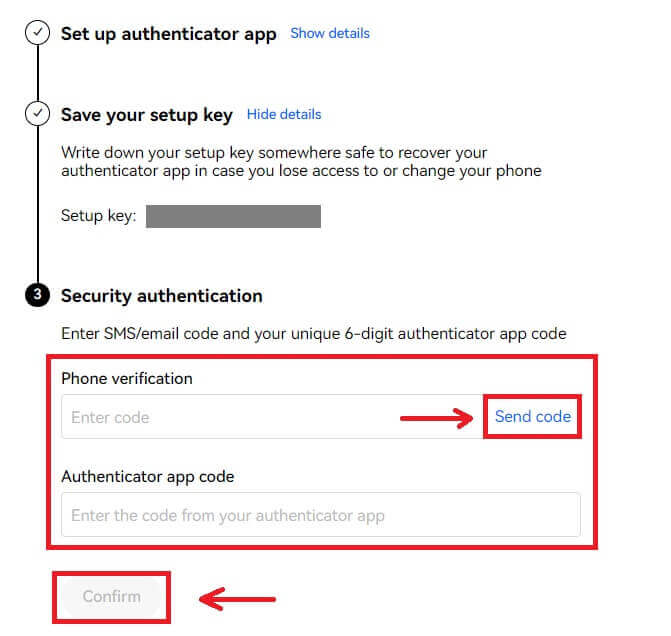Hvernig á að skrá þig og skrá þig inn á OKX reikning
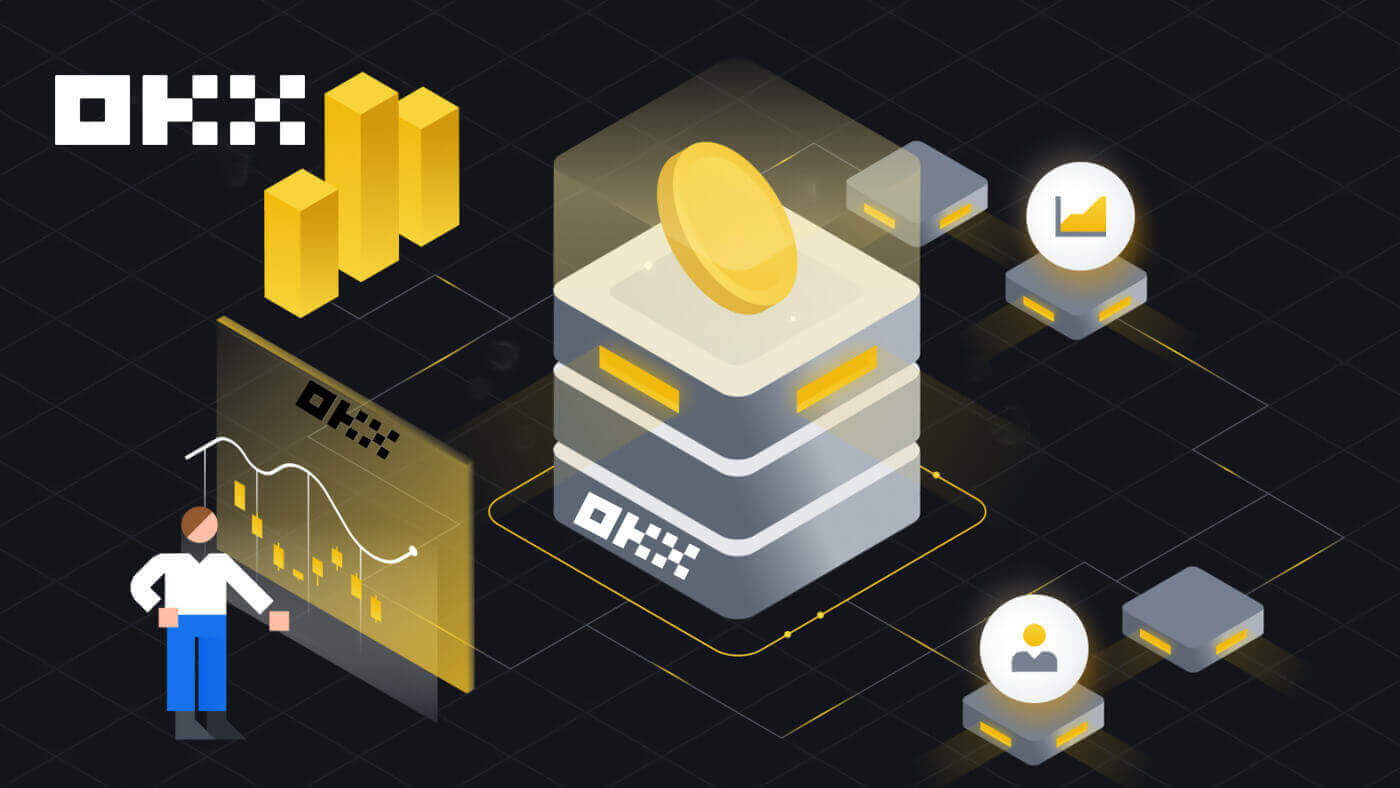
Hvernig á að skrá reikning á OKX
Skráðu reikning á OKX með tölvupósti
1. Farðu í OKX og smelltu á [ Skráðu þig ] efst í hægra horninu. 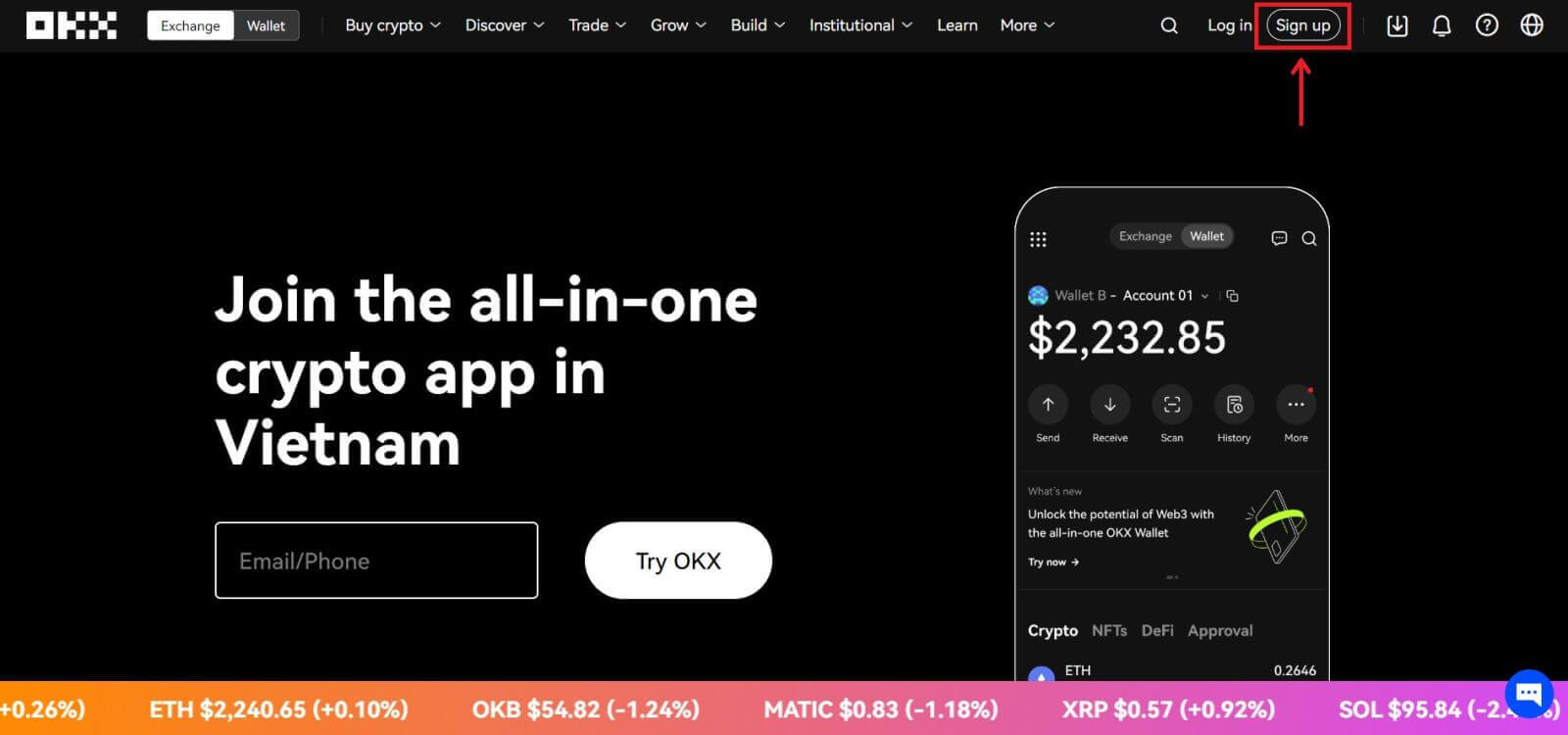
2. Þú getur framkvæmt OKX skráningu í gegnum félagslegt net (Google, Apple, Telegram, Wallet) eða slegið inn gögnin sem þarf til skráningarinnar handvirkt. 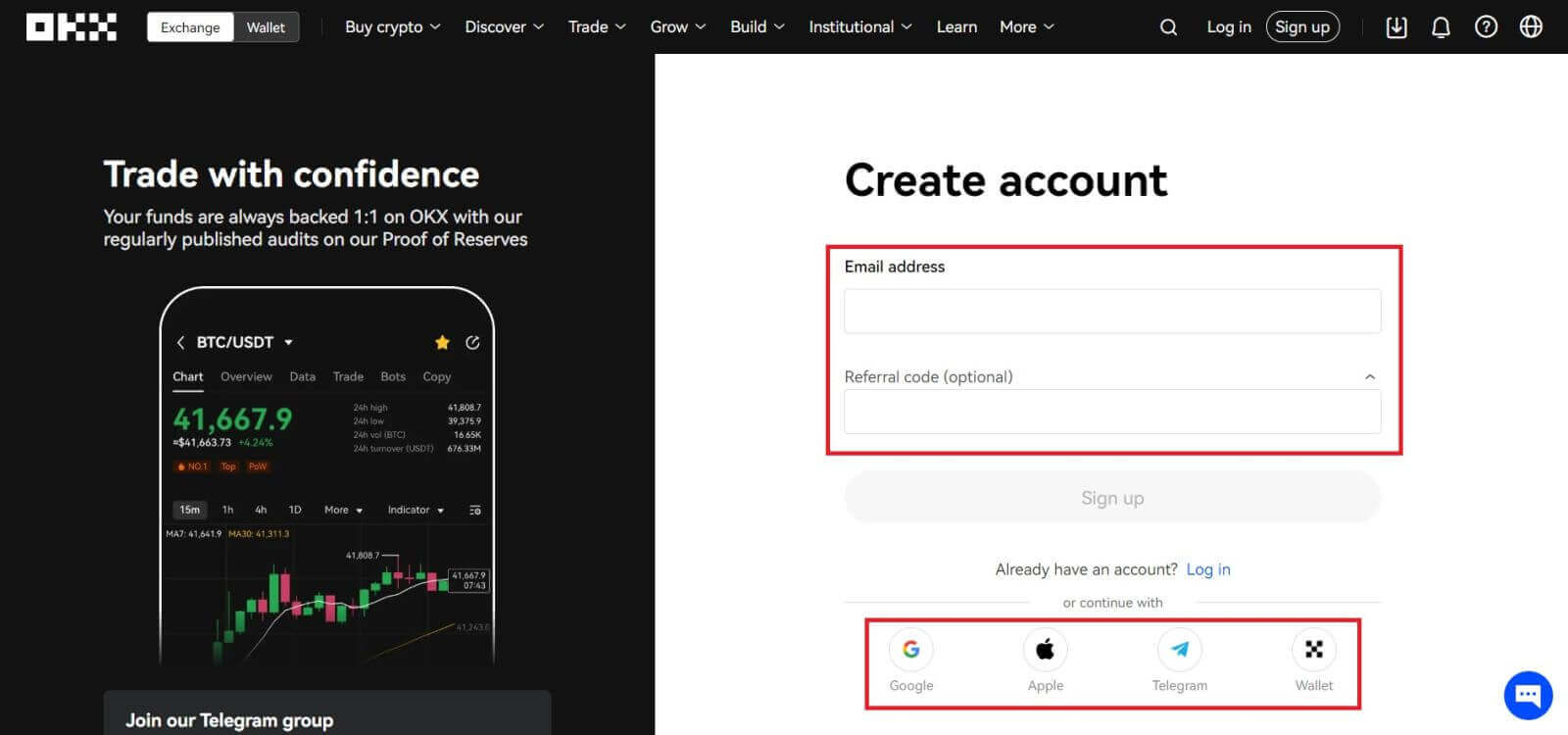 3. Sláðu inn netfangið þitt og smelltu síðan á [Skráðu þig]. Þú færð sendur kóða á netfangið þitt. Settu kóðann í bilið og ýttu á [Næsta].
3. Sláðu inn netfangið þitt og smelltu síðan á [Skráðu þig]. Þú færð sendur kóða á netfangið þitt. Settu kóðann í bilið og ýttu á [Næsta]. 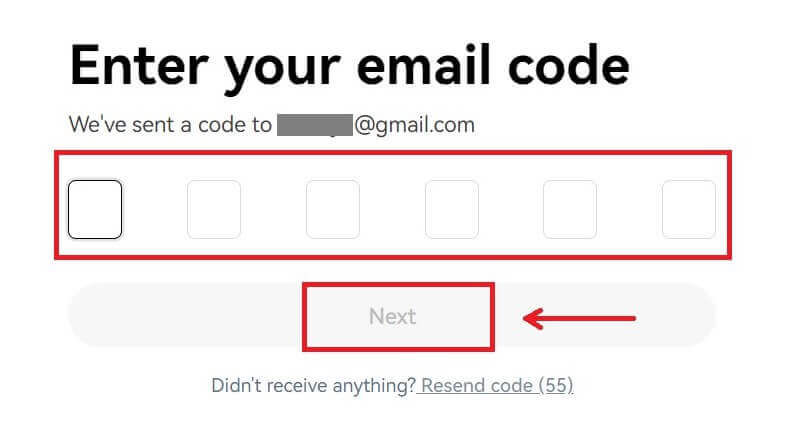
4. Sláðu inn símanúmerið þitt og ýttu á [Staðfestu núna]. 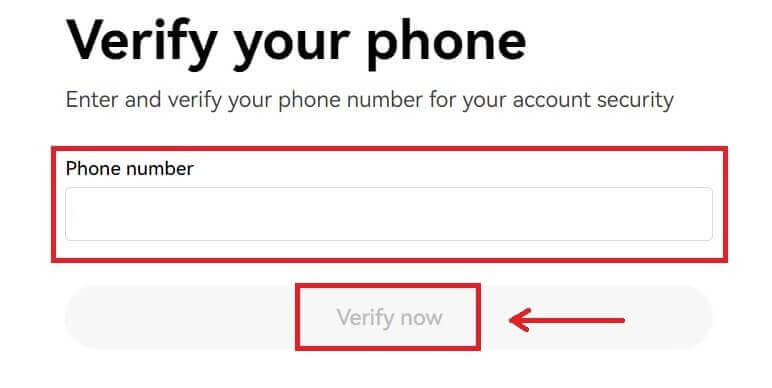
5. Sláðu inn kóðann sem hefur verið sendur í símann þinn, smelltu á [Næsta]. 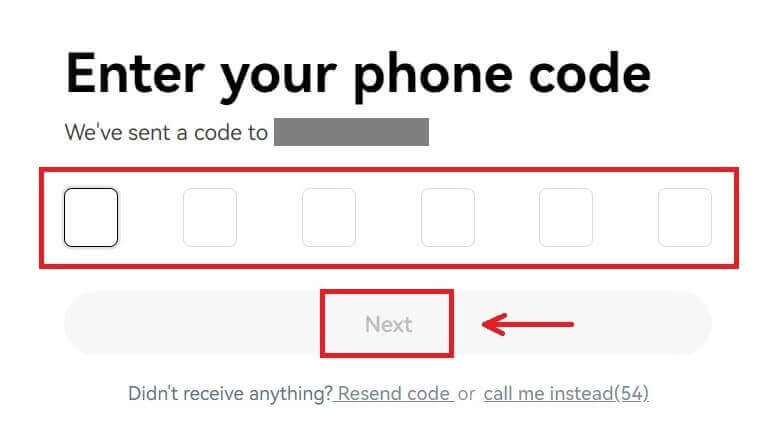
6. Veldu búsetuland þitt, merktu við til að samþykkja þjónustuskilmálana og smelltu á [Næsta]. Athugaðu að búseta þín verður að passa við það sem er á skilríkjum þínum eða sönnun á heimilisfangi. Að breyta landi eða búsetusvæði eftir staðfestingu mun krefjast frekari staðfestingar. Smelltu á [Staðfesta]. 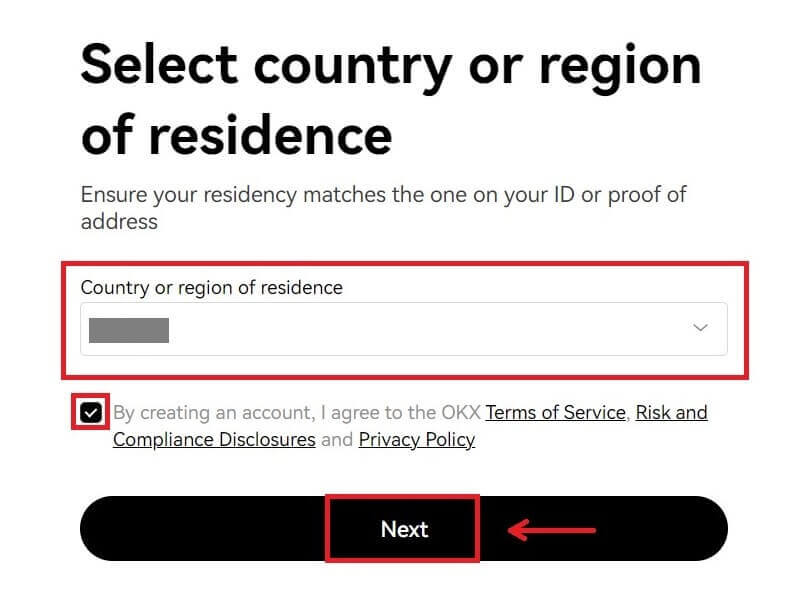

7. Búðu til öruggt lykilorð fyrir reikninginn þinn. 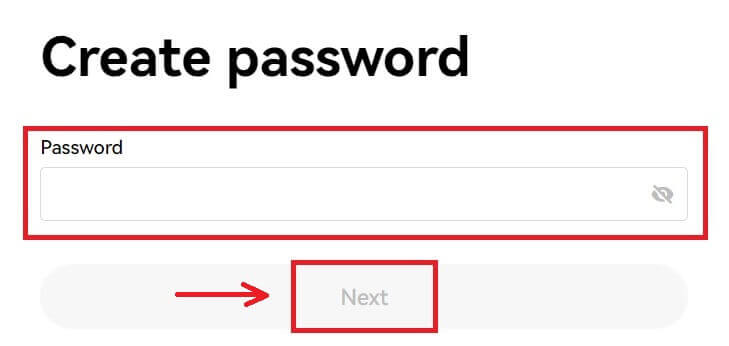
Athugið:
- Lykilorðið þitt verður að innihalda 8-32 stafir að lengd
- 1 lágstafi
- 1 hástafur
- 1 númer
- 1 sérstakur td! @ # $ %
8. Til hamingju, þú hefur skráð þig á OKX. 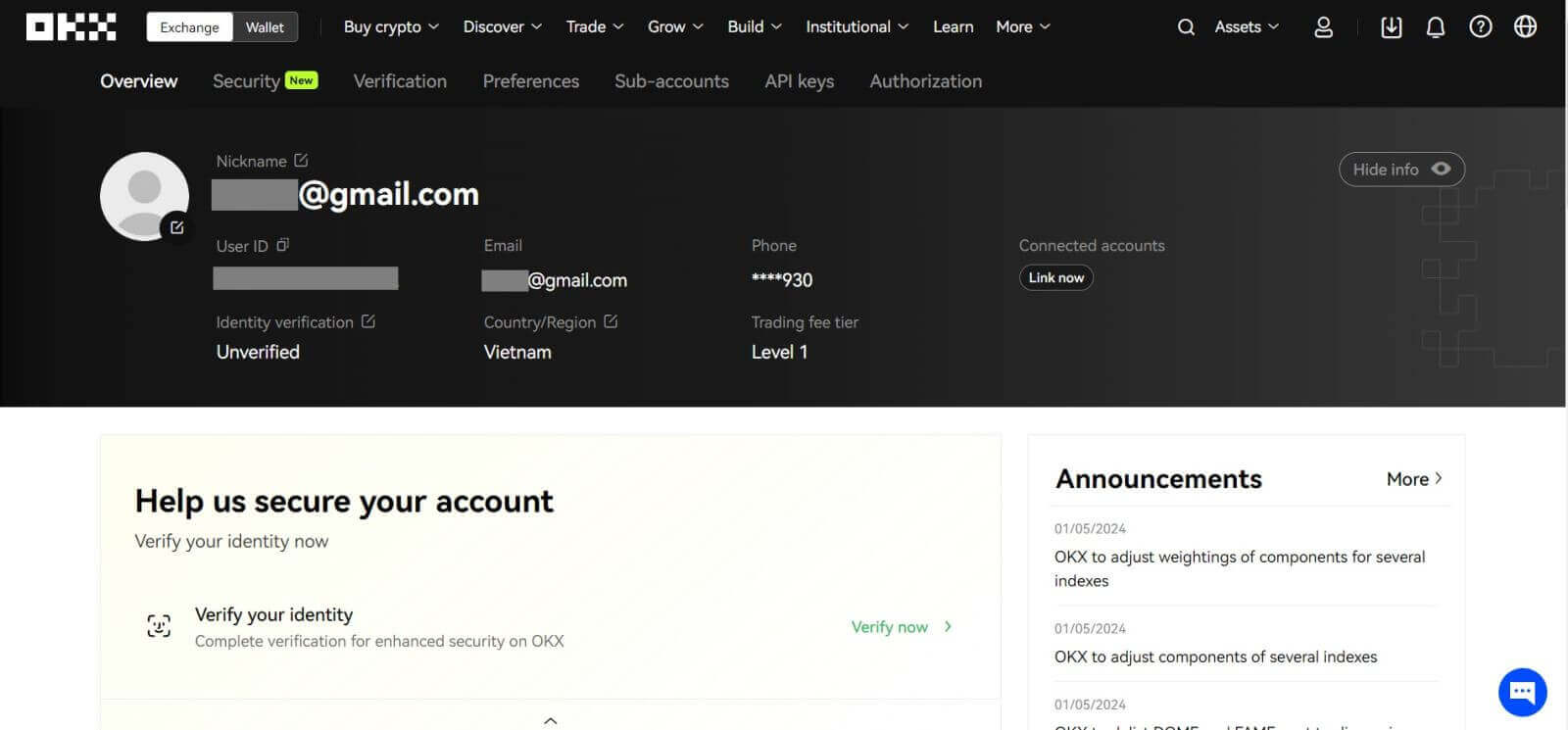
Skráðu reikning á OKX hjá Apple
Ennfremur geturðu skráð þig með því að nota Single Sign-On með Apple reikningnum þínum. Ef þú vilt gera það skaltu fylgja þessum skrefum:
1. Farðu á OKX og smelltu á [ Skráðu þig ]. 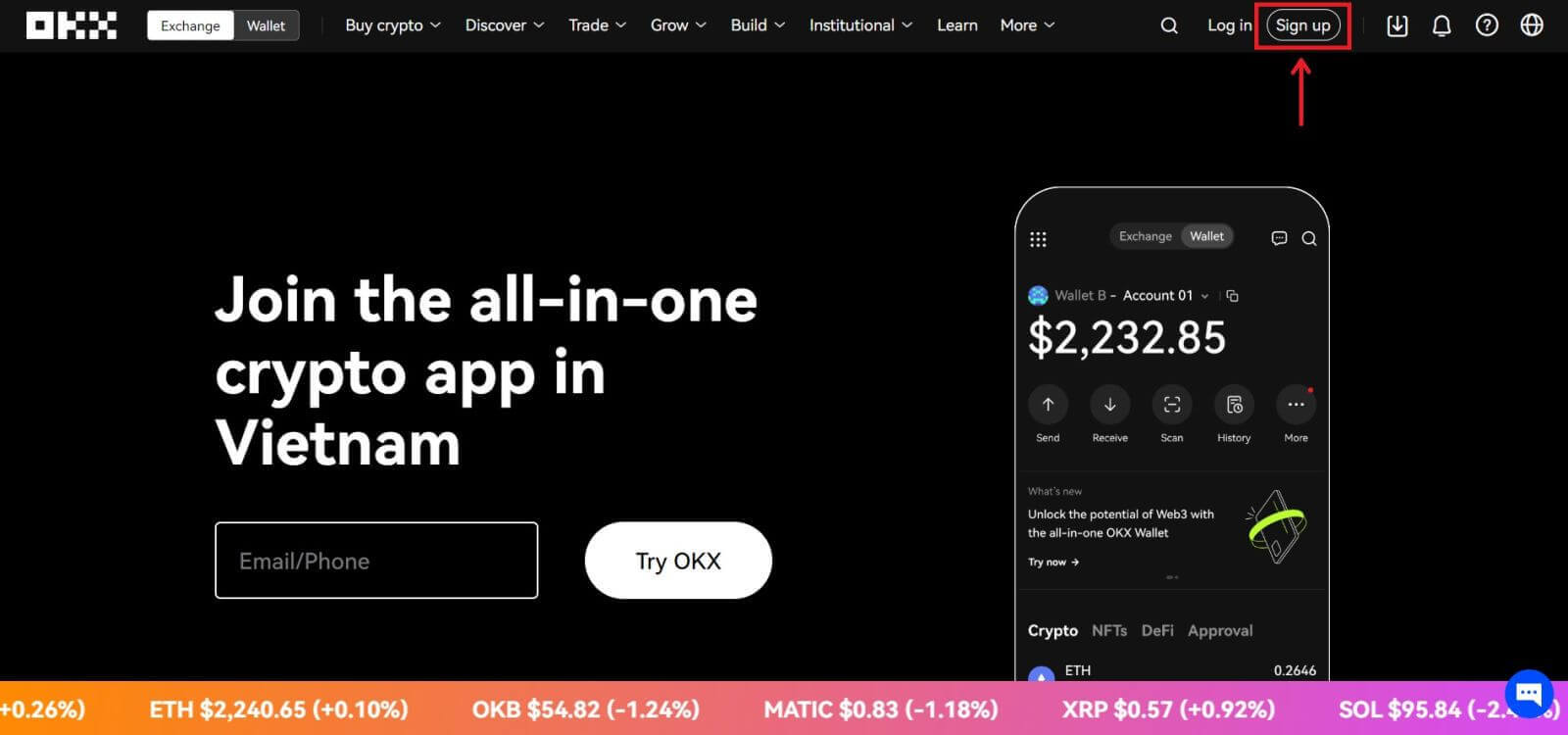 2. Veldu [Apple] táknið, sprettigluggi birtist og þú verður beðinn um að skrá þig inn á OKX með Apple reikningnum þínum.
2. Veldu [Apple] táknið, sprettigluggi birtist og þú verður beðinn um að skrá þig inn á OKX með Apple reikningnum þínum. 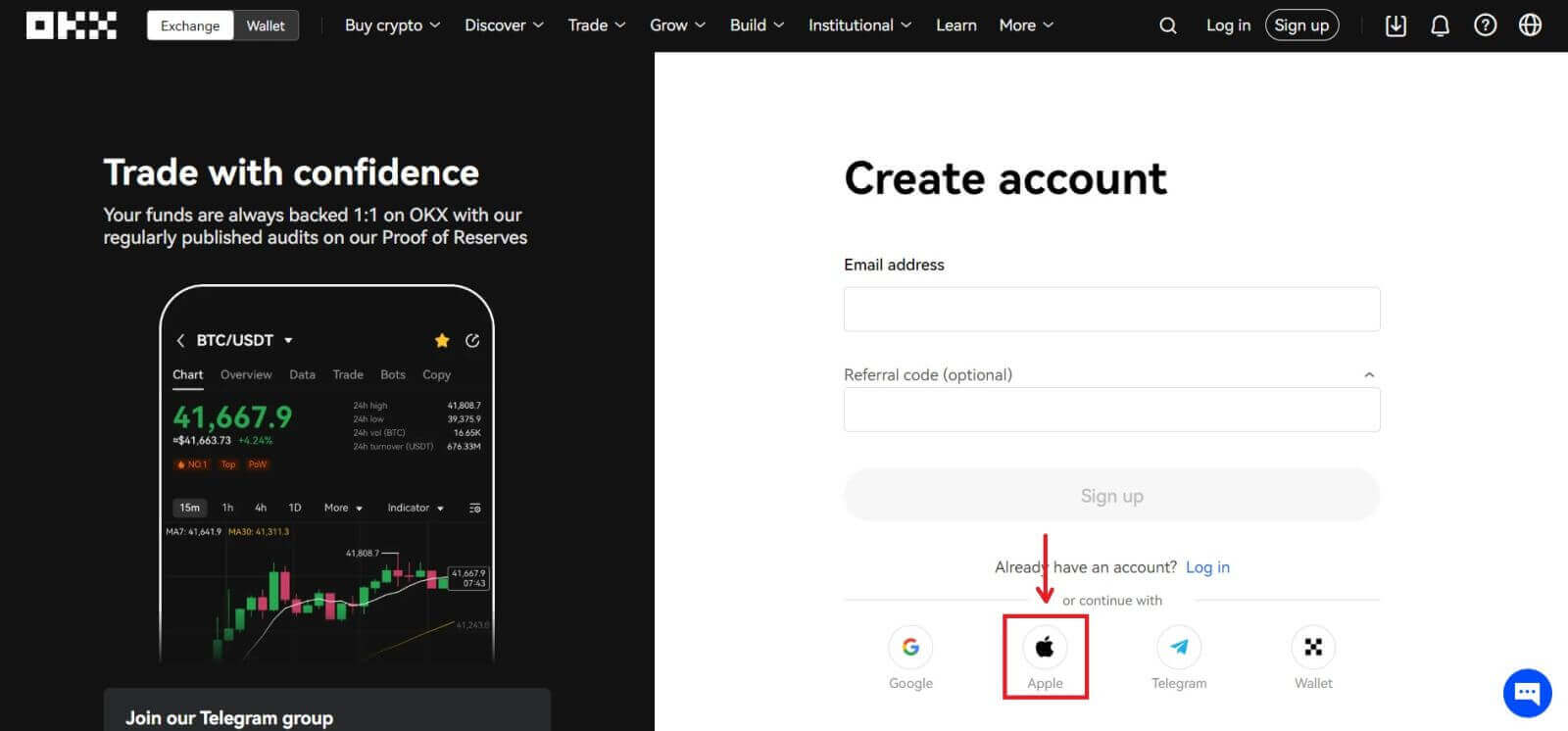
3. Sláðu inn Apple ID og lykilorð til að skrá þig inn á OKX. Ljúktu við auðkenningarferlið. 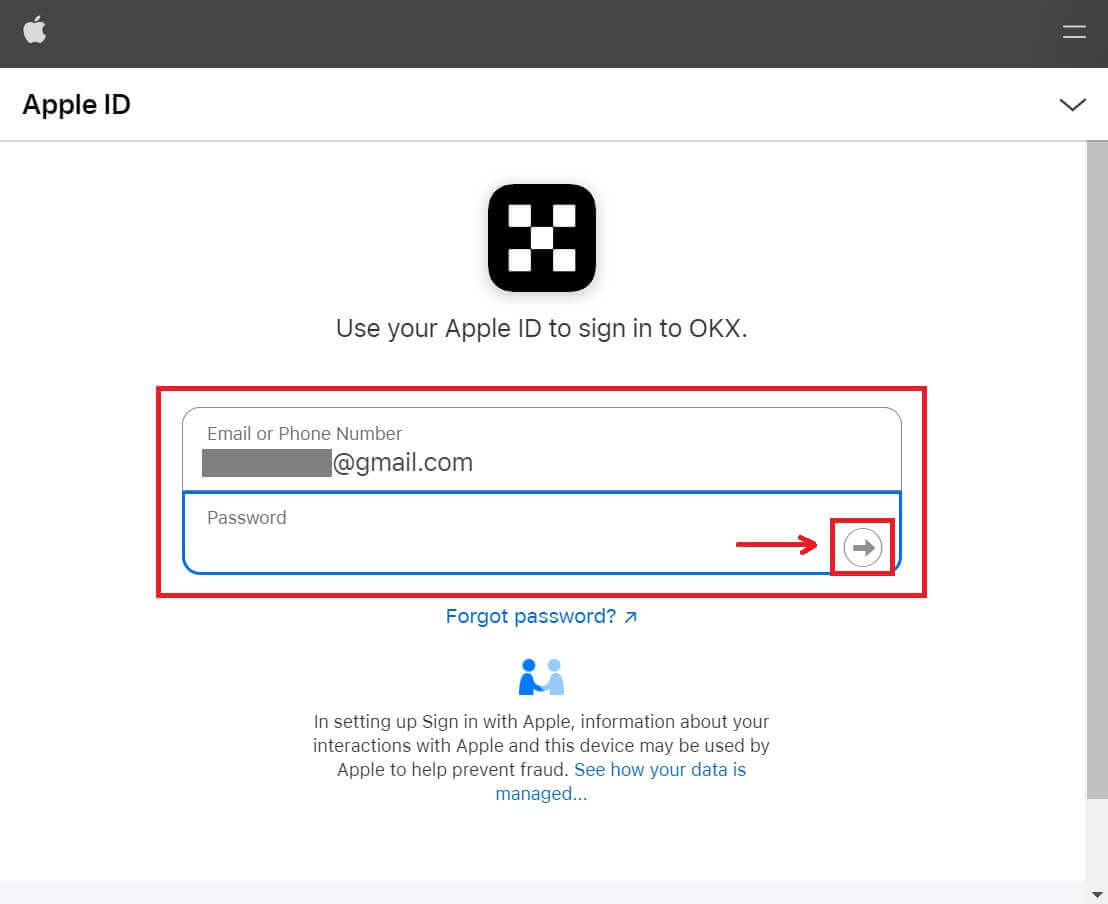
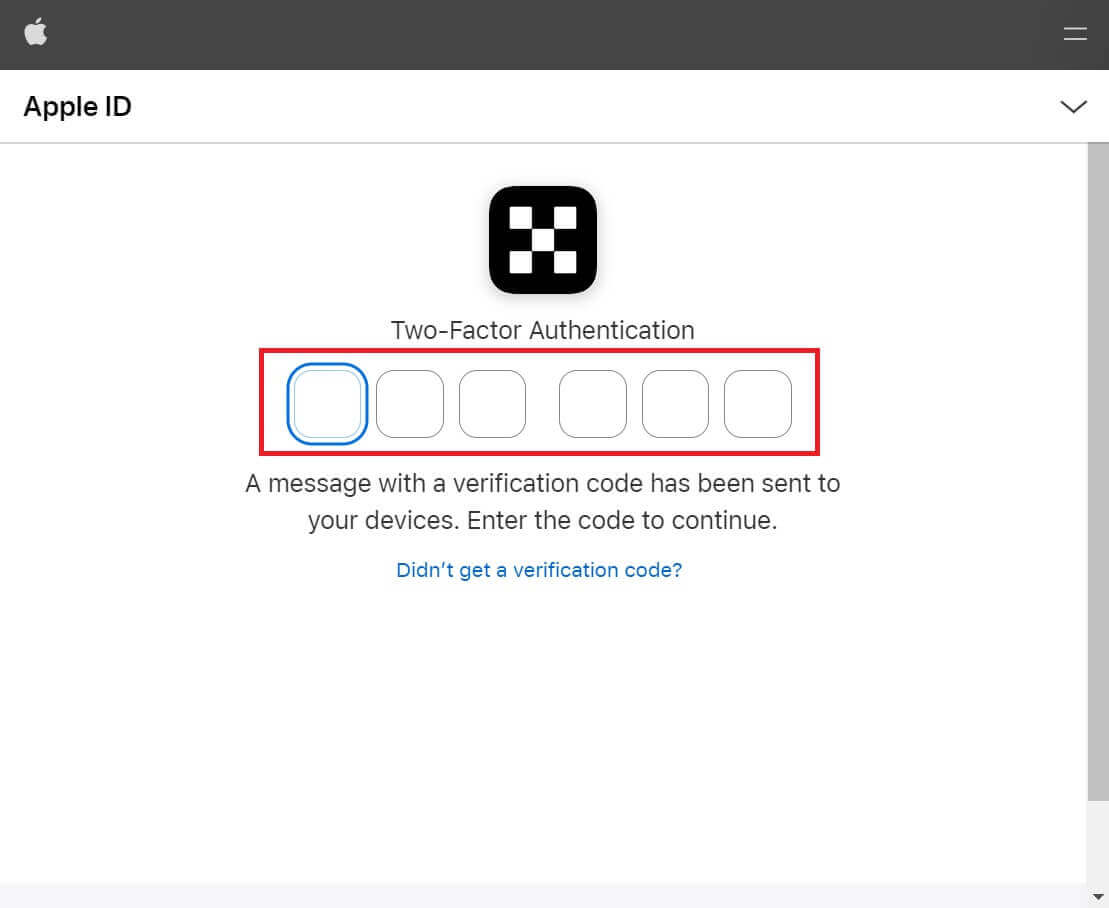
4. Smelltu á [Halda áfram]. 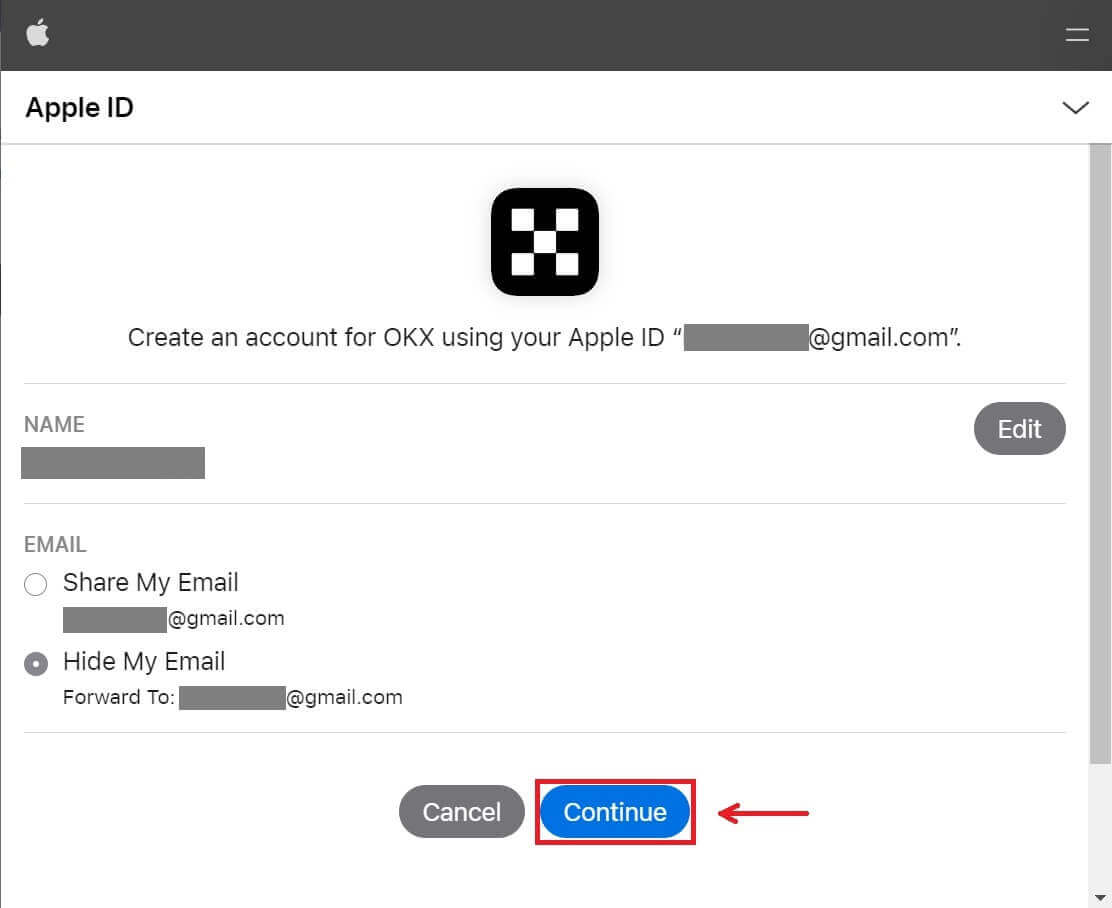
5. Veldu búsetuland þitt, merktu við til að samþykkja þjónustuskilmálana og smelltu á [Næsta]. Athugaðu að búseta þín verður að passa við það sem er á skilríkjum þínum eða sönnun á heimilisfangi. Að breyta landi eða búsetusvæði eftir staðfestingu mun krefjast frekari staðfestingar.
6. Eftir það verður þér sjálfkrafa vísað á OKX vettvang. 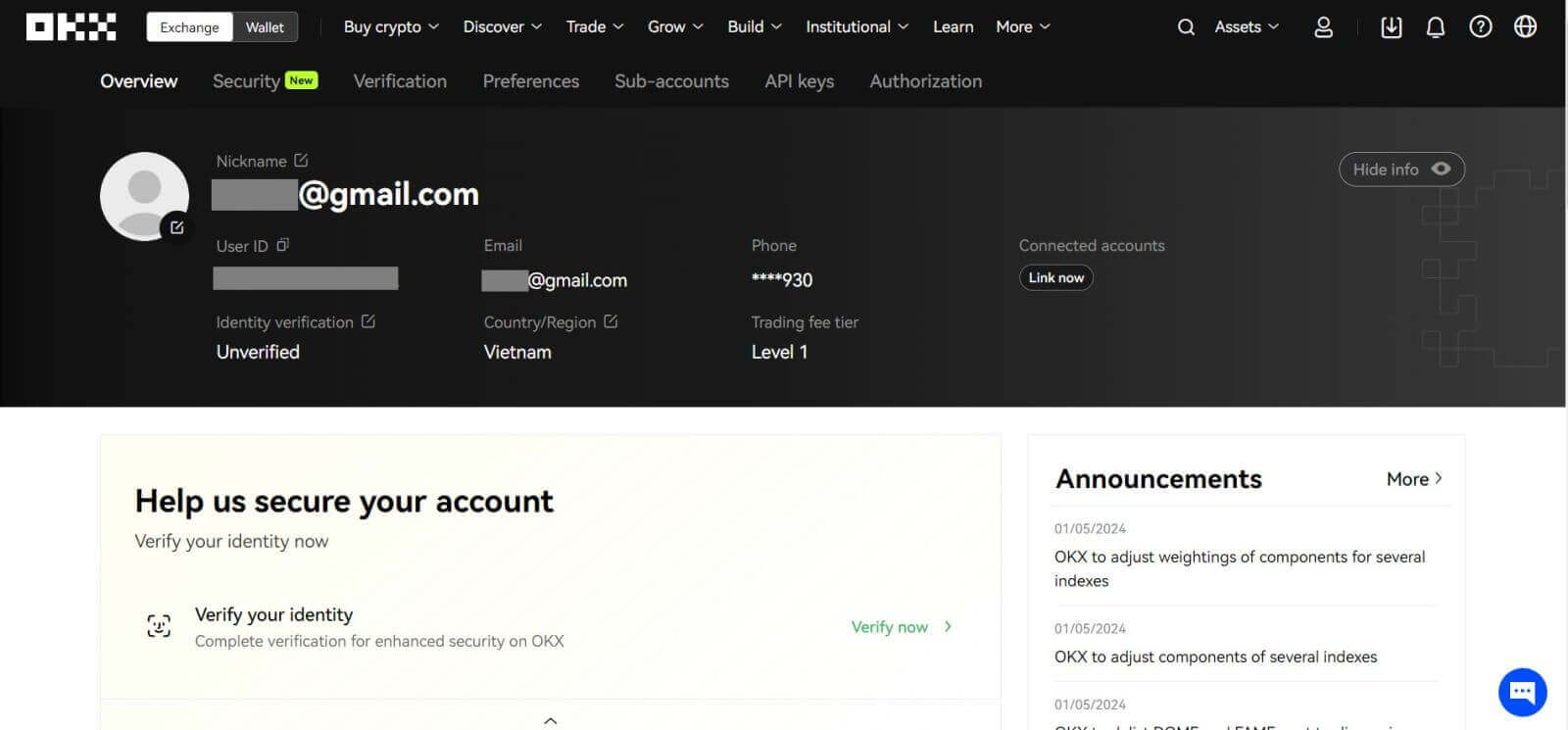
Skráðu reikning á OKX með Google
Þú hefur líka möguleika á að skrá reikninginn þinn í gegnum Gmail og þú getur gert það í örfáum einföldum skrefum:
1. Farðu yfir á OKX og smelltu á [ Skráðu þig ]. 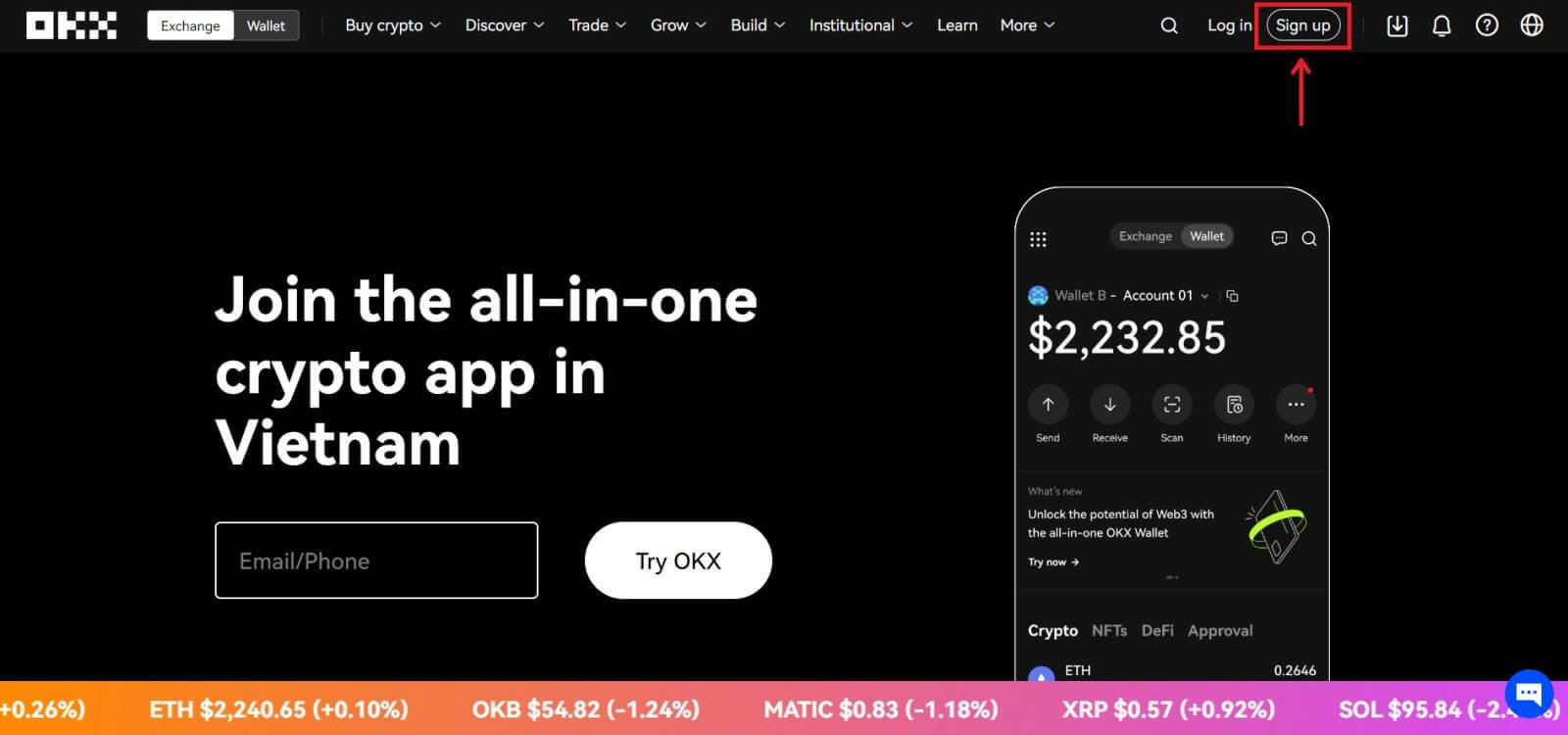 2. Smelltu á [Google] hnappinn.
2. Smelltu á [Google] hnappinn. 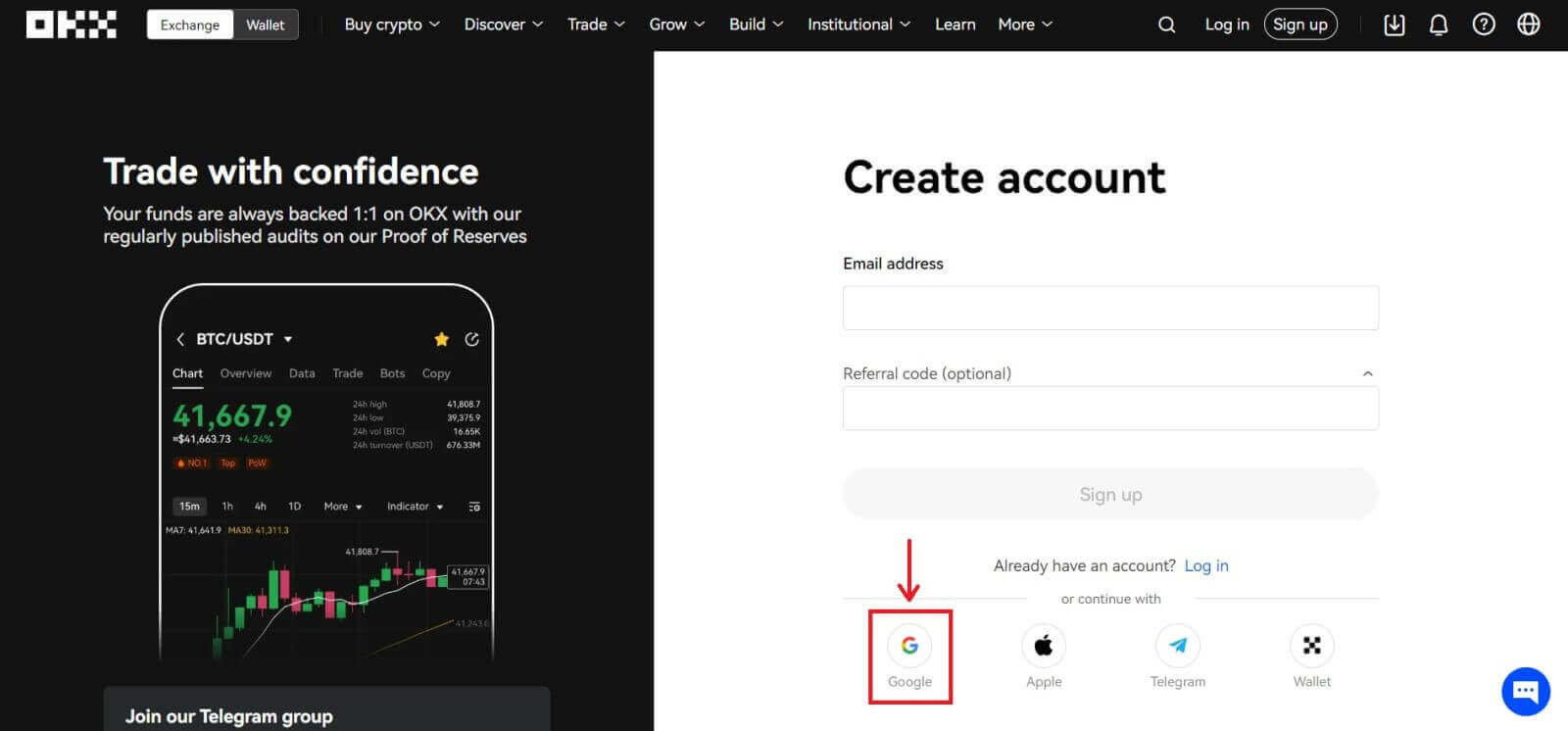
3. Innskráningargluggi opnast þar sem þú setur inn tölvupóstinn þinn eða símann. Smelltu síðan á [Next] 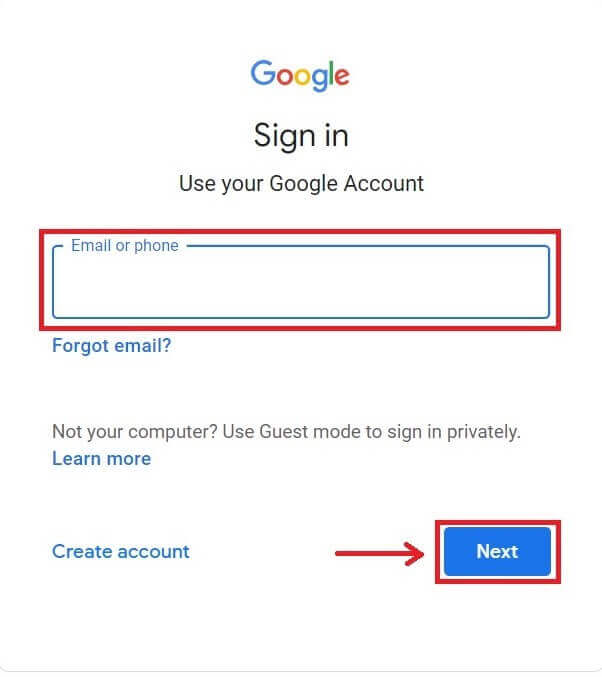
4. Sláðu síðan inn lykilorðið fyrir Gmail reikninginn þinn og smelltu á [Next]. Staðfestu að þú sért að skrá þig inn 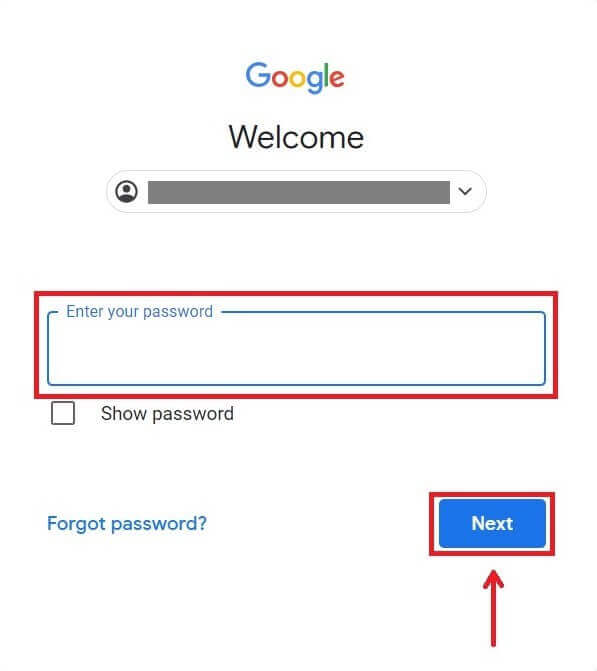
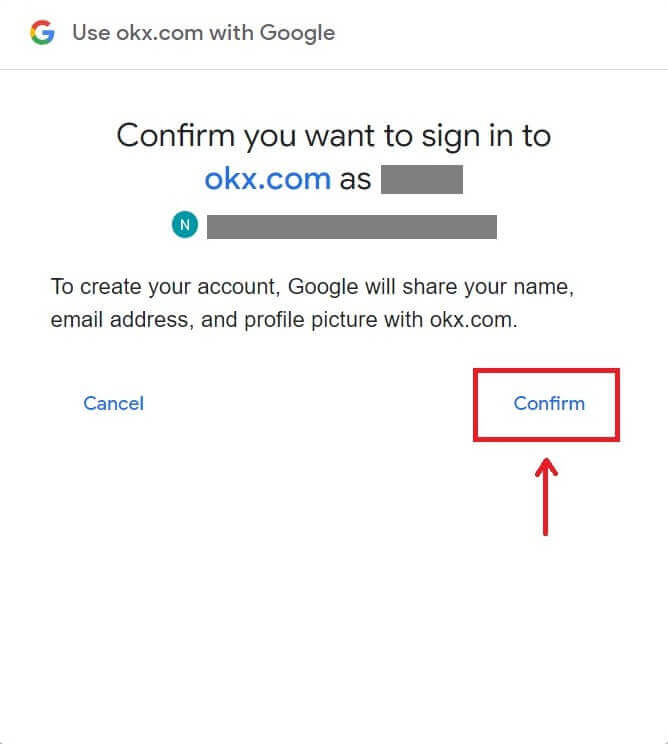
5. Veldu búsetuland þitt, merktu við til að samþykkja þjónustuskilmálana og smelltu á [Næsta]. Eftir það verður þér sjálfkrafa vísað á OKX reikninginn þinn. 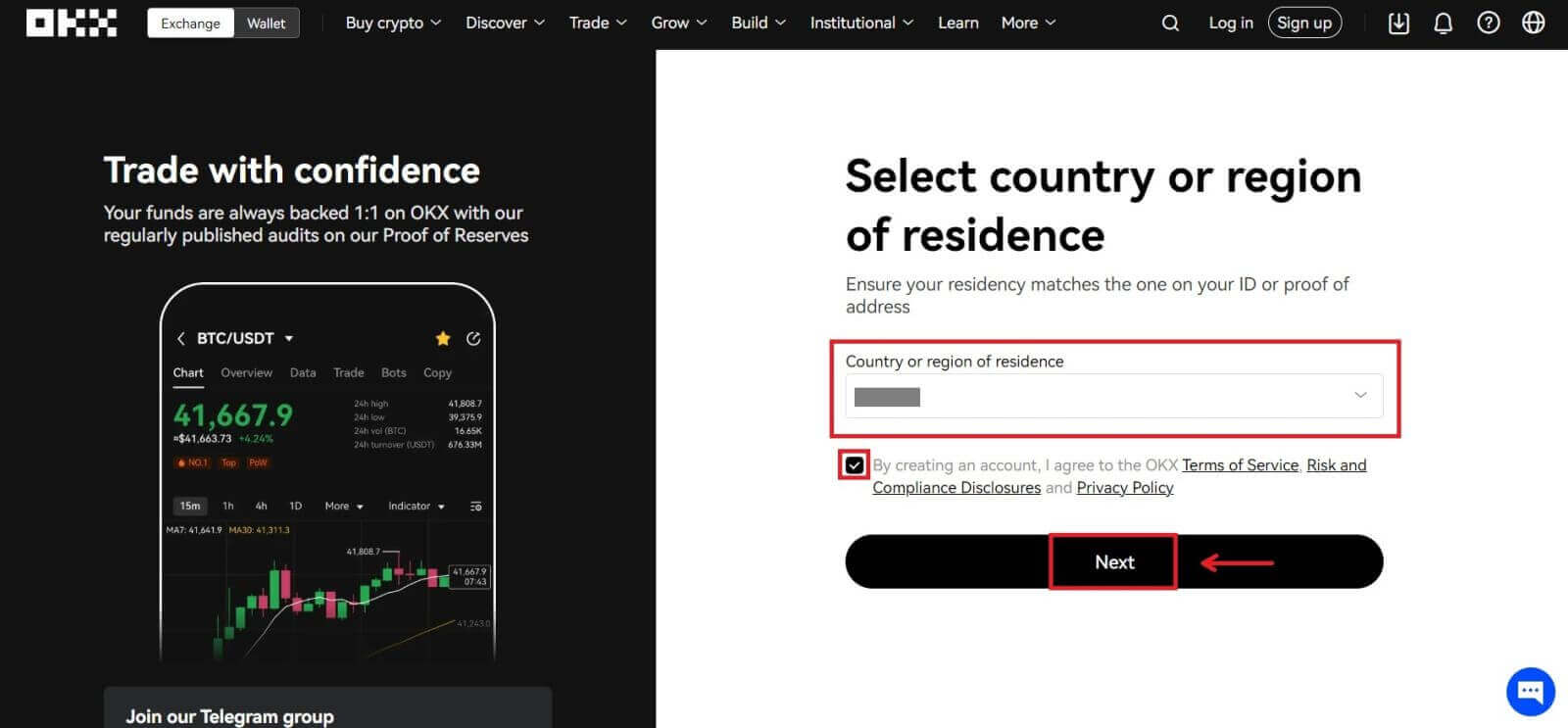
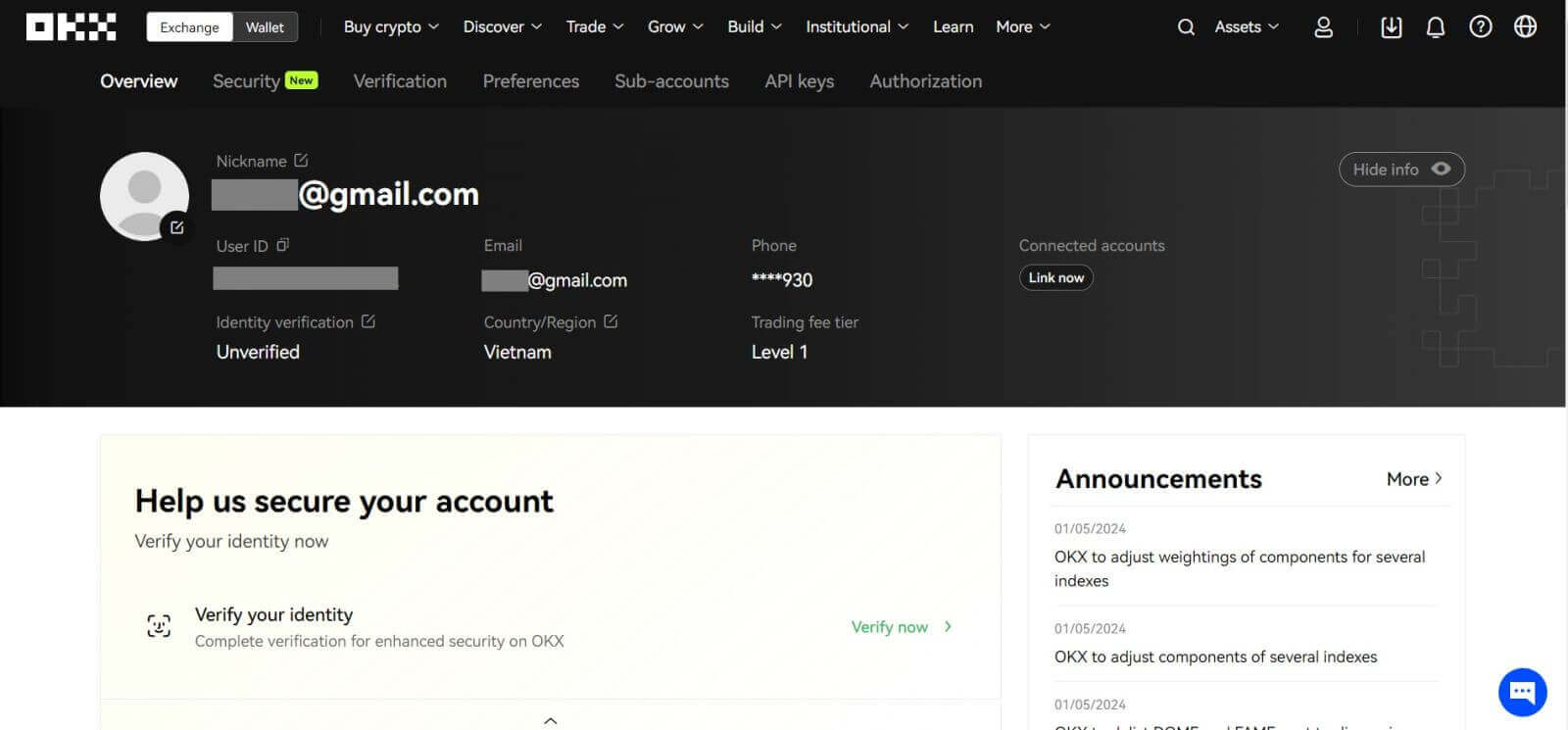
Skráðu reikning á OKX með Telegram
1. Farðu yfir á OKX og smelltu á [ Skráðu þig ]. 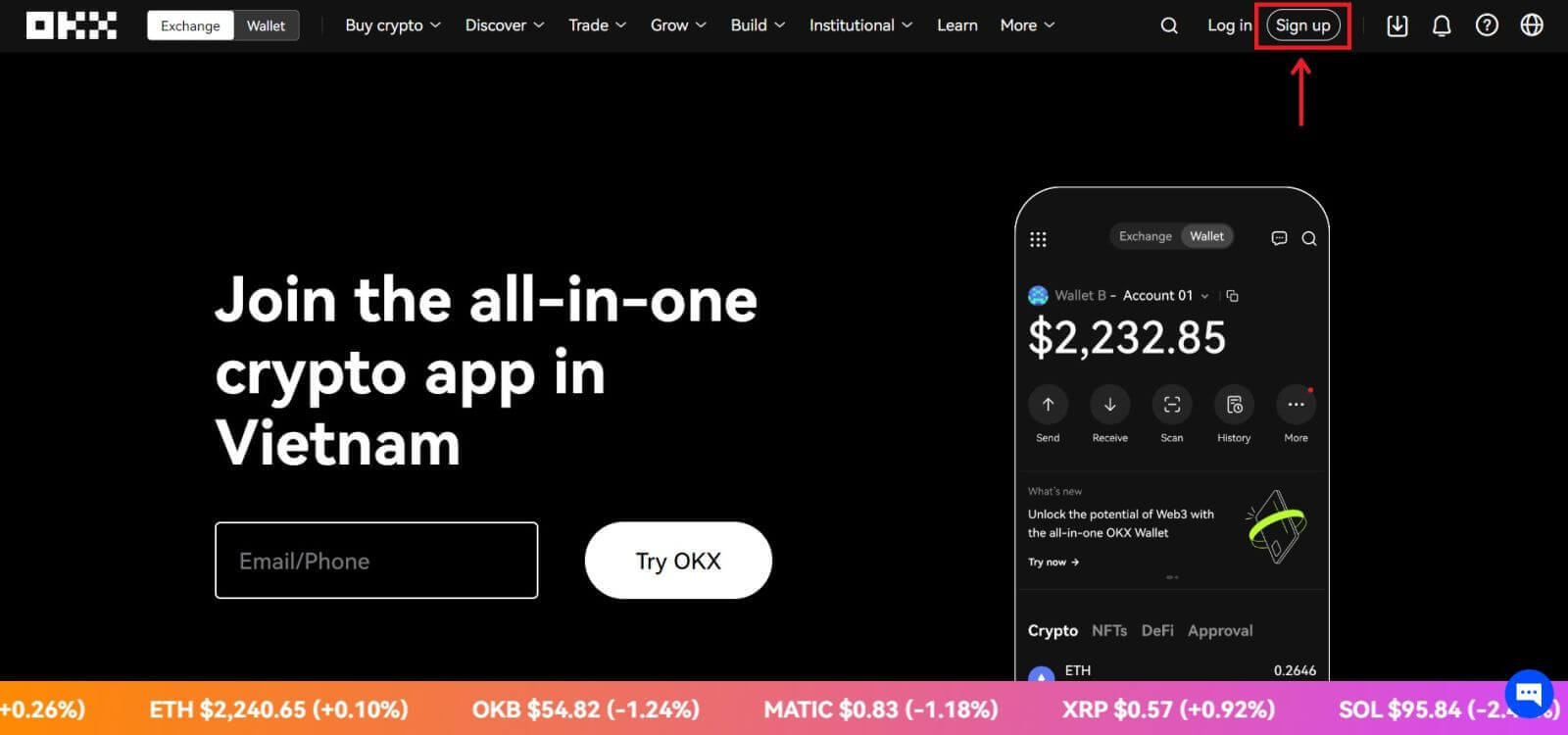 2. Smelltu á [Telegram] hnappinn.
2. Smelltu á [Telegram] hnappinn. 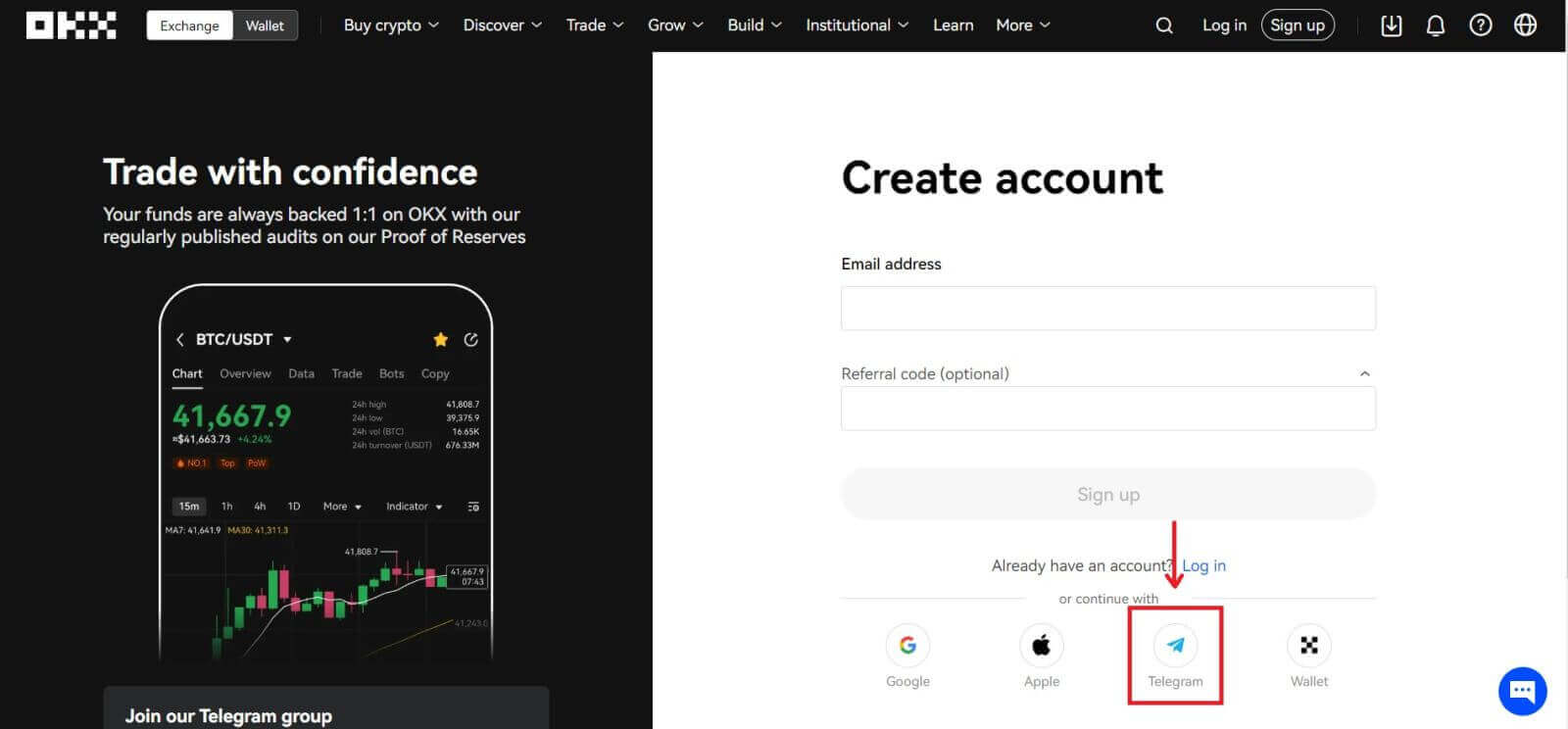 3. Innskráningargluggi opnast þar sem þú setur inn símanúmerið þitt. Smelltu síðan á [Næsta].
3. Innskráningargluggi opnast þar sem þú setur inn símanúmerið þitt. Smelltu síðan á [Næsta]. 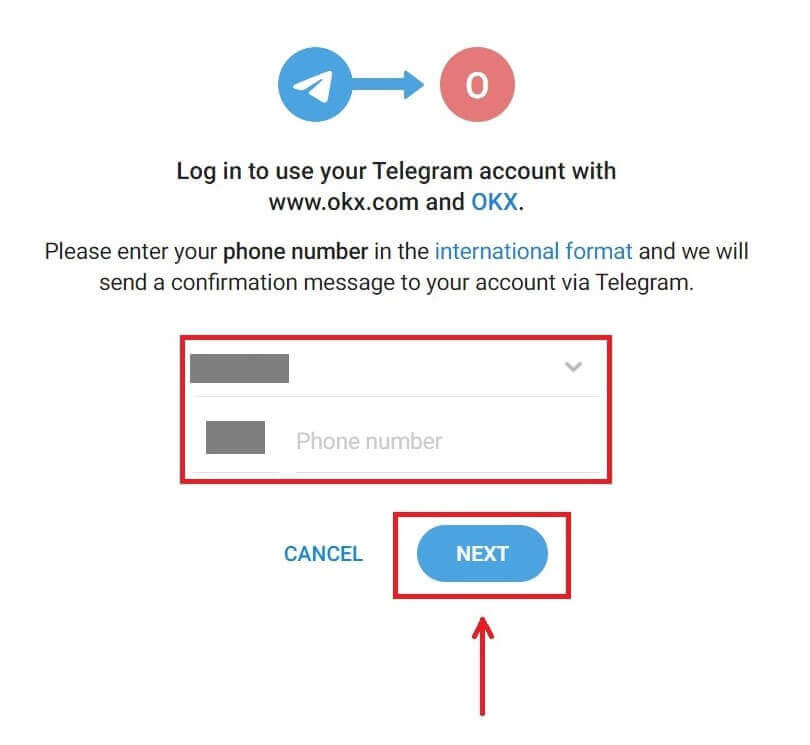
4. Opnaðu Telegram og staðfestu. 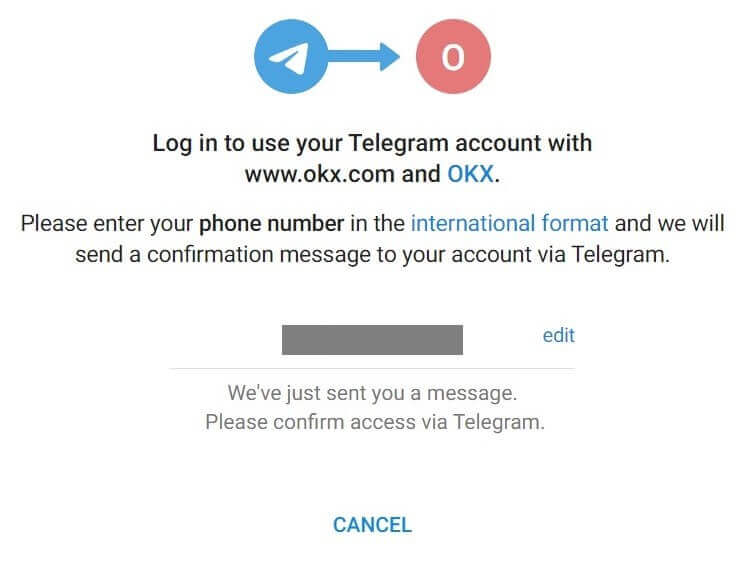
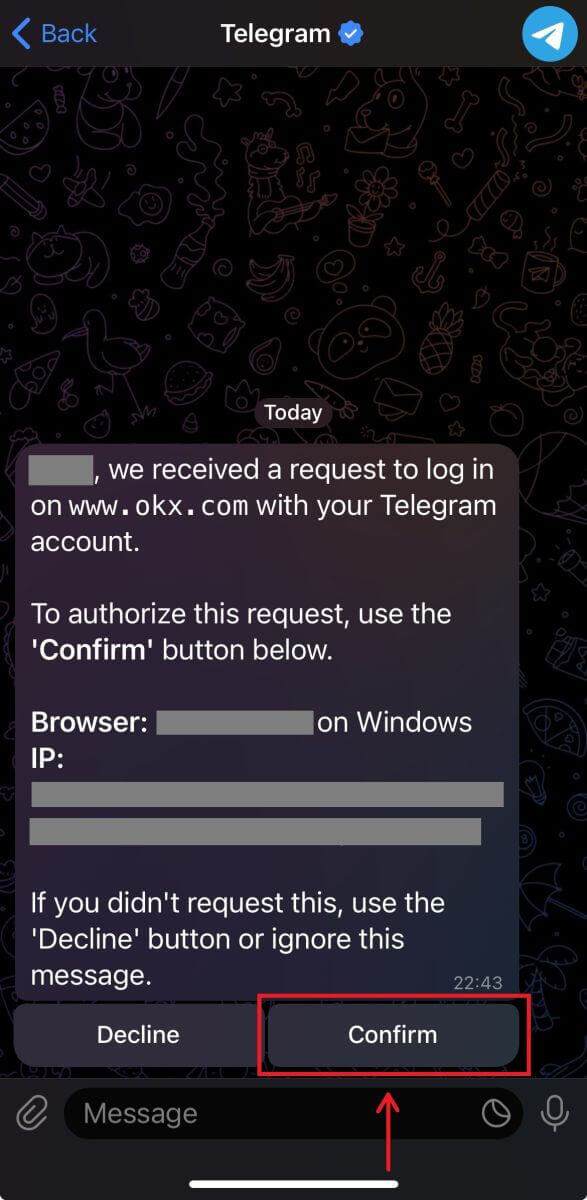
5. Smelltu á [Samþykkja] til að staðfesta skráningu þína. 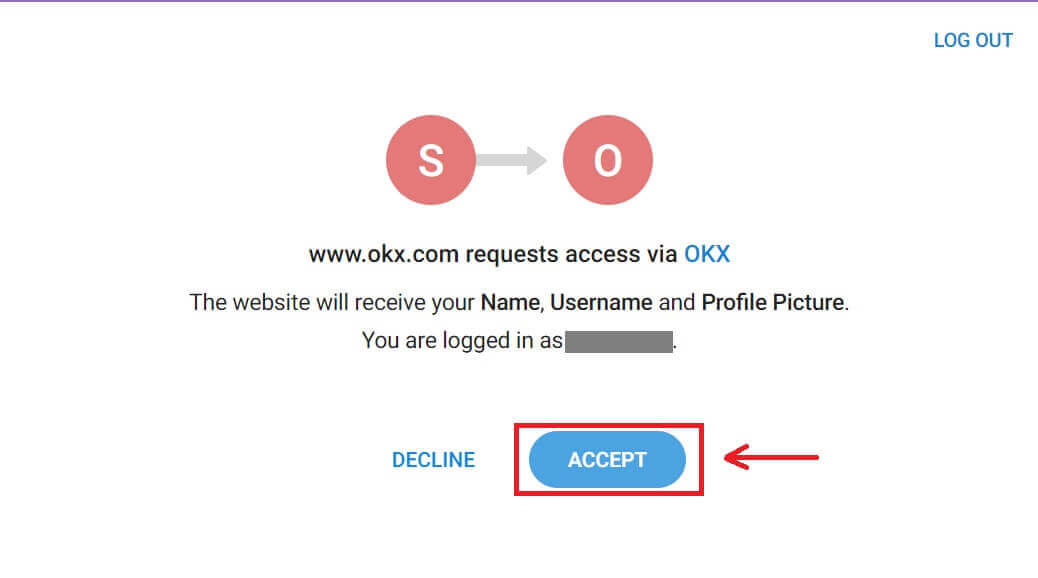
6. Sláðu inn tölvupóst eða símanúmer til að tengja OKX reikninginn þinn við Telegram. Smelltu síðan á [Næsta]. 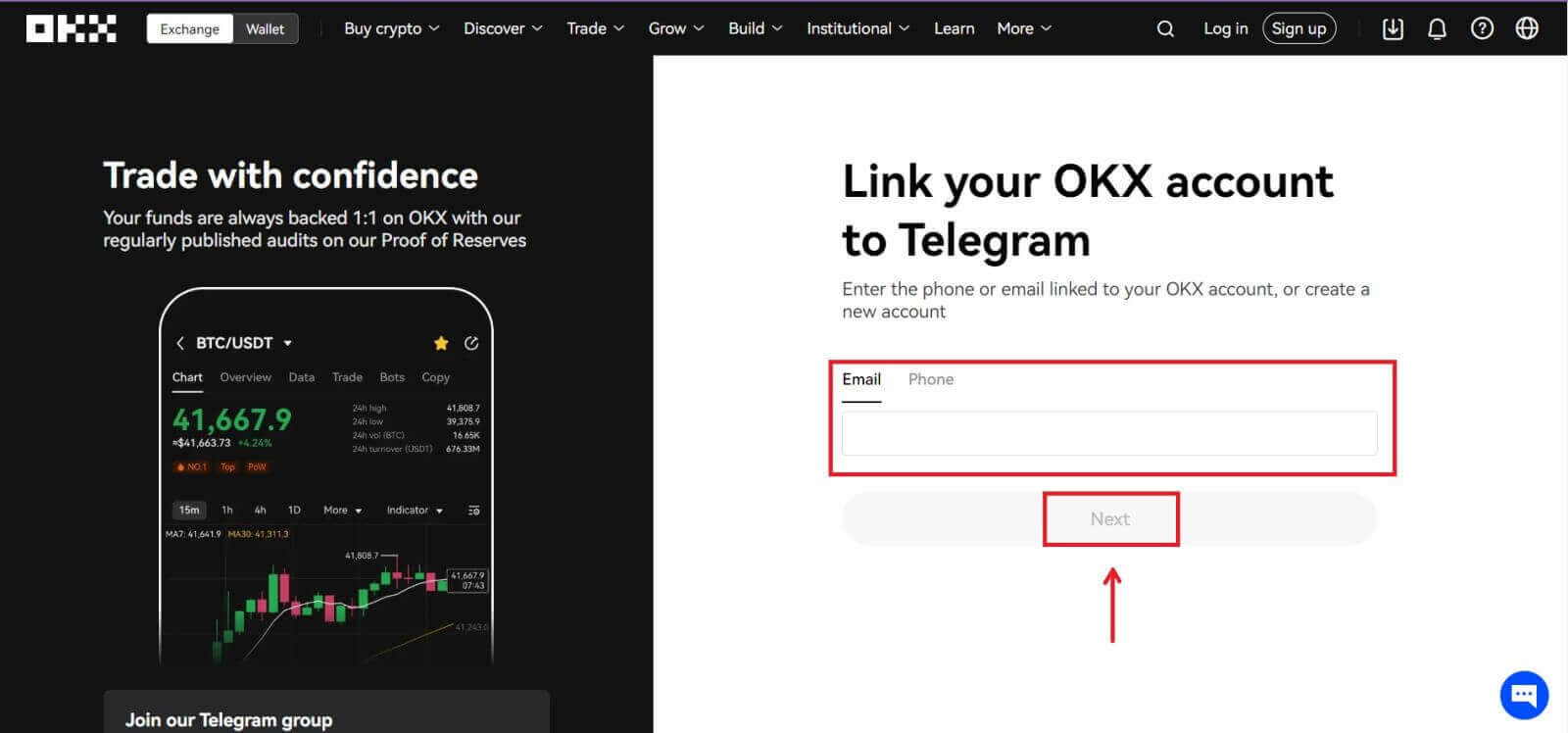 7. Smelltu á [Búa til reikning]. Sláðu inn kóðann sem hefur verið sendur í tölvupóstinn þinn og smelltu á [Næsta].
7. Smelltu á [Búa til reikning]. Sláðu inn kóðann sem hefur verið sendur í tölvupóstinn þinn og smelltu á [Næsta]. 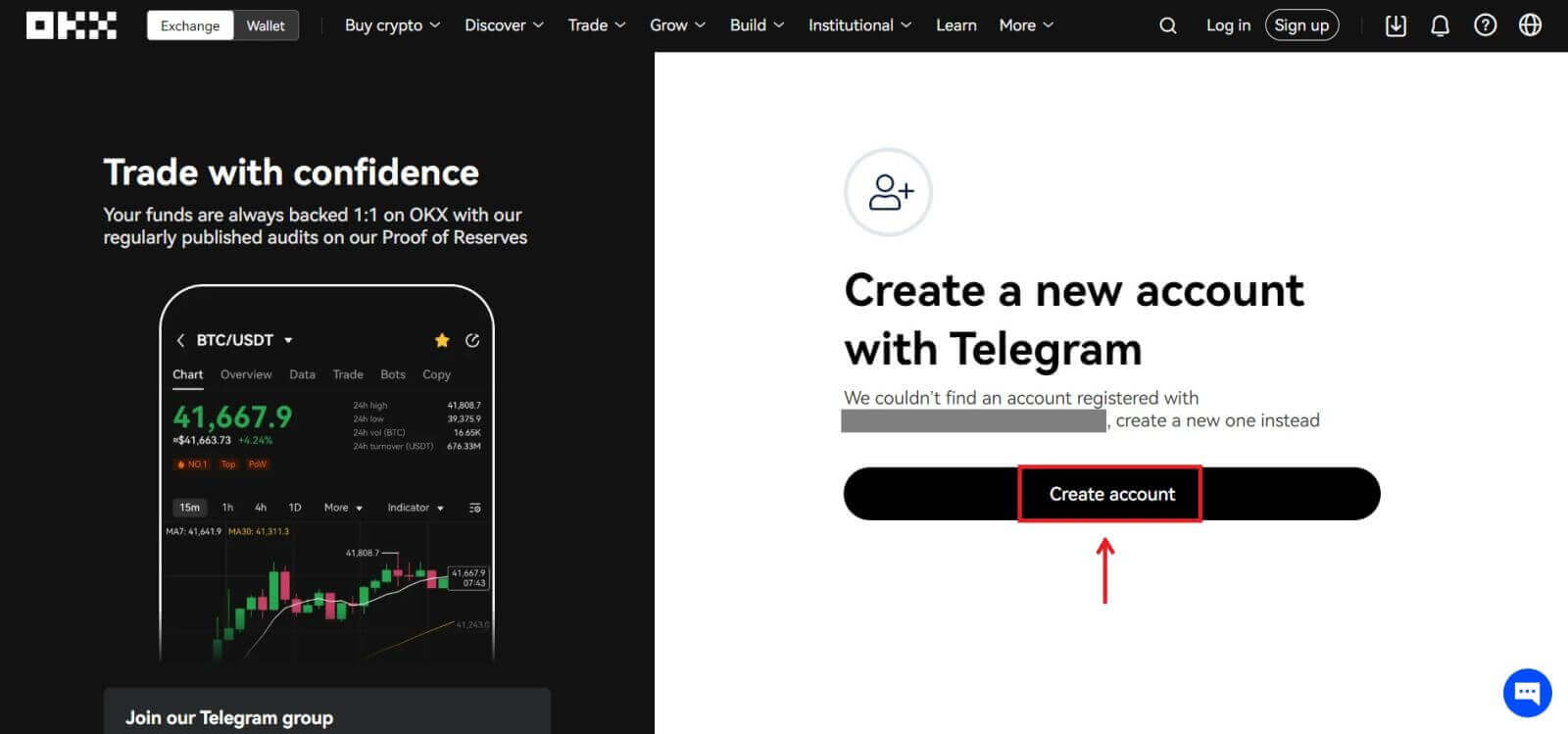
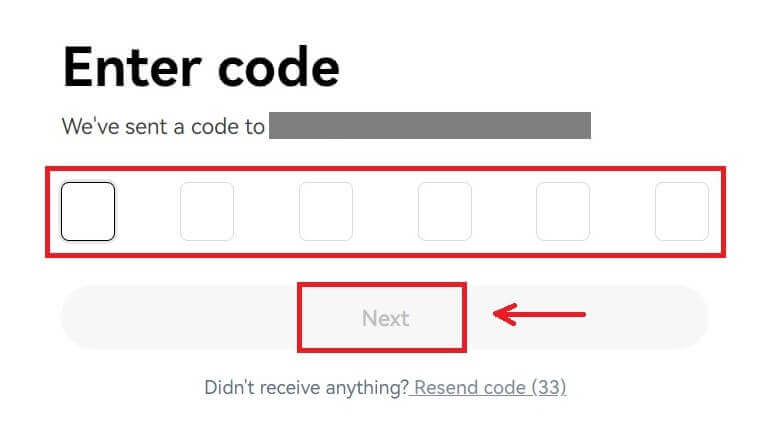
8. Veldu búsetuland þitt, merktu við til að samþykkja þjónustuskilmálana og smelltu á [Næsta]. Þá muntu skrá OKX reikninginn þinn með góðum árangri! 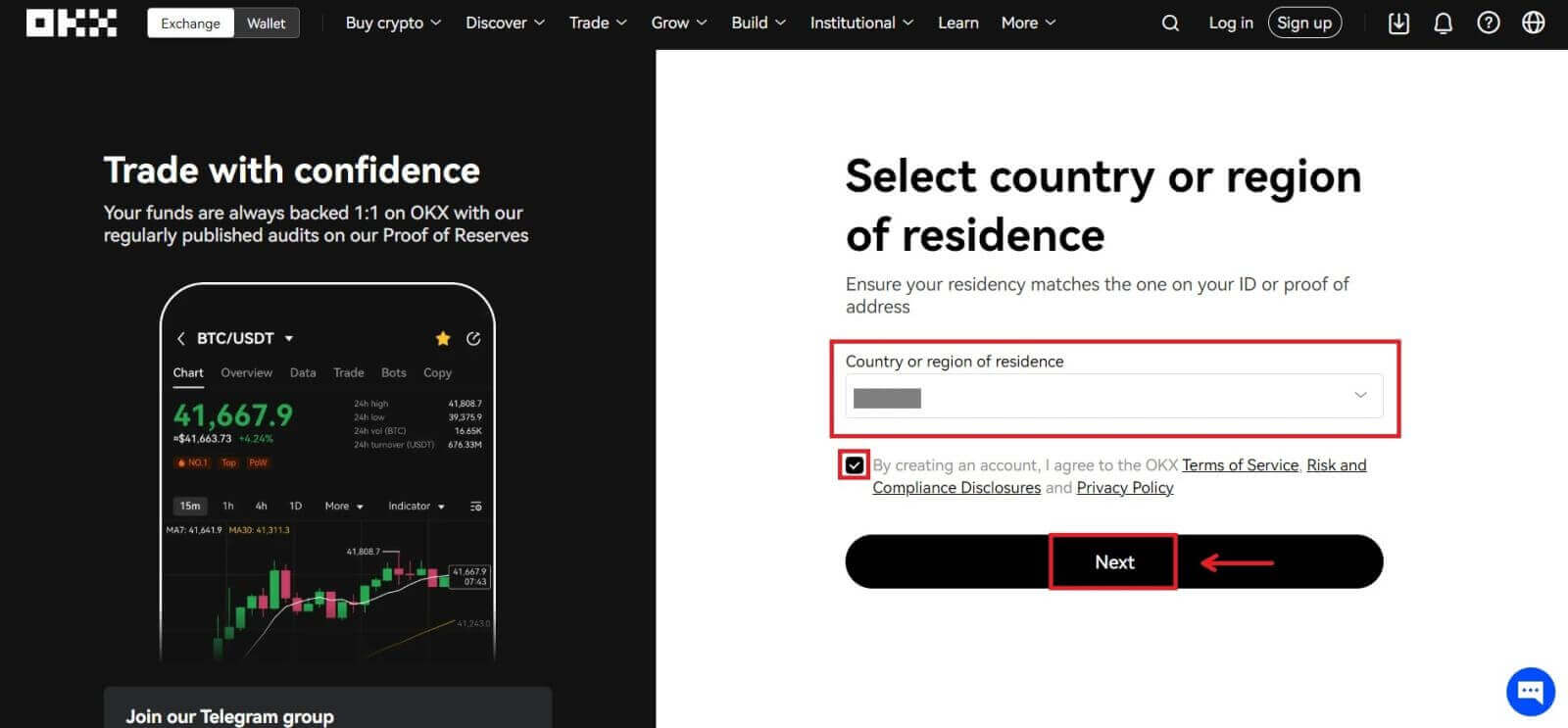
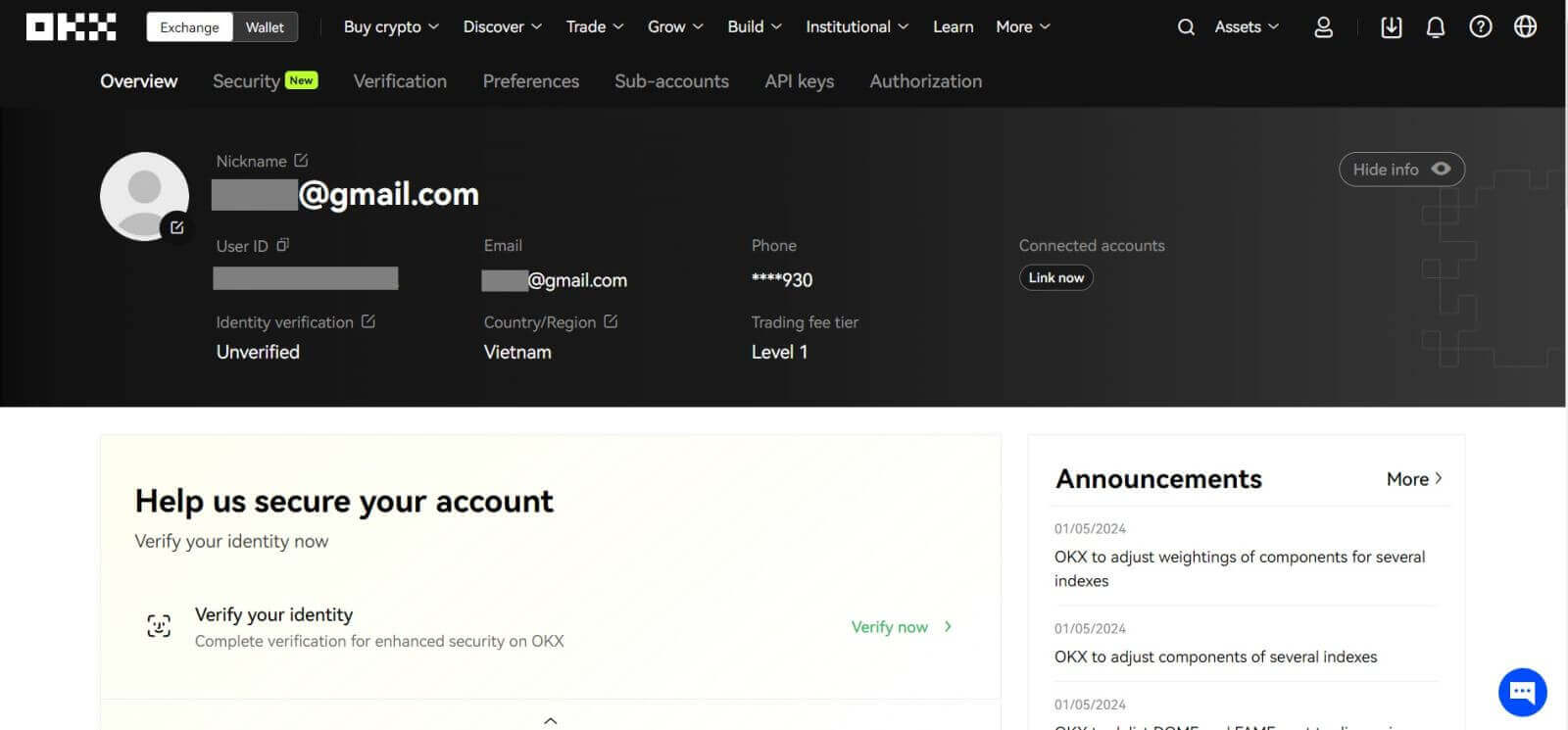
Skráðu reikning á OKX appinu
Meira en 70% kaupmanna stunda viðskipti á mörkuðum í símanum sínum. Vertu með þeim til að bregðast við hverri markaðshreyfingu eins og hún gerist.
1. Settu upp OKX appið á Google Play eða App Store . 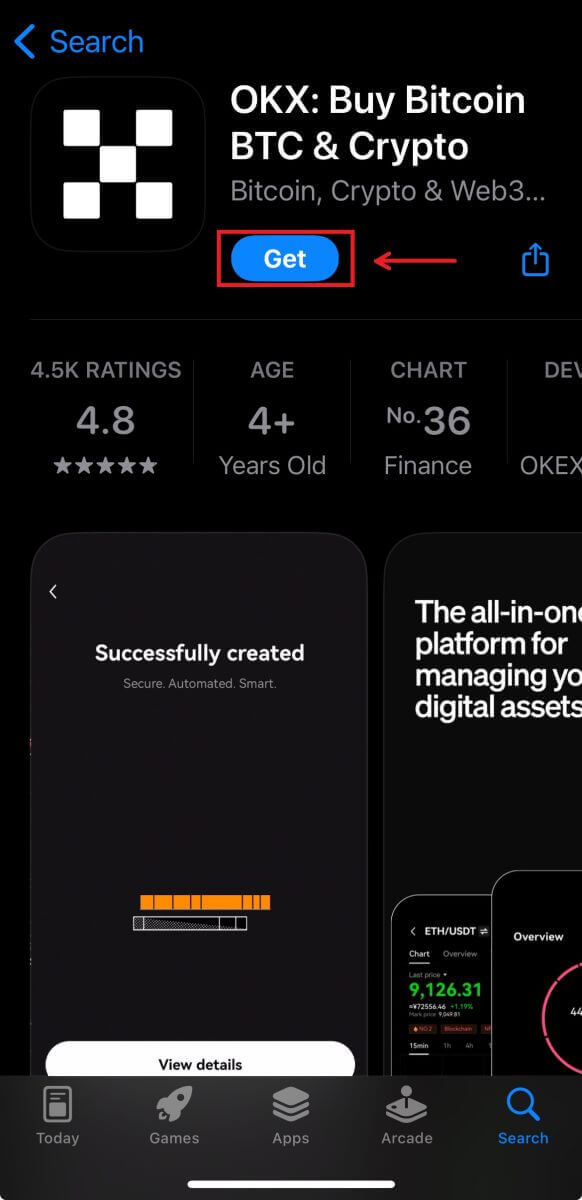
2. Smelltu á [Skráðu þig]. 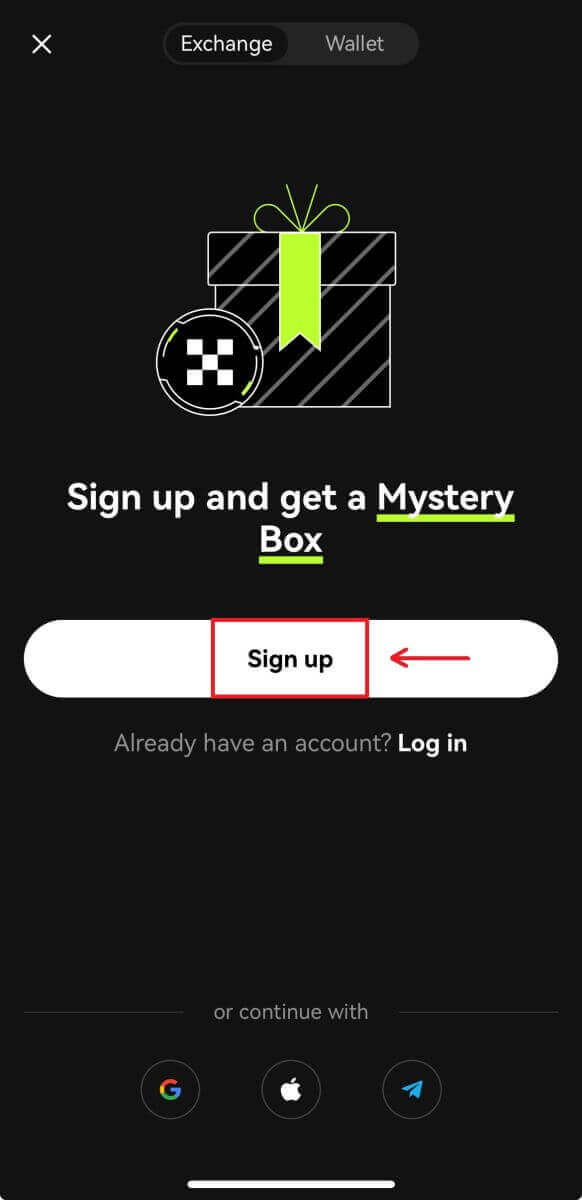
3. Veldu skráningaraðferð, þú getur valið úr tölvupósti, Google reikningi, Apple ID eða Telegram. 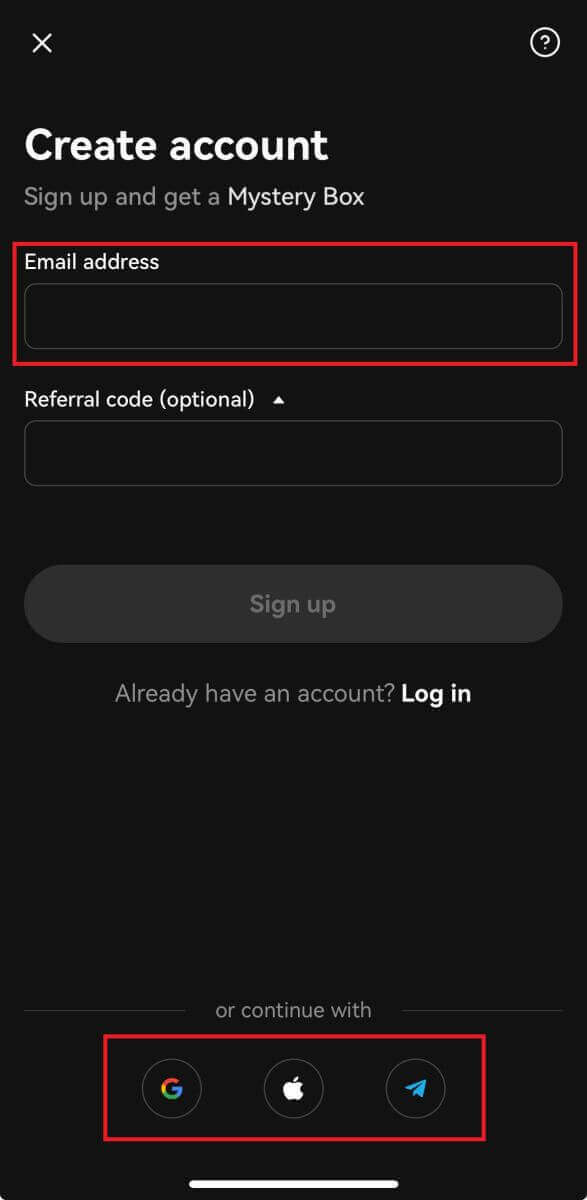
Skráðu þig með tölvupóstreikningnum þínum:
4. Settu inn tölvupóstinn þinn og smelltu á [Skráðu þig]. 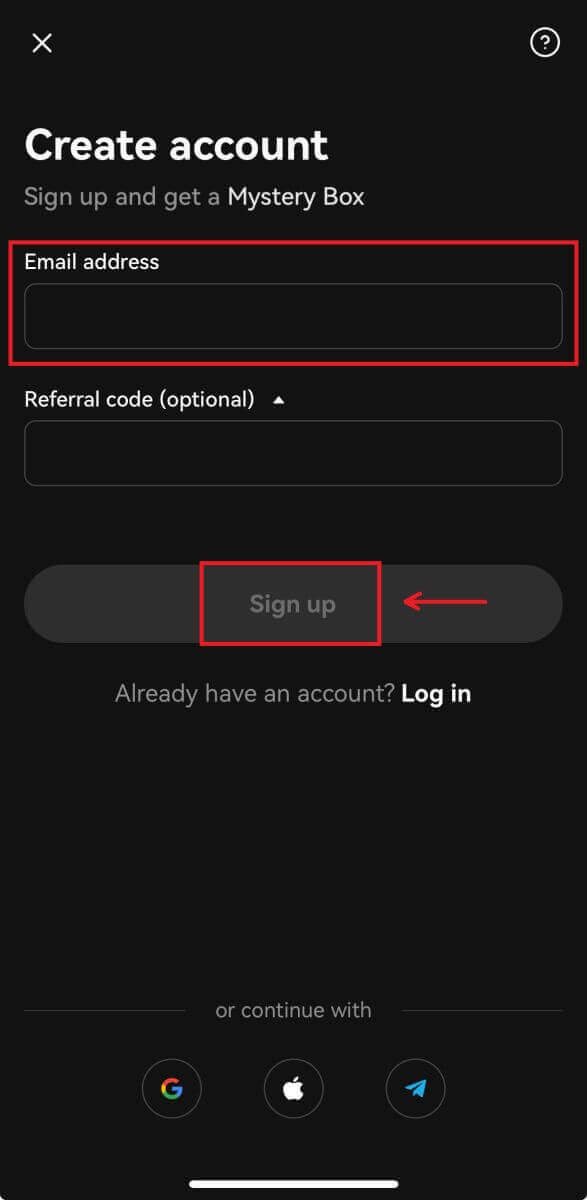
5. Sláðu inn kóðann sem hefur verið sendur í tölvupóstinn þinn og smelltu síðan á [Næsta]. 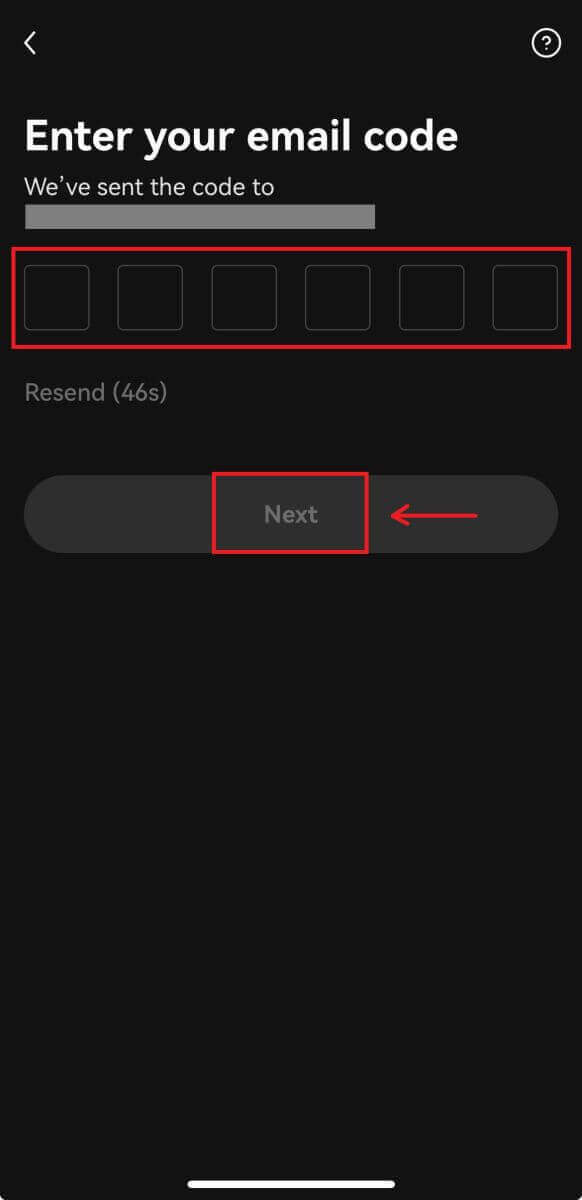
6. Sláðu inn farsímanúmerið þitt, smelltu á [Staðfestu núna]. Settu síðan kóðann inn og smelltu á [Næsta]. 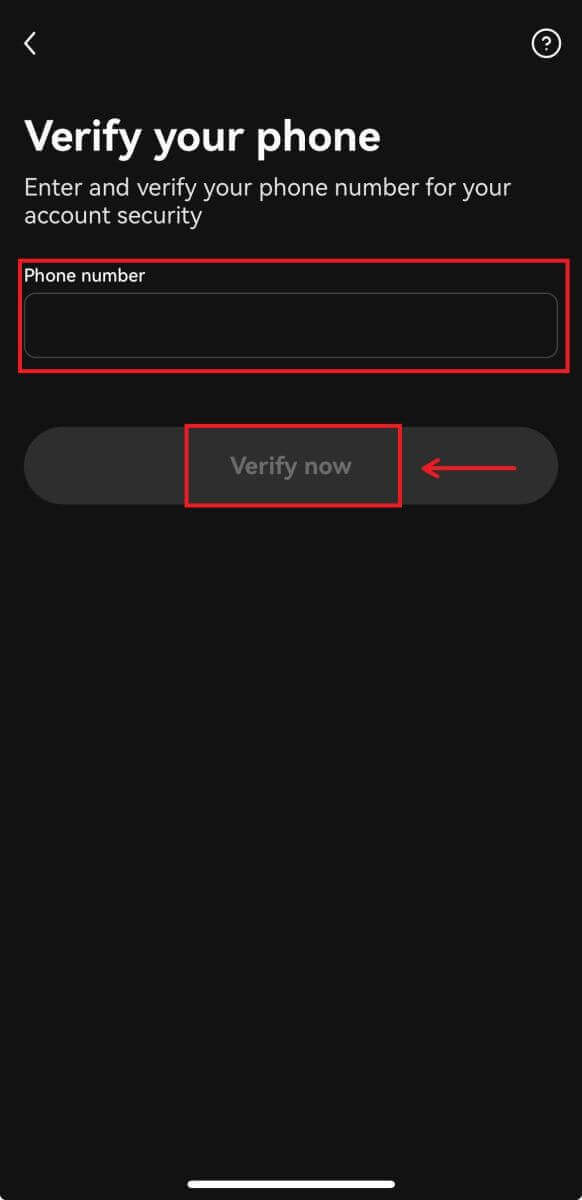
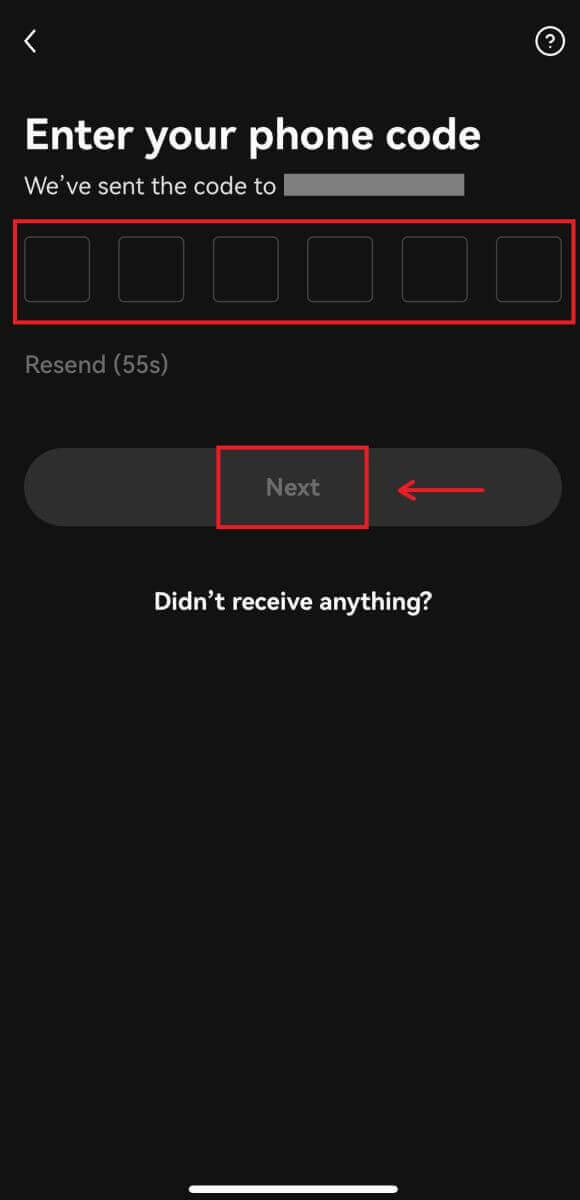
7. Veldu búsetuland þitt, merktu við til að samþykkja skilmálana og þjónustuna, smelltu síðan á [Næsta] og [Staðfesta]. 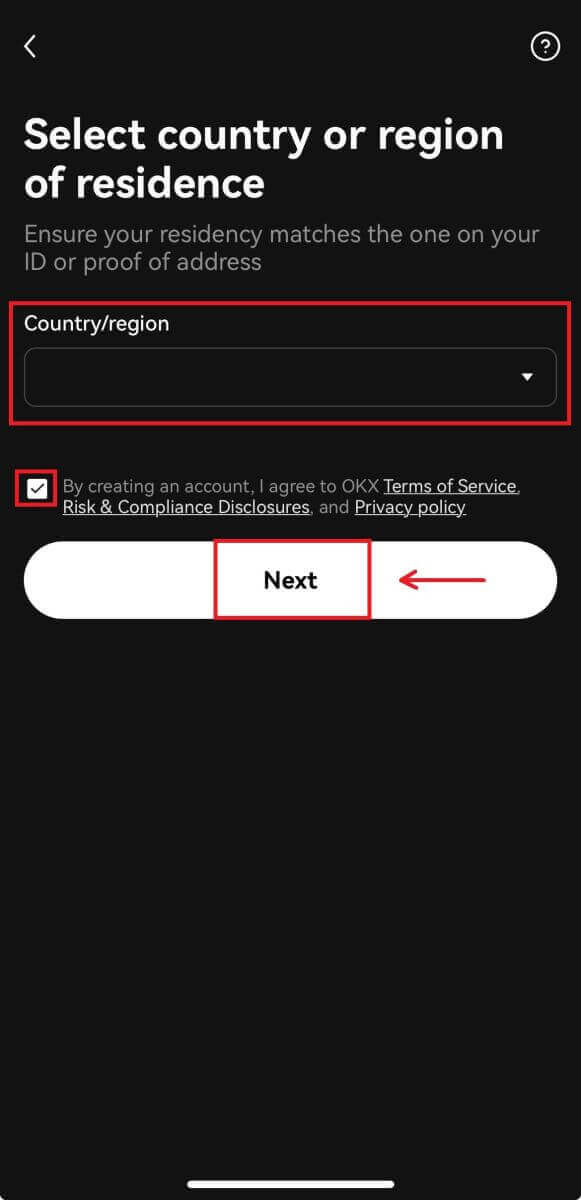
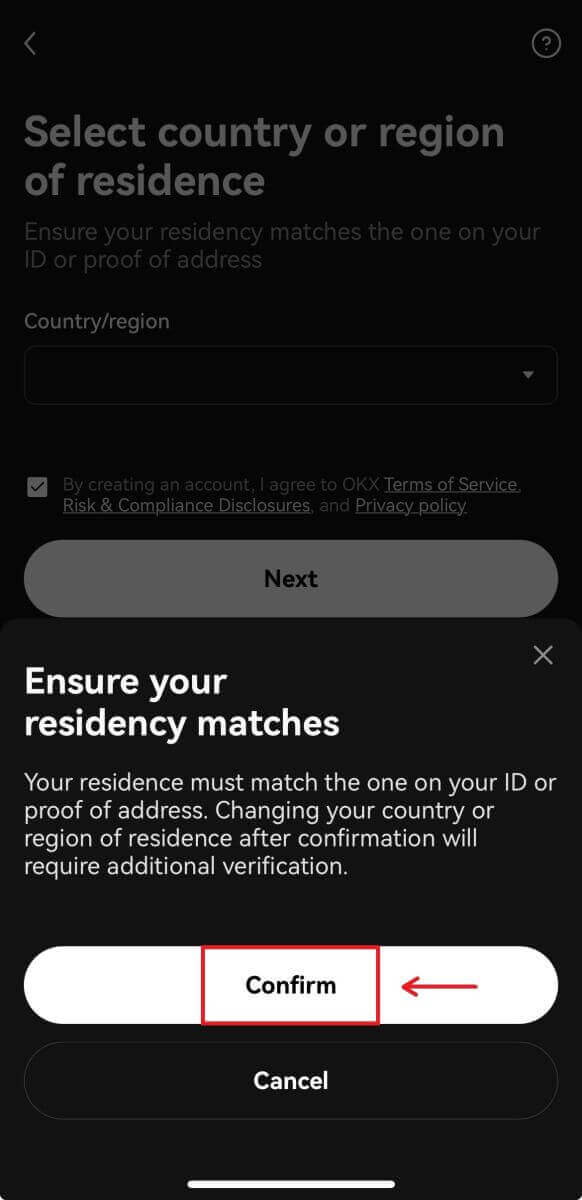
8. Veldu lykilorðið þitt. Smelltu síðan á [Næsta]. 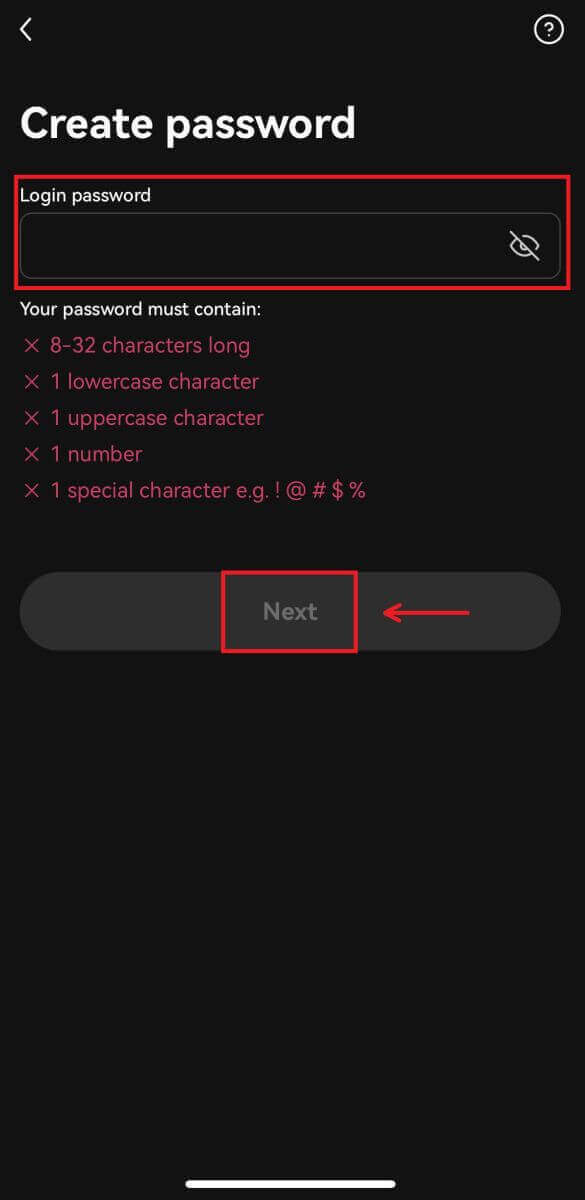
9. Til hamingju! Þú hefur búið til OKX reikning. 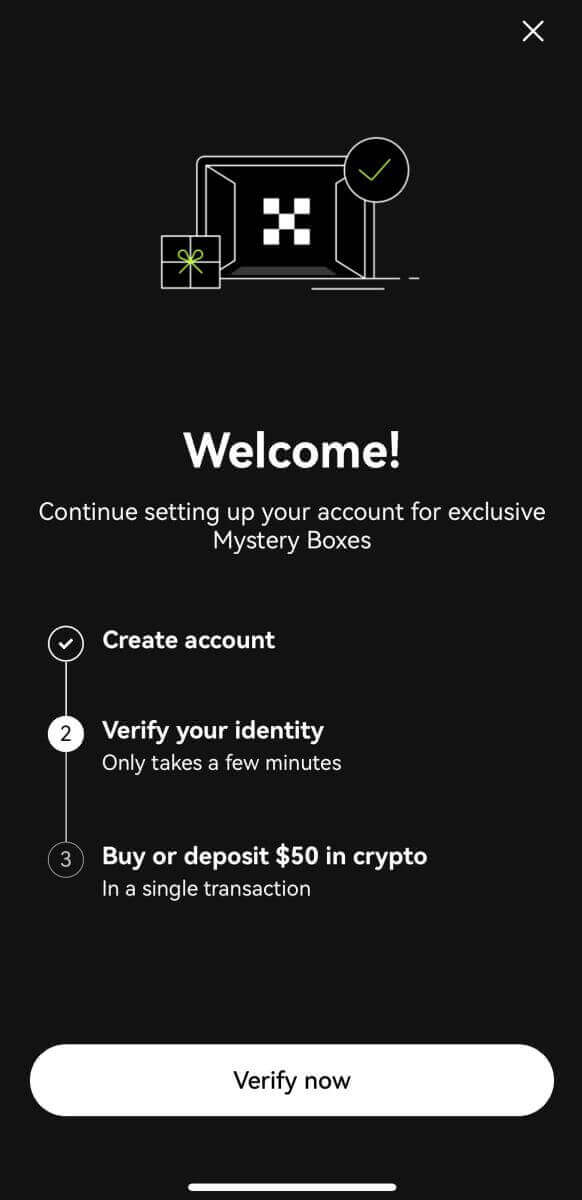
Skráðu þig með Google reikningnum þínum:
4. Veldu [Google]. Þú verður beðinn um að skrá þig inn á OKX með Google reikningnum þínum. Þú getur notað núverandi reikninga þína eða notað annan. Smelltu á [Halda áfram] til að staðfesta reikninginn sem þú valdir. 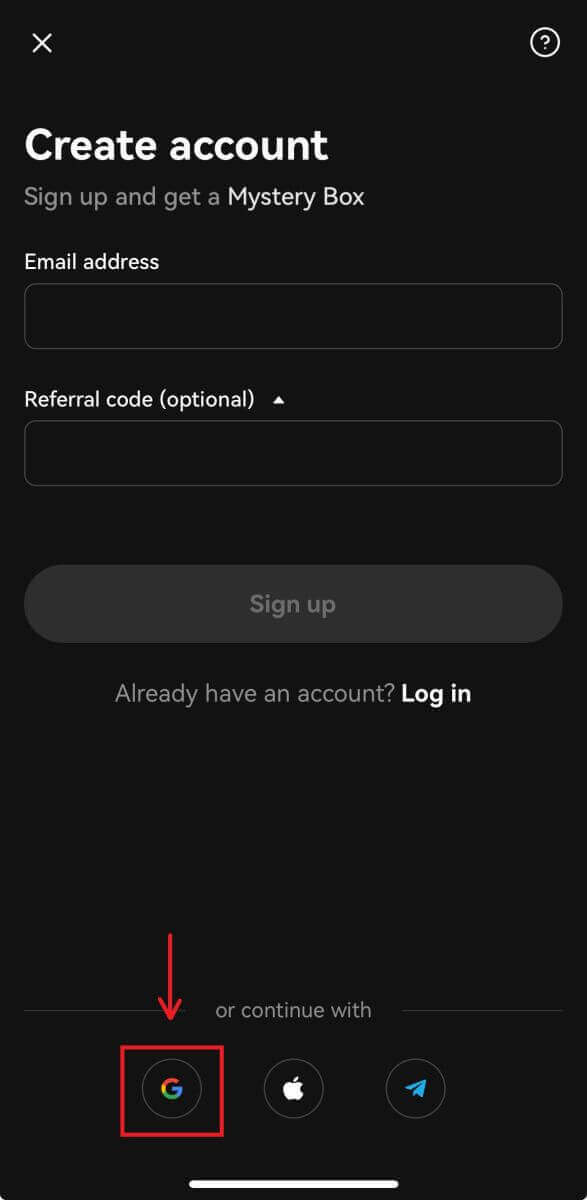
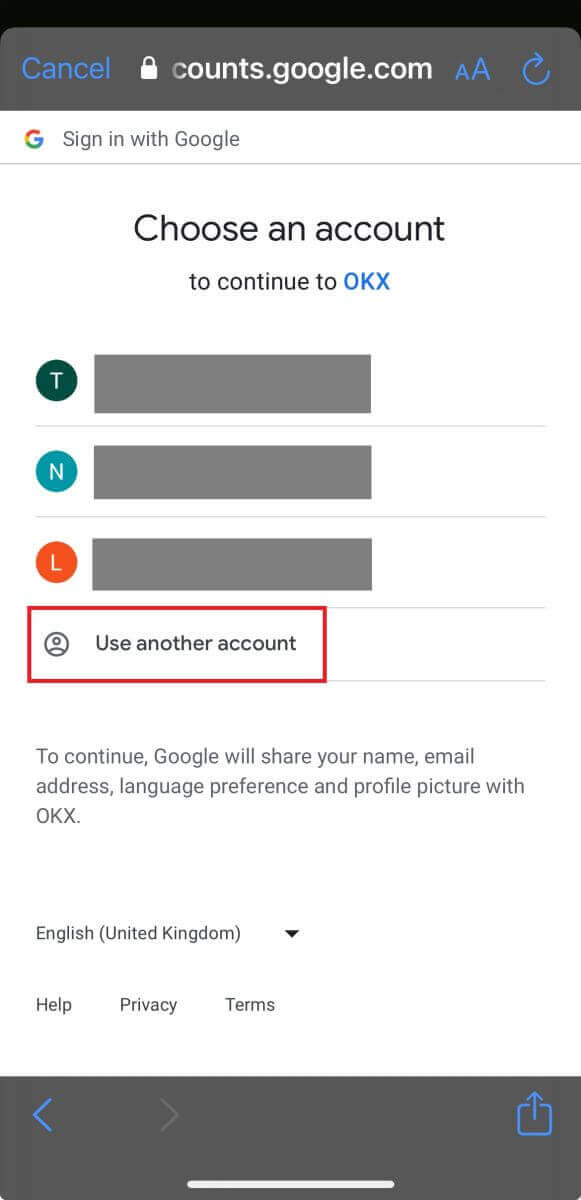
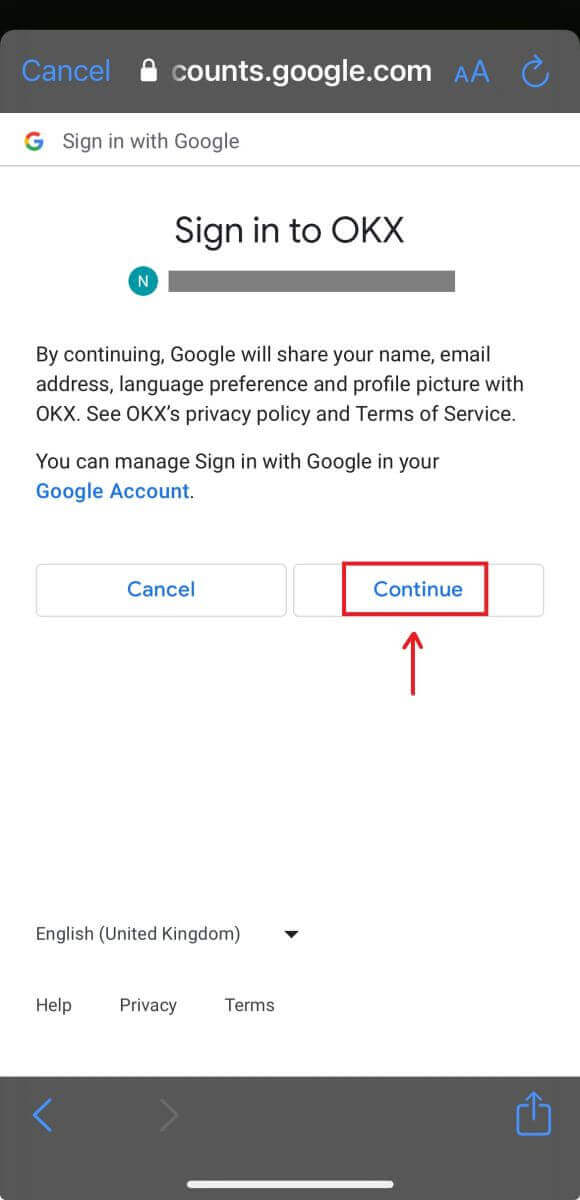
5. Veldu búsetuland þitt og þú hefur búið til OKX reikning. 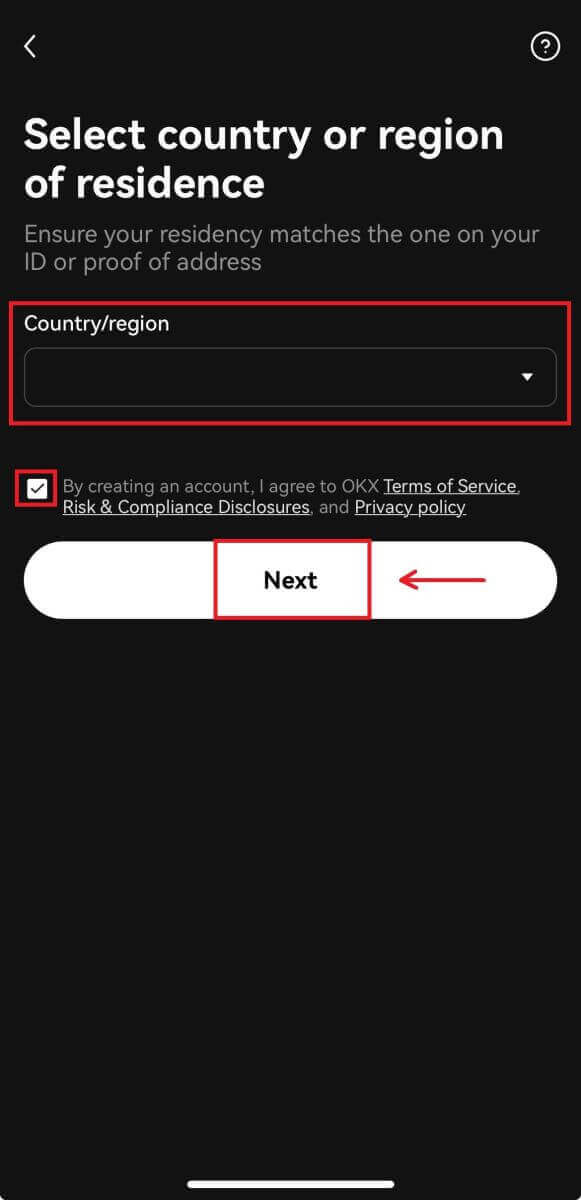
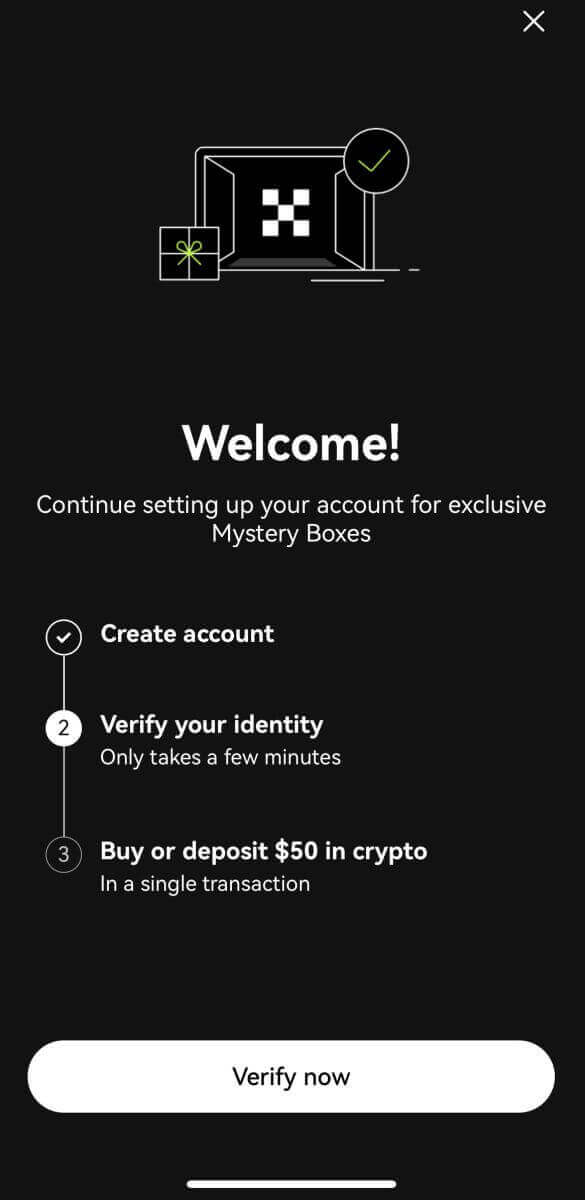
Skráðu þig með Apple reikningnum þínum:
4. Veldu [Apple]. Þú verður beðinn um að skrá þig inn á OKX með Apple reikningnum þínum. Pikkaðu á [Halda áfram]. 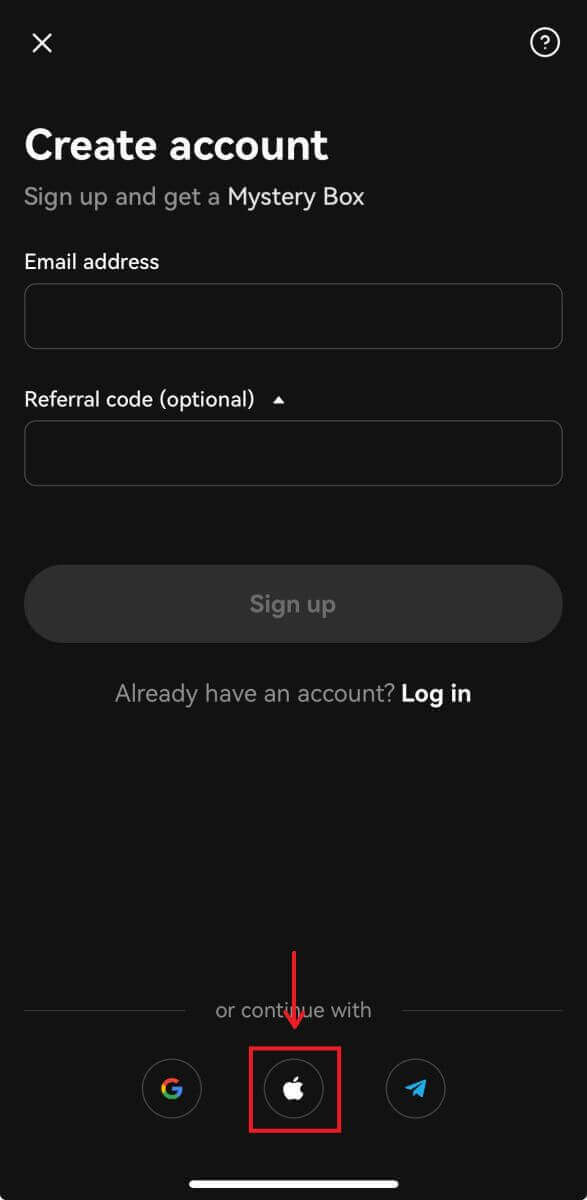
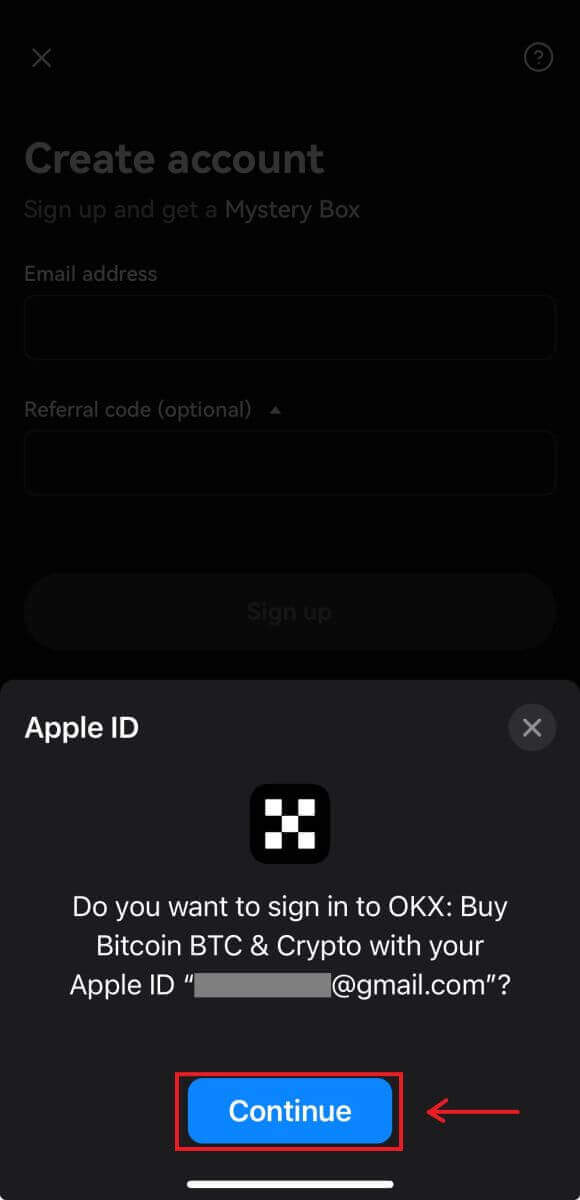
5. Veldu búsetuland þitt og þú hefur búið til OKX reikning. 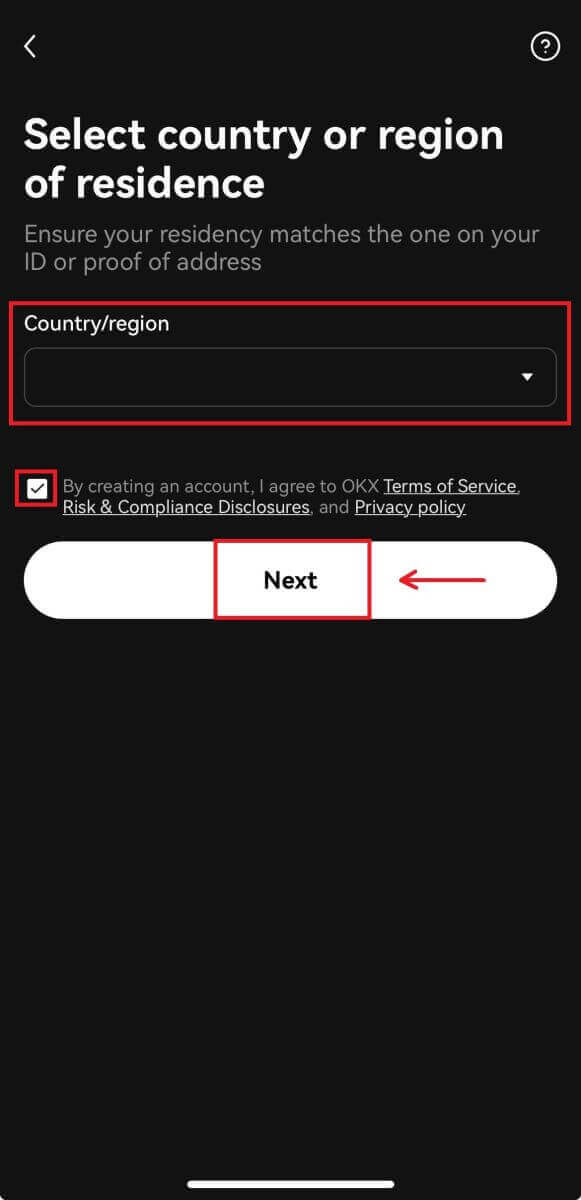
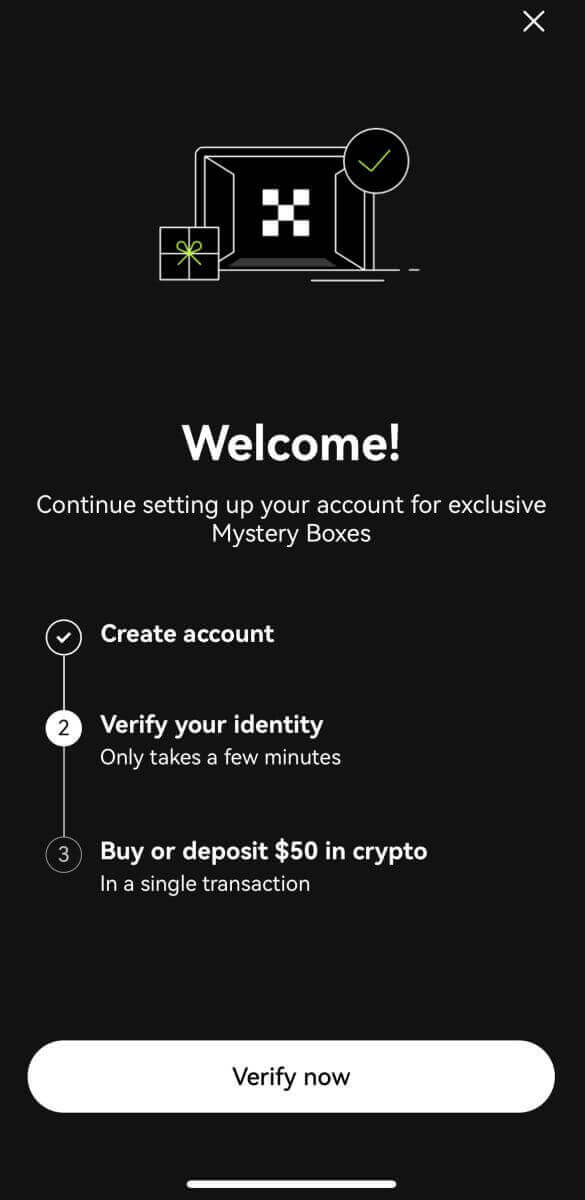
Skráðu þig með Telegram:
4. Veldu [Telegram] og smelltu á [Continue]. 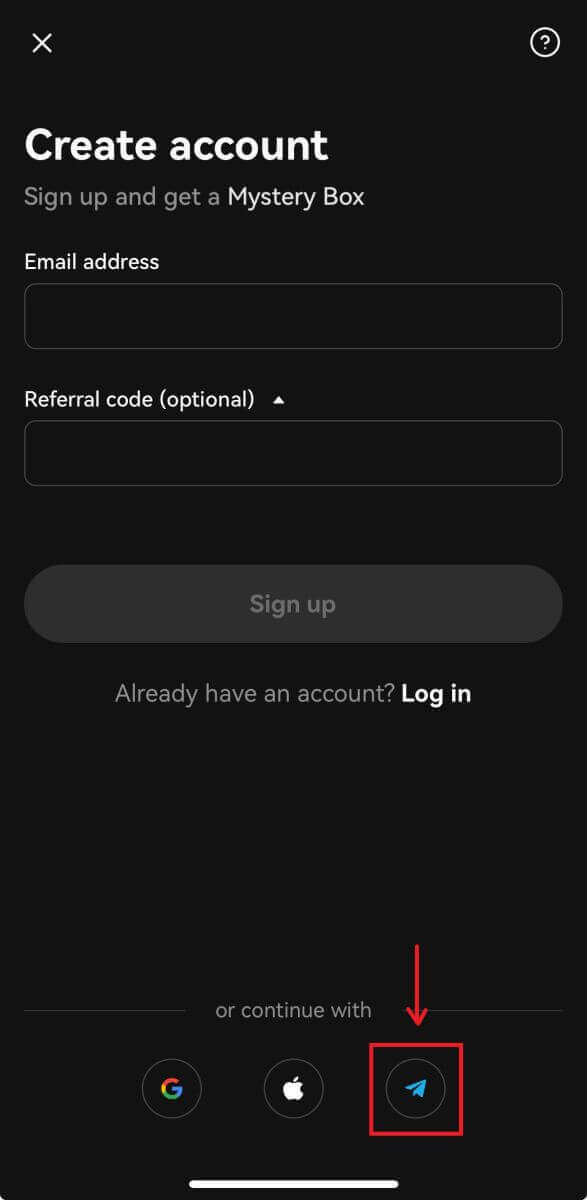
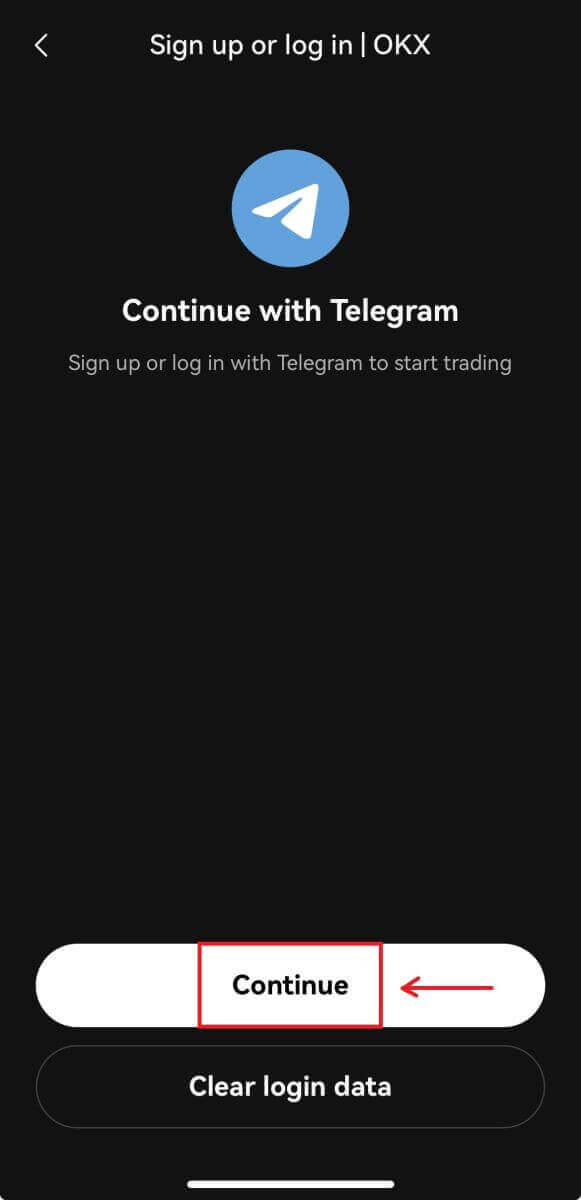
5. Sláðu inn símanúmerið þitt og smelltu á [Næsta] og athugaðu síðan staðfestinguna á Telegram appinu þínu. 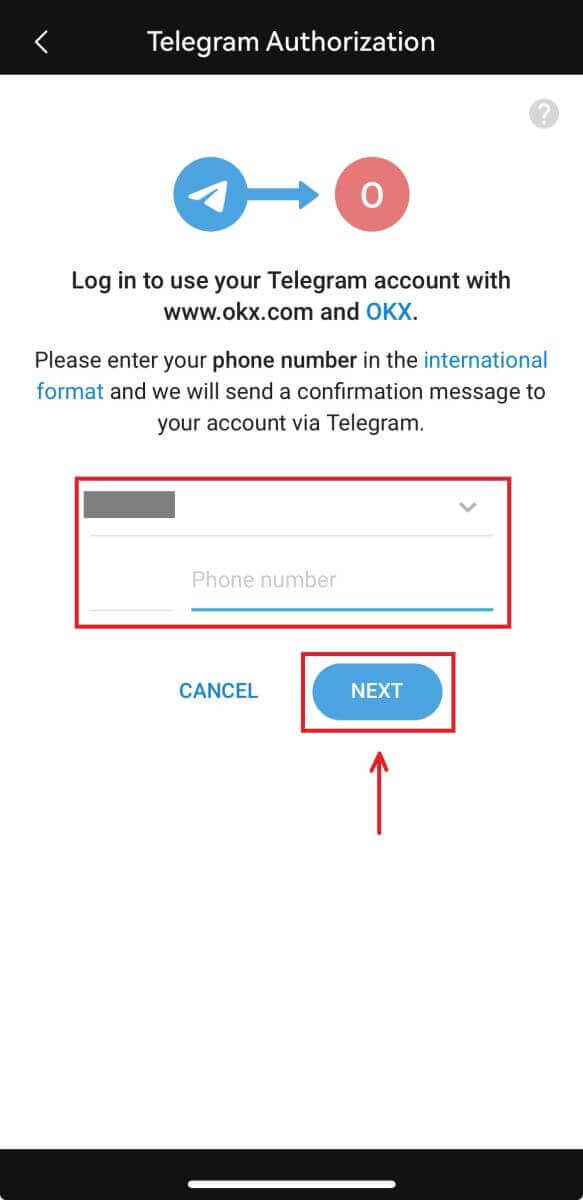
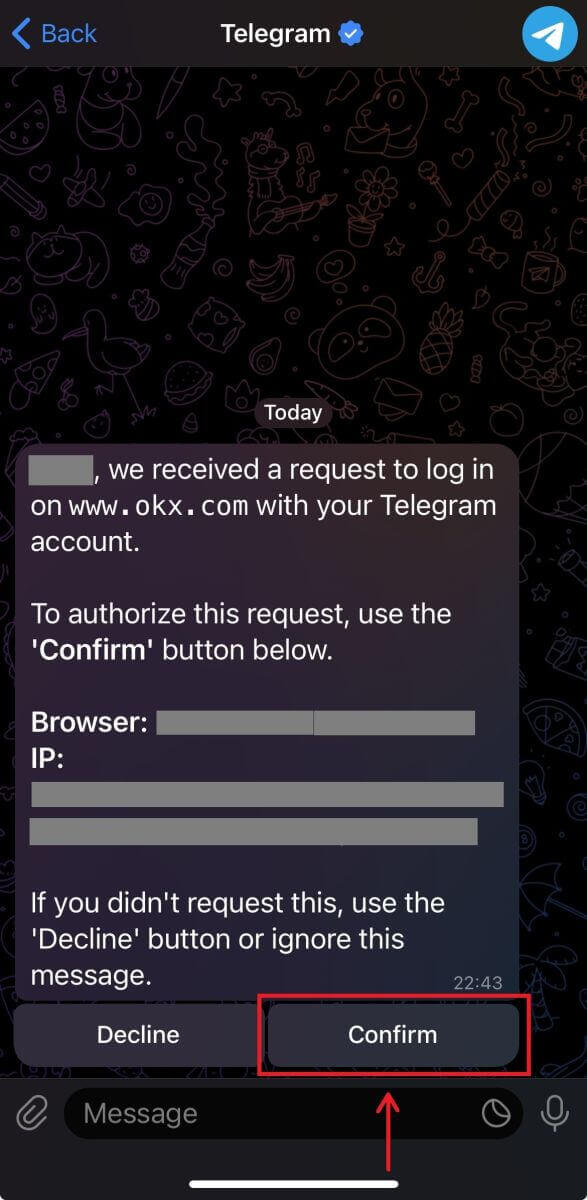
6. Veldu búsetuland þitt og þú hefur búið til OKX reikning. 
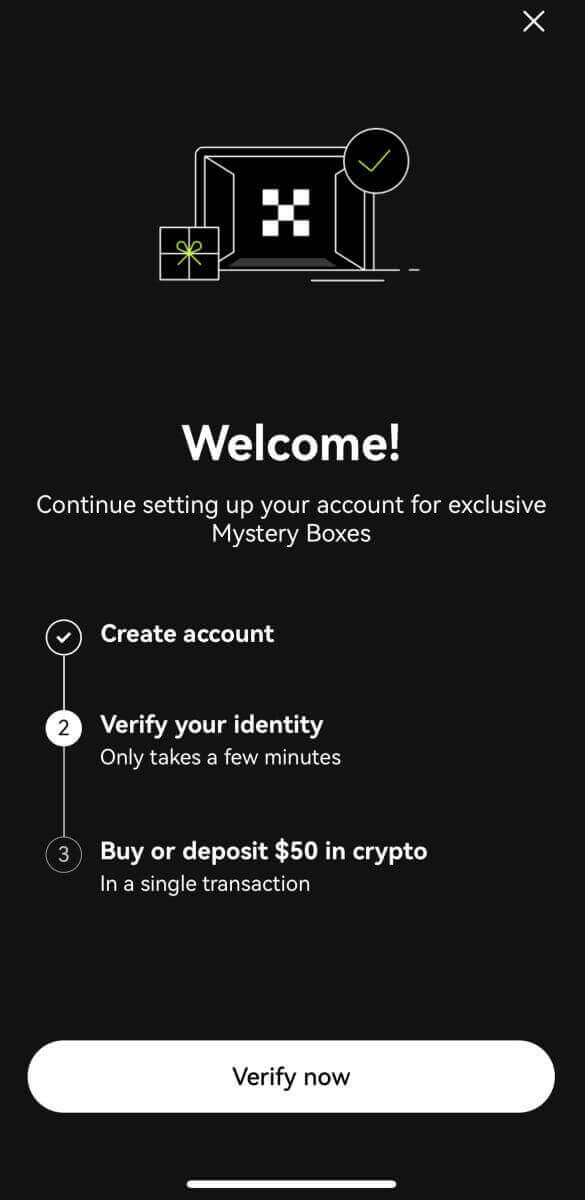
Algengar spurningar (algengar spurningar)
SMS kóðarnir mínir virka ekki á OKX
Prófaðu þessar lagfæringar fyrst til að athuga hvort þú getir fengið kóða til að virka aftur:
-
Gerðu sjálfvirkan tíma farsímans þíns. Þú getur gert það í almennum stillingum tækisins:
- Android: Stillingar Almenn stjórnun Dagsetning og tími Sjálfvirk dagsetning og tími
- iOS: Stillingar Almennar Dagsetning og tími Stilla sjálfkrafa
- Samstilltu tíma farsíma og skjáborðs
- Hreinsaðu skyndiminni OKX farsímaforrits eða skyndiminni og vafrakökur fyrir tölvu
- Prófaðu að slá inn kóða á mismunandi kerfum: OKX vefsíða í tölvuvafra, OKX vefsíða í farsímavafra, OKX skrifborðsforrit eða OKX farsímaforrit
Hvernig breyti ég símanúmerinu mínu?
Á appinu
- Opnaðu OKX appið, farðu í User Center og veldu Profile
- Veldu User Center efst í vinstra horninu
- Finndu Öryggi og veldu Öryggismiðstöð áður en þú velur Sími
- Veldu Breyta símanúmeri og sláðu inn símanúmerið þitt í reitinn Nýtt símanúmer
- Veldu Senda kóða bæði í reitnum SMS-kóða sem sendur er í nýtt símanúmer og SMS-kóða sem sendur er í núverandi símanúmer. Við munum senda 6 stafa staðfestingarkóða í bæði nýja og núverandi símanúmerin þín. Sláðu inn kóðann í samræmi við það
- Sláðu inn tvíþætta auðkenningarkóðann (2FA) til að halda áfram (ef einhver er)
- Þú munt fá tölvupóst/SMS staðfestingu þegar þú hefur breytt símanúmerinu þínu
Á vefnum
- Farðu í prófíl og veldu Öryggi
- Finndu Símastaðfestingu og veldu Breyta símanúmeri
- Veldu landsnúmerið og sláðu inn símanúmerið þitt í reitinn Nýtt símanúmer
- Veldu Senda kóða bæði í reitunum Staðfesting nýrra SMS-skilaboða og Núverandi SMS-skilaboða í síma. Við munum senda 6 stafa staðfestingarkóða í bæði nýja og núverandi símanúmerin þín. Sláðu inn kóðann í samræmi við það
- Sláðu inn tvíþætta auðkenningarkóðann (2FA) til að halda áfram (ef einhver er)
- Þú munt fá tölvupóst/SMS staðfestingu þegar þú hefur breytt símanúmerinu þínu
Hvað er undirreikningur?
Undirreikningur er aukareikningur tengdur OKX reikningnum þínum. Þú getur búið til marga undirreikninga til að auka fjölbreytni í viðskiptaaðferðum þínum og draga úr áhættu. Hægt er að nota undirreikninga fyrir staðgreiðslu, staðgreiðslu, samningaviðskipti og innlán fyrir venjulega undirreikninga, en úttektir eru ekki leyfðar. Hér að neðan eru skrefin til að búa til undirreikning.
1. Opnaðu OKX vefsíðu og skráðu þig inn á reikninginn þinn, farðu í [Profile] og veldu [Sub-accounts]. 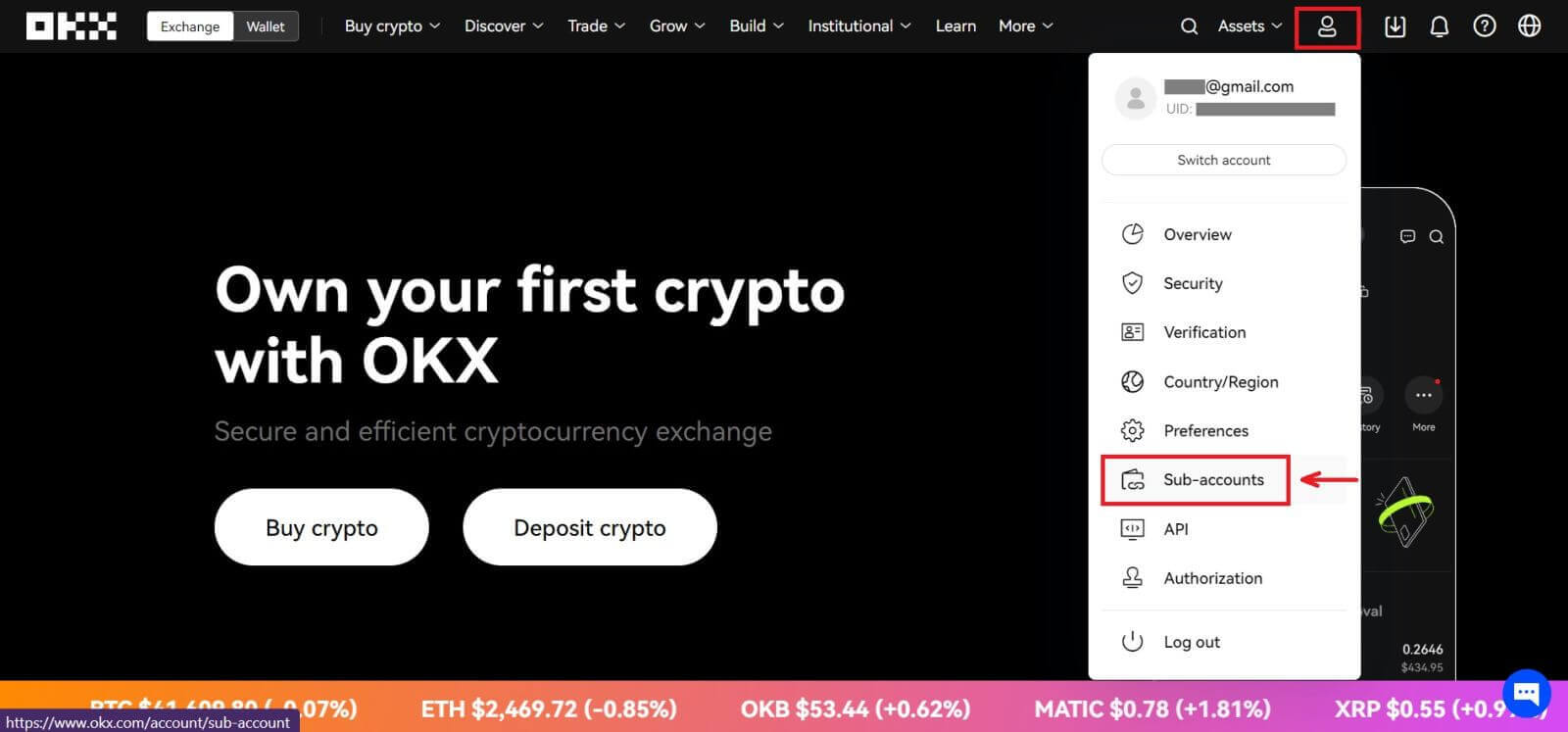 2. Veldu [Búa til undirreikning].
2. Veldu [Búa til undirreikning]. 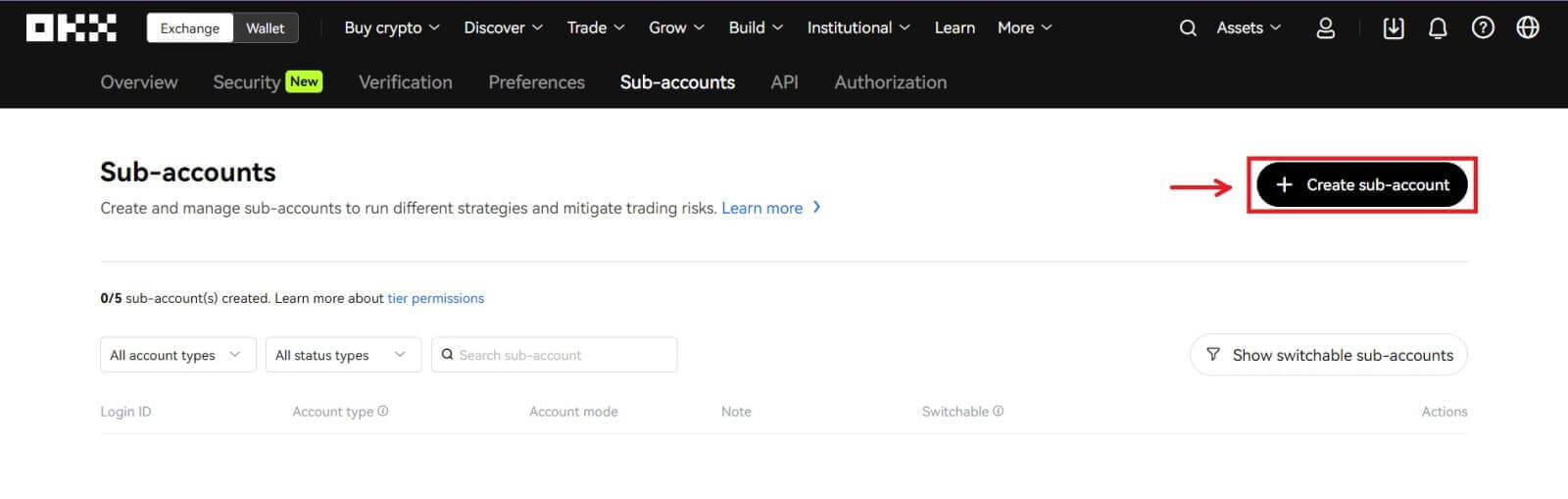 3. Fylltu út "Innskráningarauðkenni", "Lykilorð" og veldu "Reikningsgerð"
3. Fylltu út "Innskráningarauðkenni", "Lykilorð" og veldu "Reikningsgerð"
- Venjulegur undirreikningur : þú getur gert viðskiptastillingar og virkjað innlán á þennan undirreikning
- Stýrður viðskiptaundirreikningur : þú getur gert viðskiptastillingar
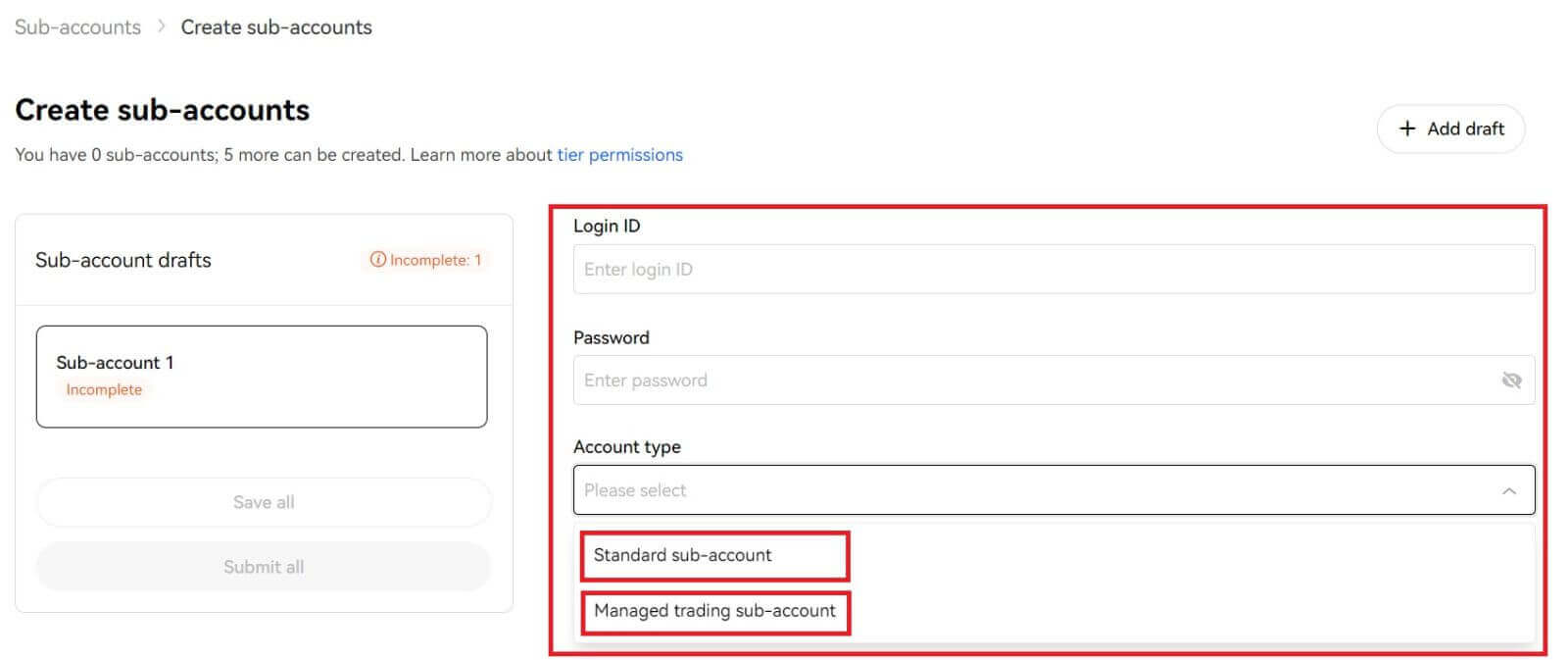
4. Veldu [Senda allt] eftir að hafa staðfest upplýsingarnar. 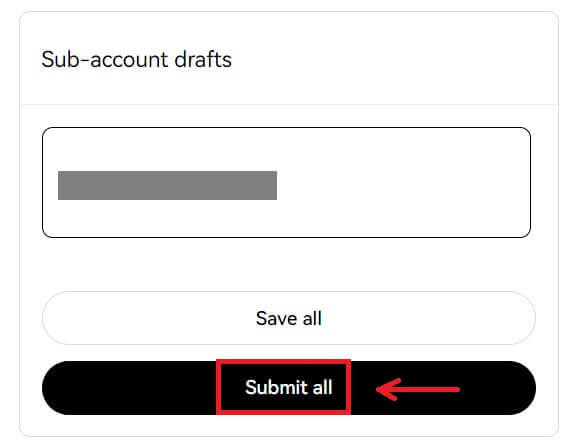
Athugið:
- Undirreikningar munu erfa flokkastig aðalreikningsins á sama tíma og þeir eru stofnaðir og þeir uppfærast daglega í samræmi við aðalreikninginn þinn.
- Almennir notendur (Lv1 - Lv5) geta búið til að hámarki 5 undirreikninga; fyrir notendur á öðrum stigum geturðu skoðað flokkaheimildir þínar.
- Aðeins er hægt að stofna undirreikninga á vefnum.
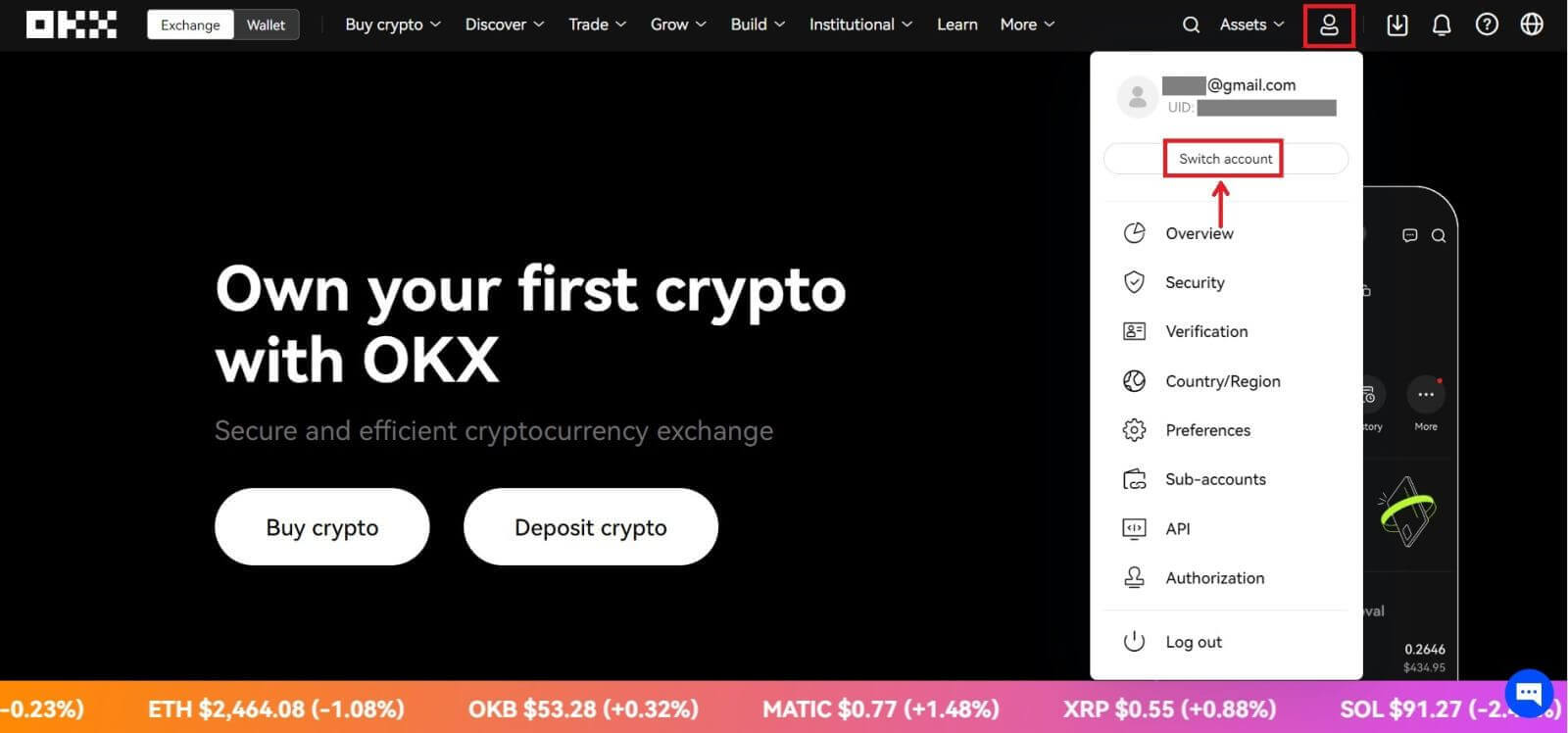
Hvernig á að skrá þig inn á reikning í OKX
Skráðu þig inn á OKX reikninginn þinn
1. Farðu á OKX vefsíðuna og smelltu á [ Log in ]. 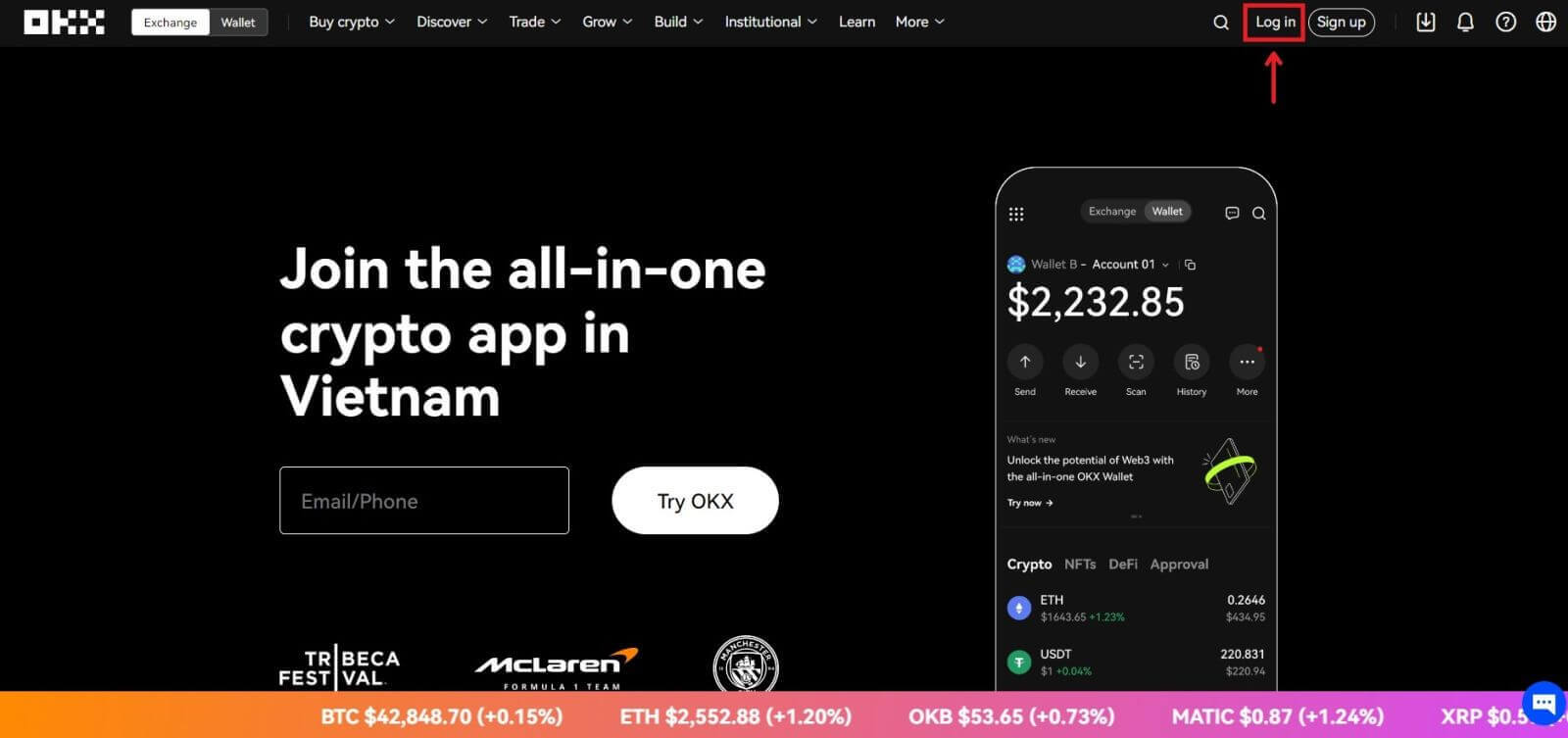
Þú getur skráð þig inn með tölvupósti, farsíma, Google reikningi, Telegram, Apple eða Wallet reikningi. 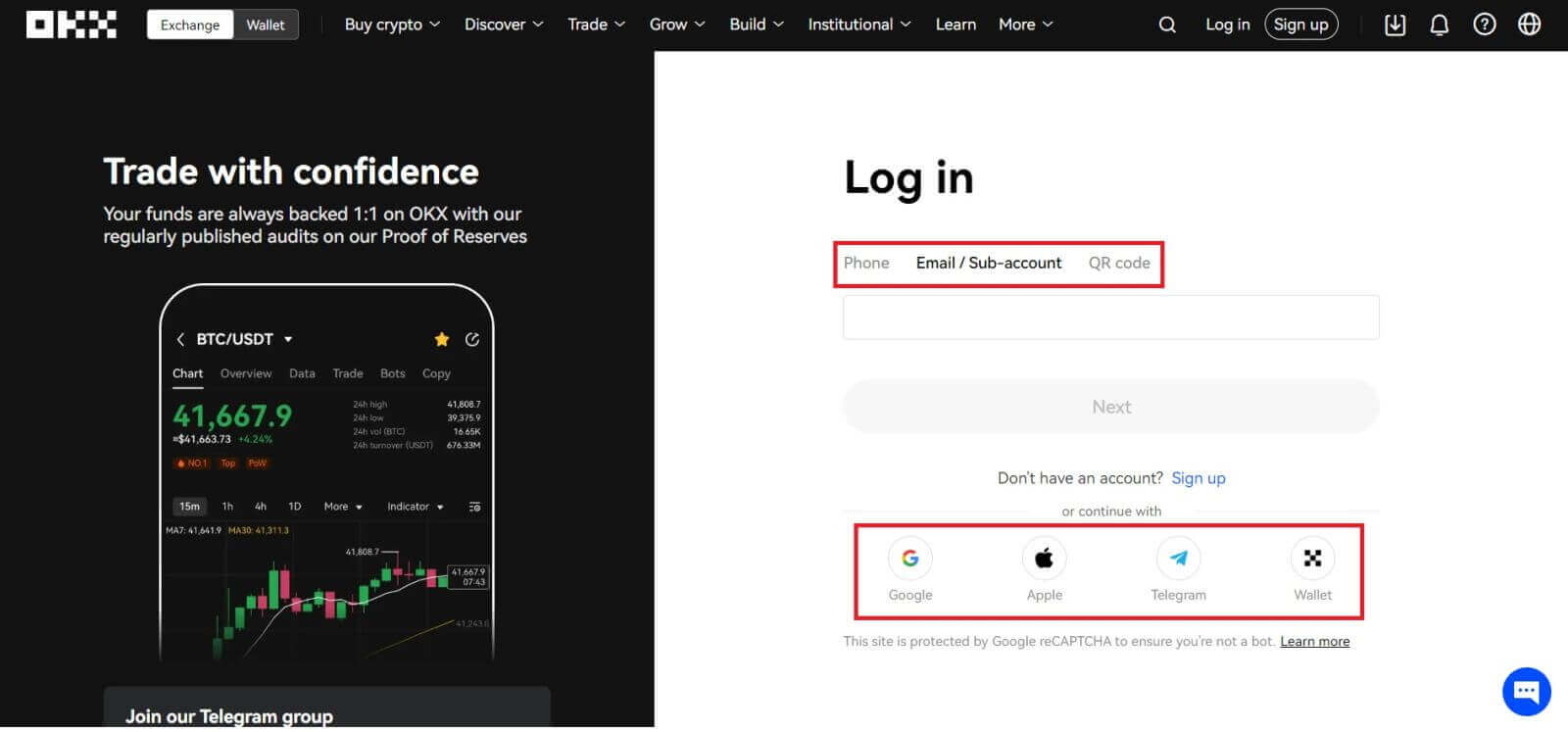
2. Sláðu inn tölvupóst/farsímanúmer og lykilorð. Smelltu síðan á [Innskráning]. 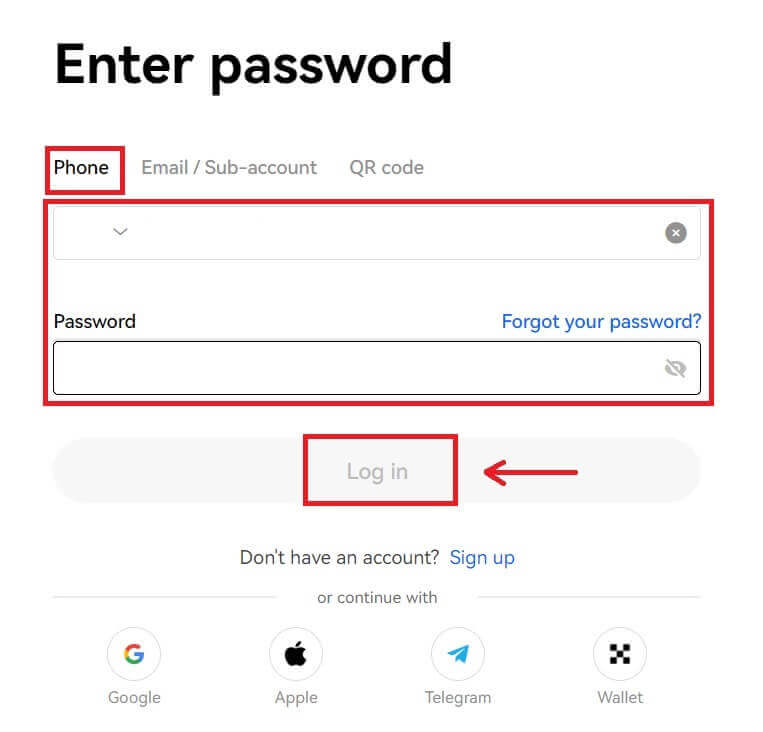
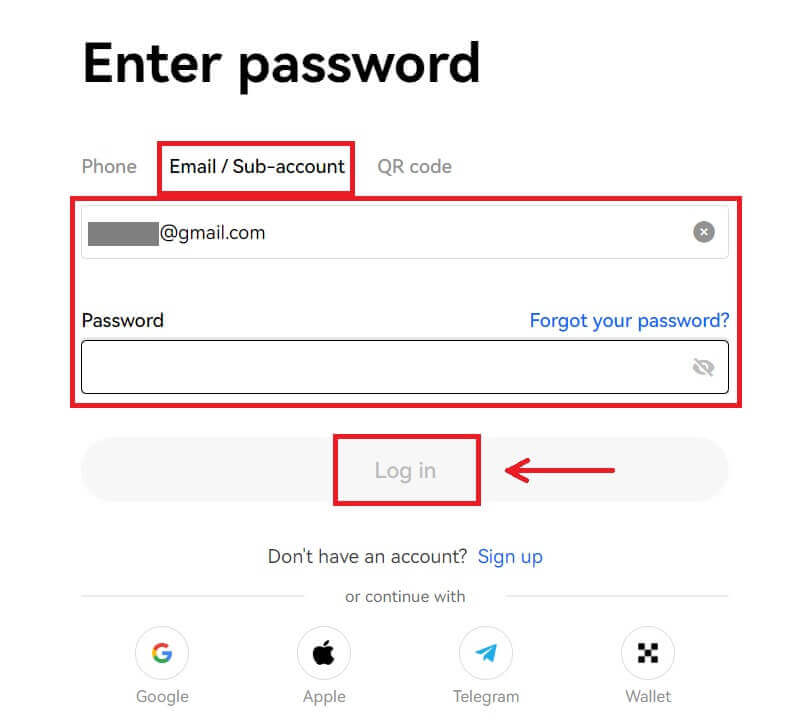
3. Eftir það geturðu notað OKX reikninginn þinn til að eiga viðskipti. 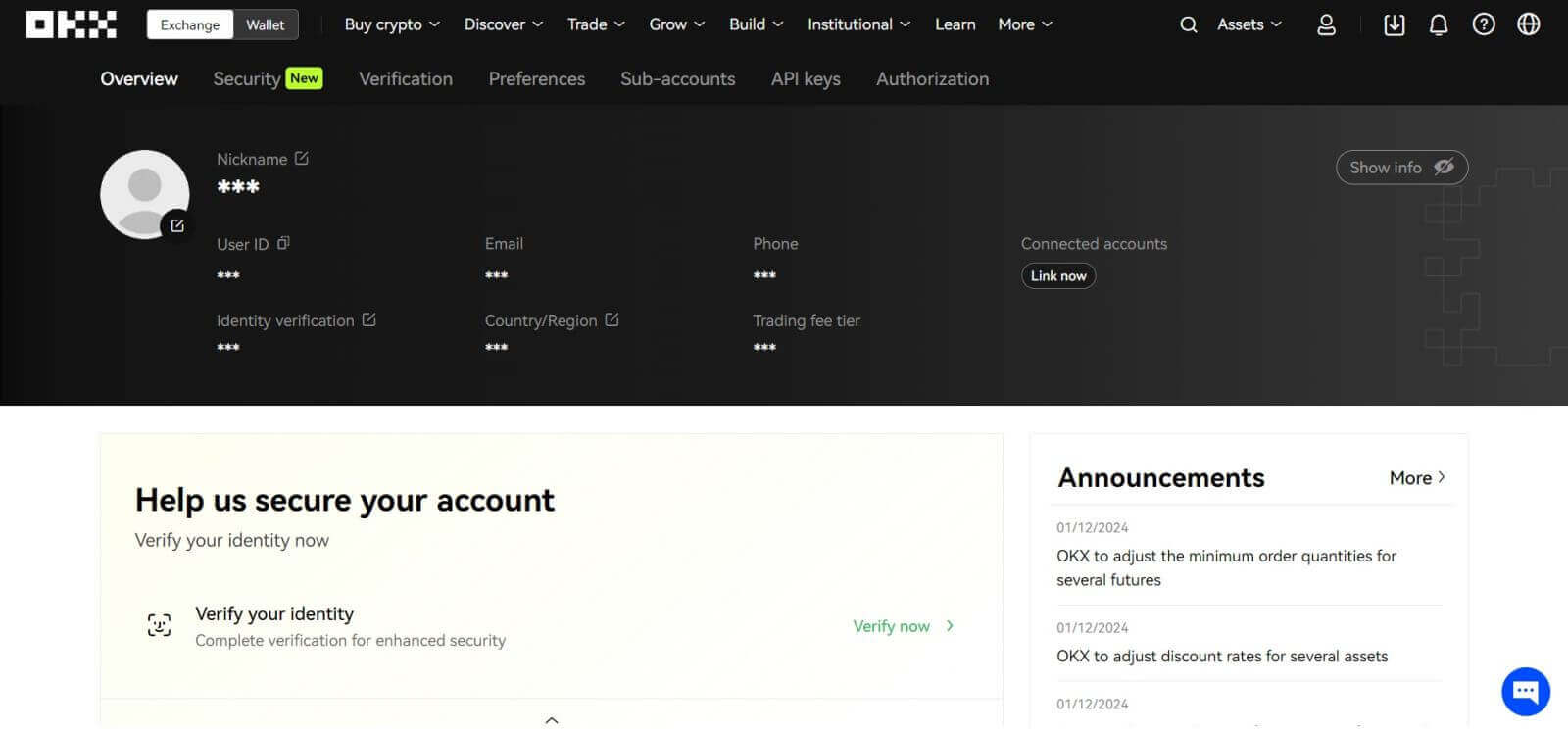
Skráðu þig inn á OKX með Google reikningnum þínum
1. Farðu á OKX vefsíðuna og smelltu á [ Log in ]. 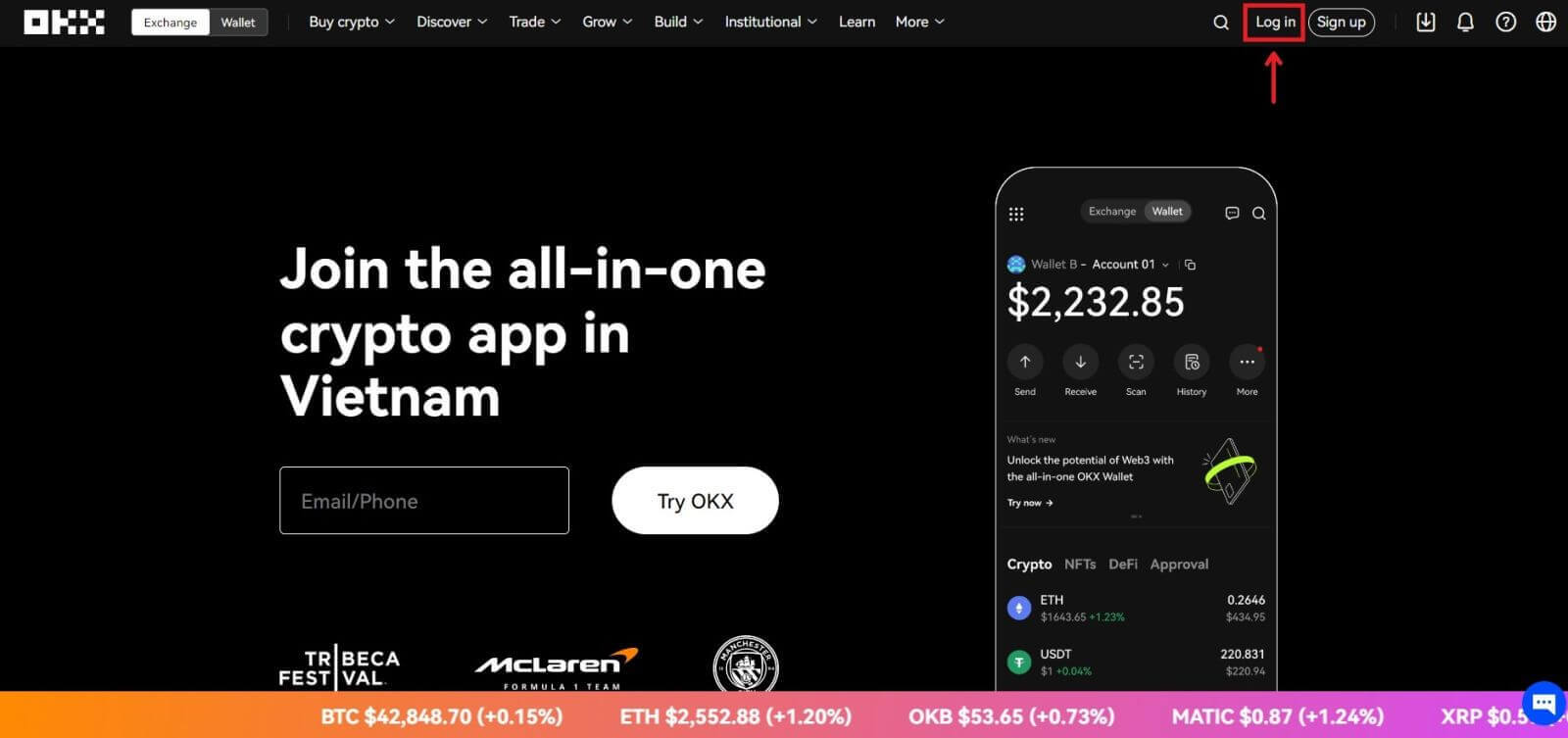 2. Veldu [Google].
2. Veldu [Google]. 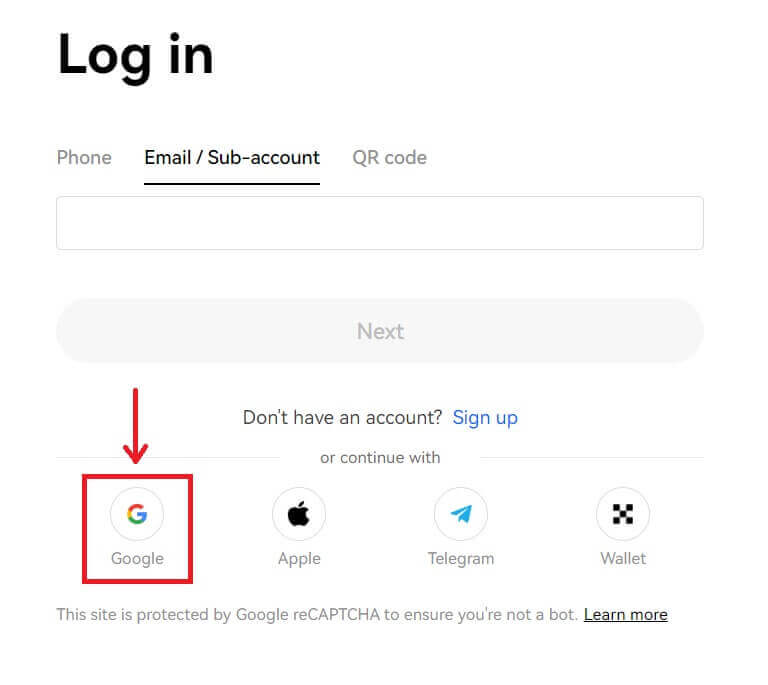
3. Sprettigluggi birtist og þú verður beðinn um að skrá þig inn á OKX með Google reikningnum þínum. 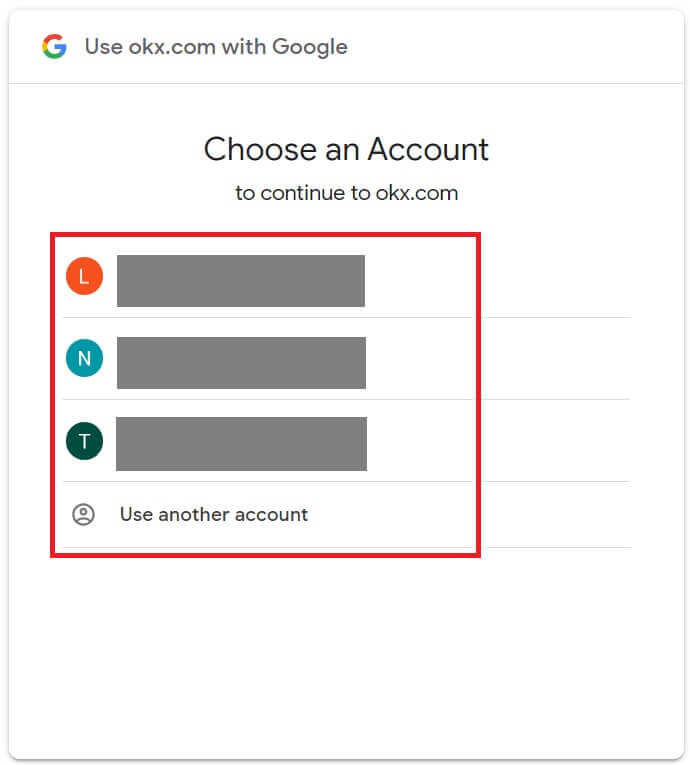
4. Sláðu inn netfangið þitt og lykilorð. Smelltu síðan á [Næsta]. 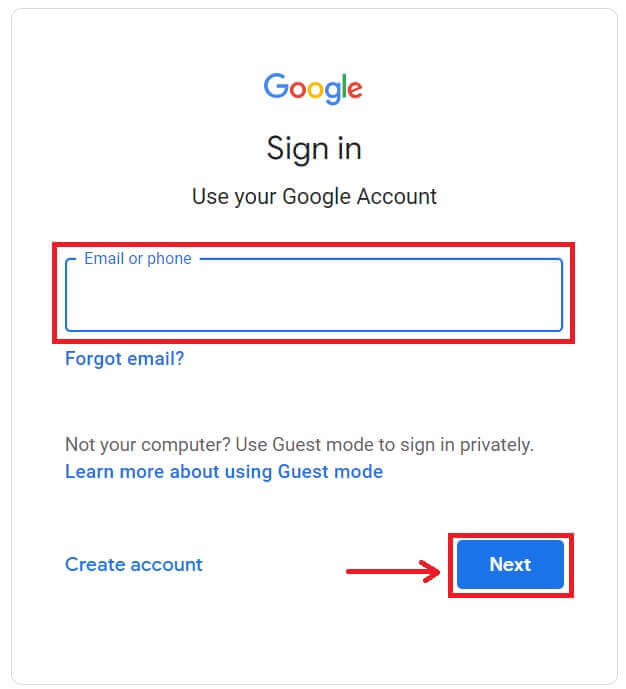
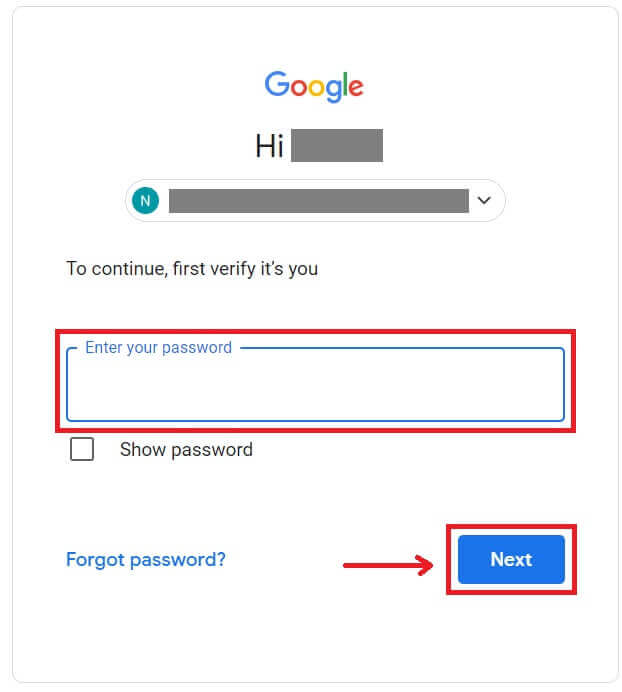
5. Sláðu inn lykilorðið þitt til að tengja OKX reikninginn þinn við Google. 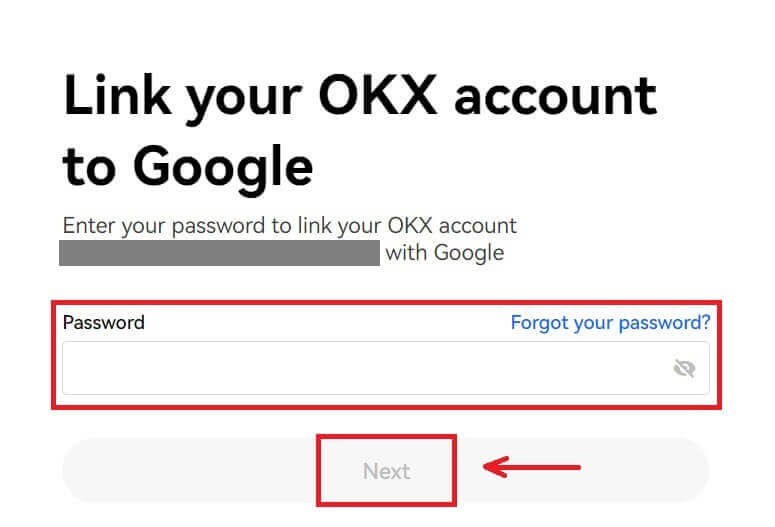
6. Sláðu inn kóðann sem hefur verið sendur í Gmail. 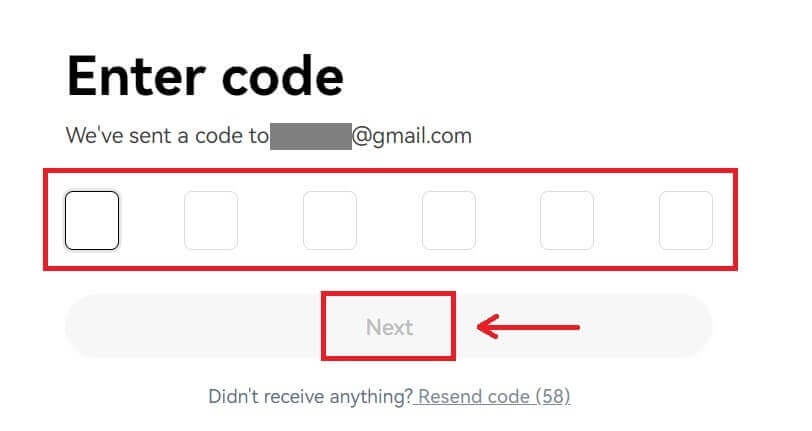
7. Eftir að þú hefur skráð þig inn verður þér vísað á OKX vefsíðuna. 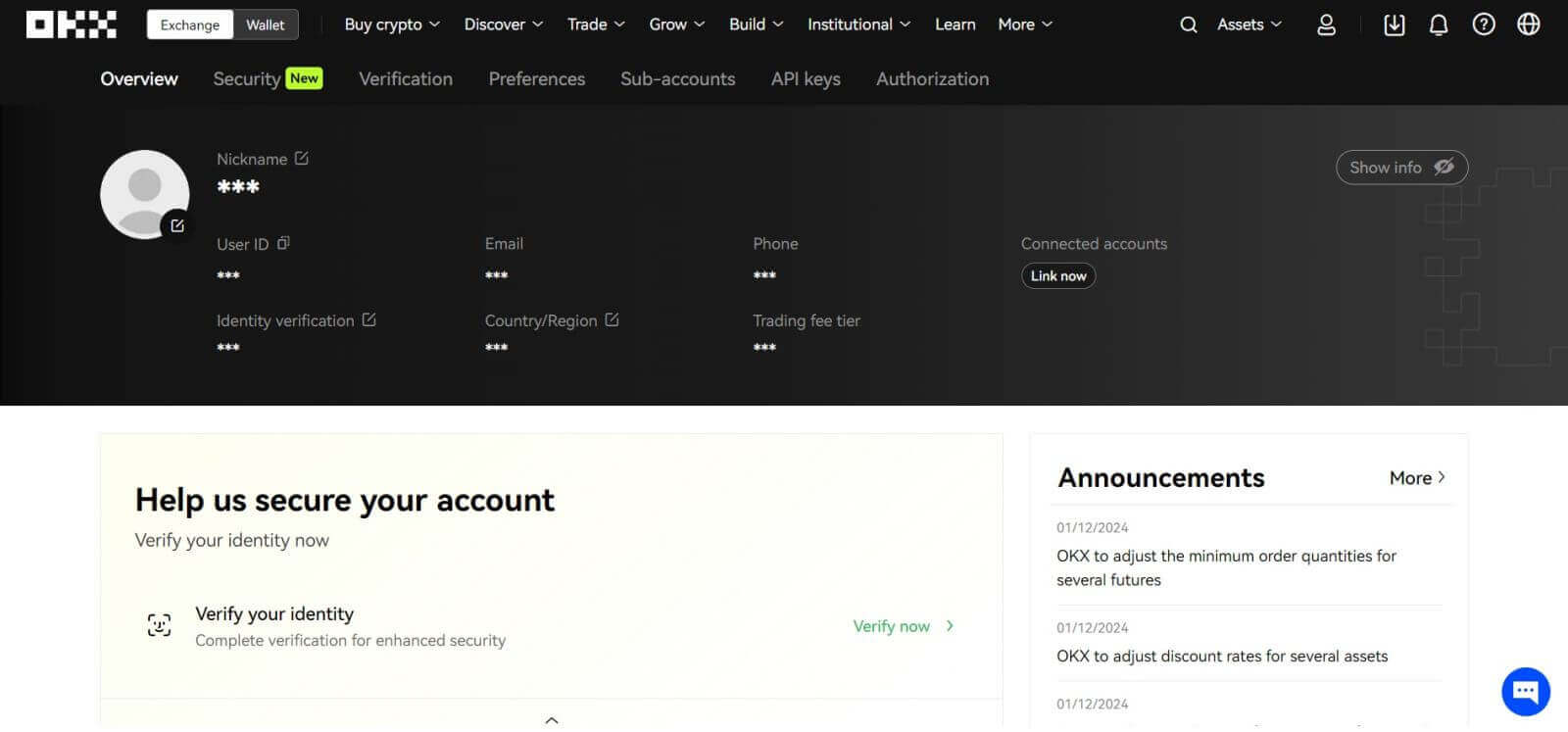
Skráðu þig inn á OKX með Apple reikningnum þínum
Með OKX hefurðu einnig möguleika á að skrá þig inn á reikninginn þinn í gegnum Apple. Til að gera það þarftu bara að:
1. Fara á OKX og smella á [ Log in ]. 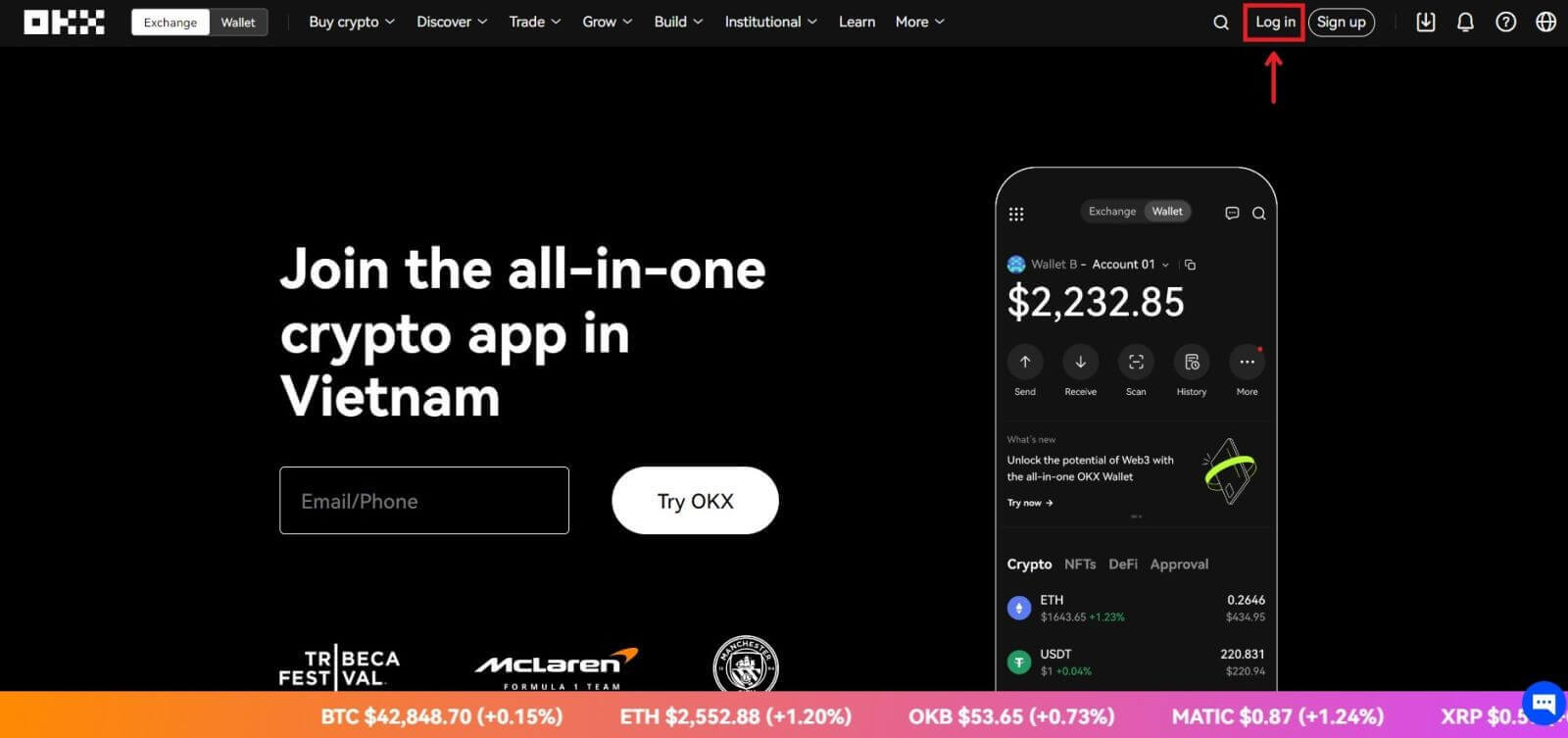 2. Smelltu á [Apple] hnappinn.
2. Smelltu á [Apple] hnappinn. 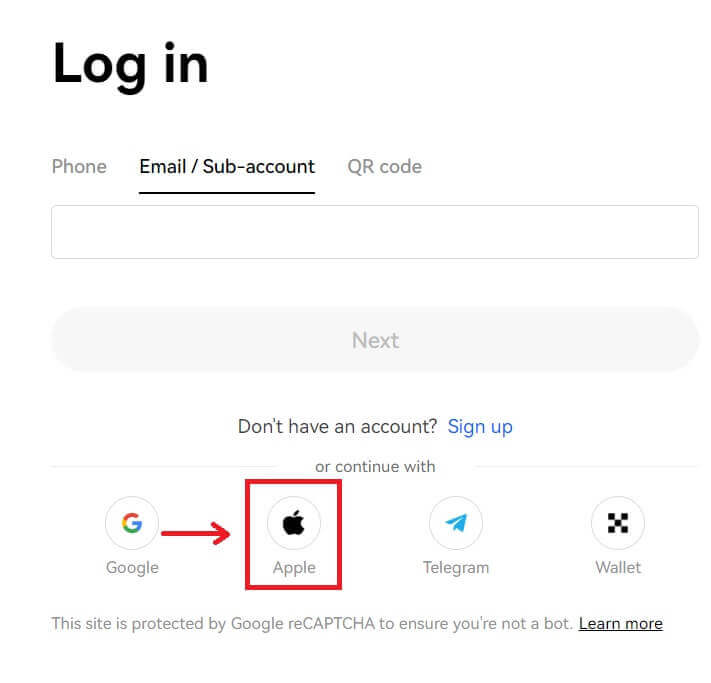 3. Sláðu inn Apple ID og lykilorð til að skrá þig inn á OKX.
3. Sláðu inn Apple ID og lykilorð til að skrá þig inn á OKX. 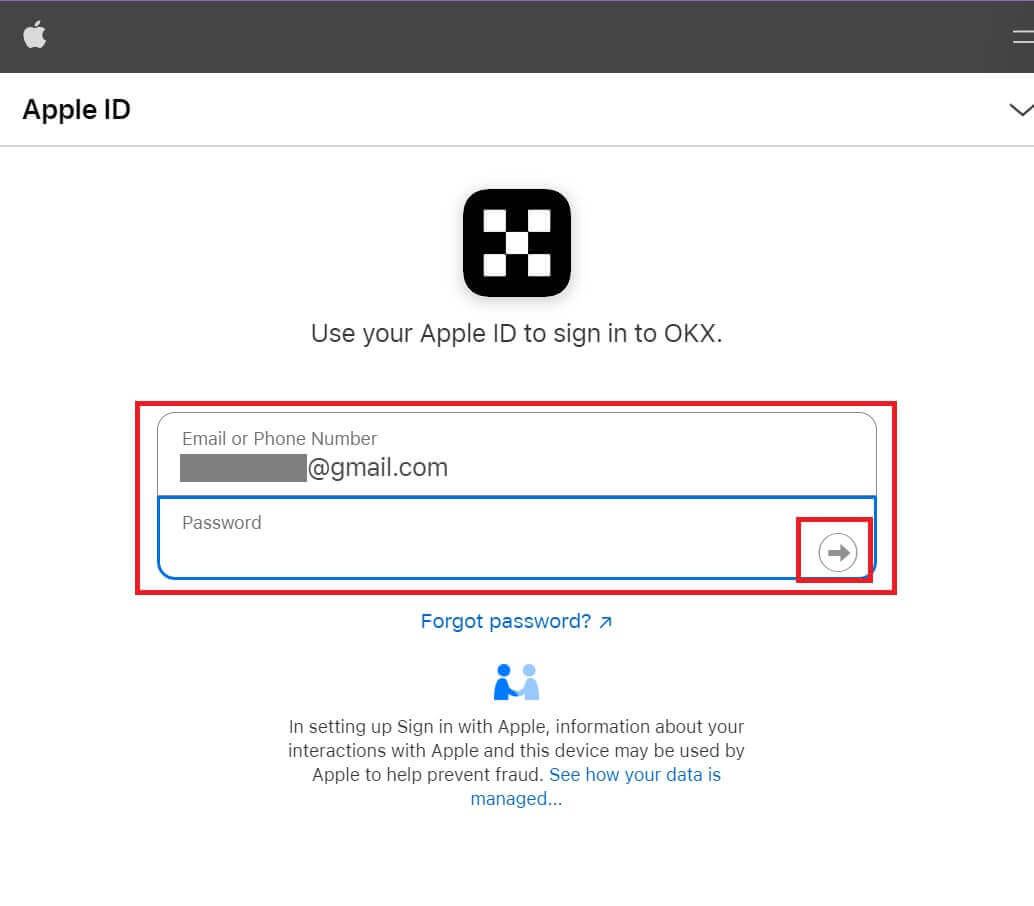
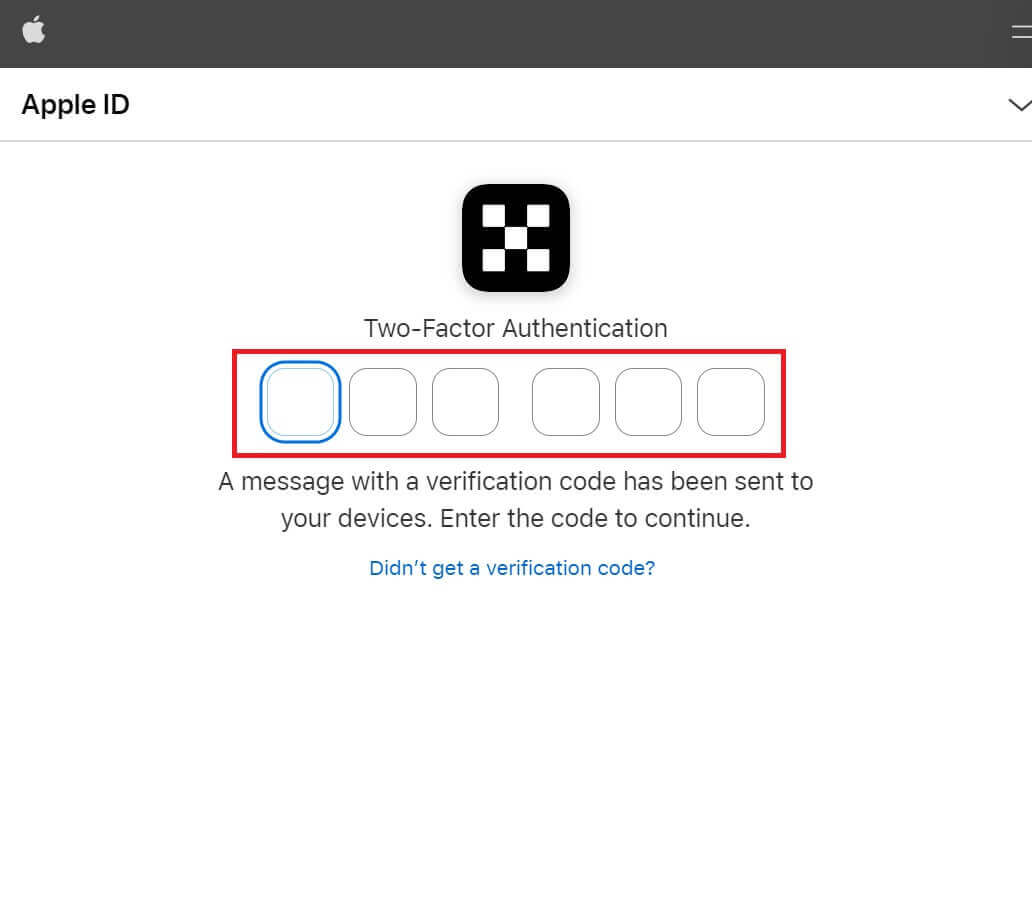
4. Eftir að þú hefur skráð þig inn verður þér vísað á OKX vefsíðuna. 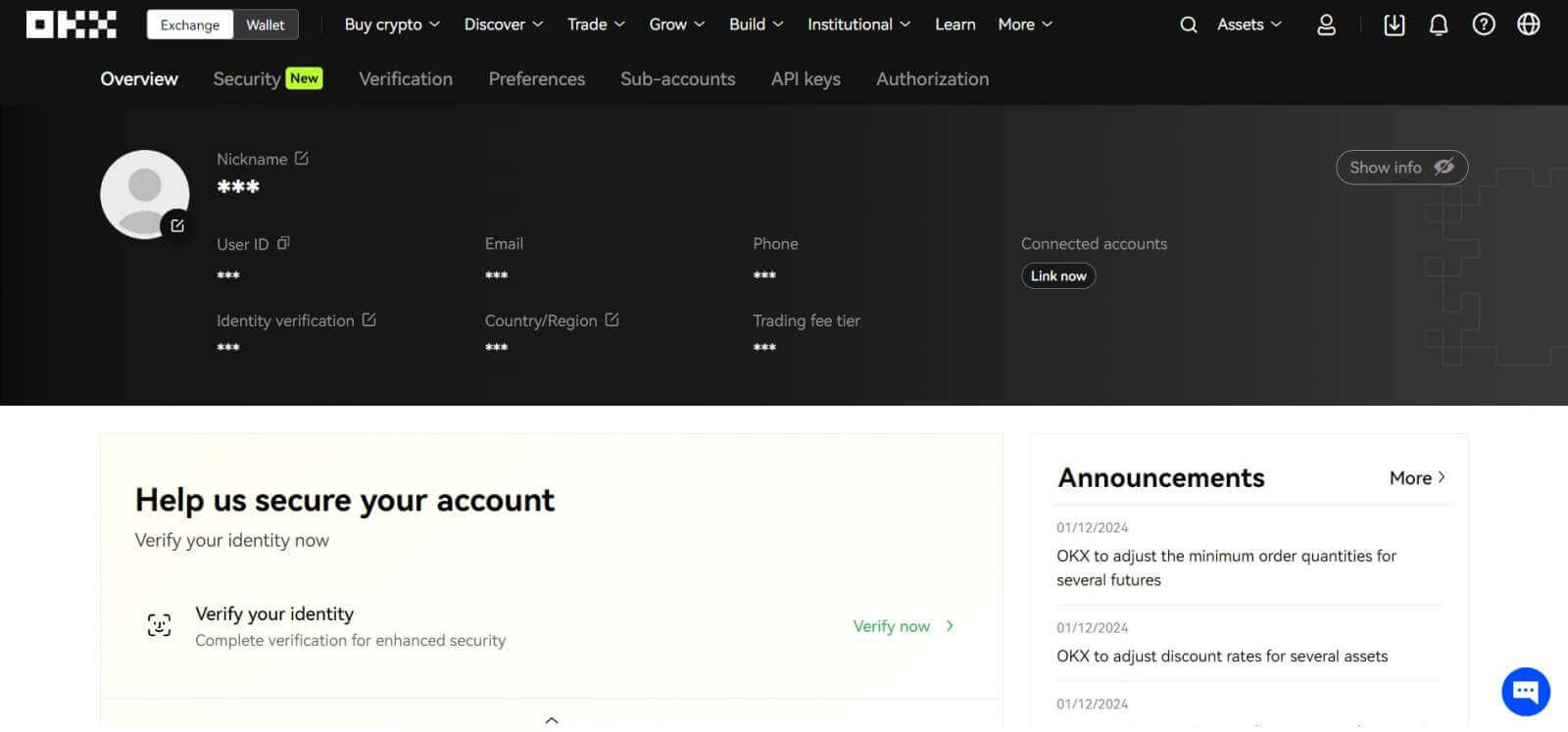
Skráðu þig inn á OKX með Telegraminu þínu
1. Farðu á OKX og smelltu á [ Log In ]. 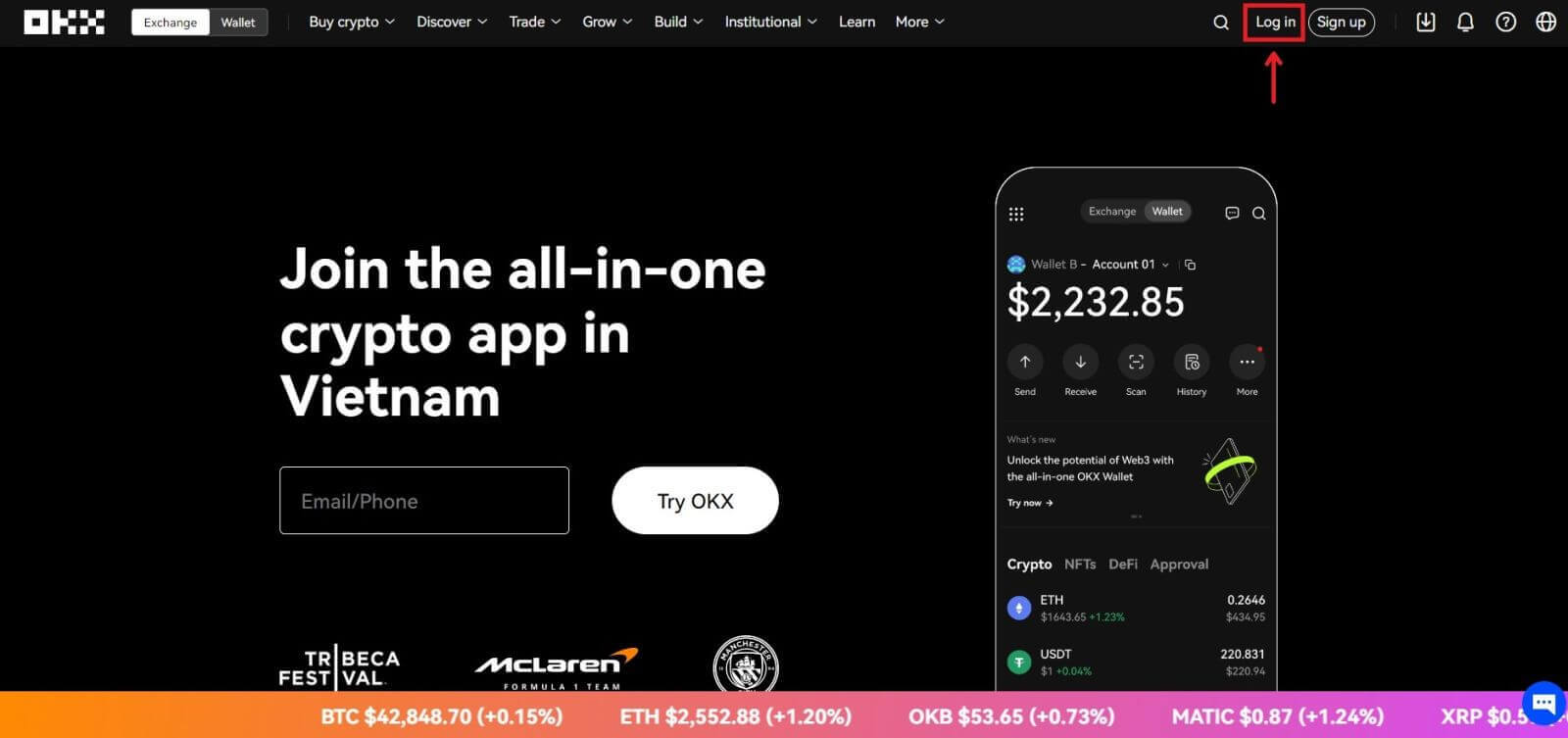
2. Smelltu á [Telegram] hnappinn. 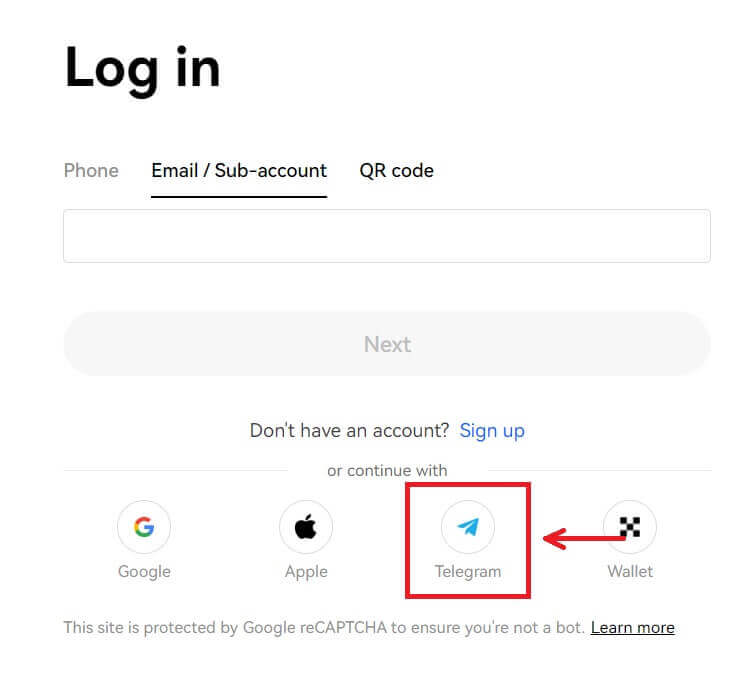
3. Sláðu inn tölvupóst/farsímanúmer og lykilorð til að tengja Telegram reikninginn þinn. 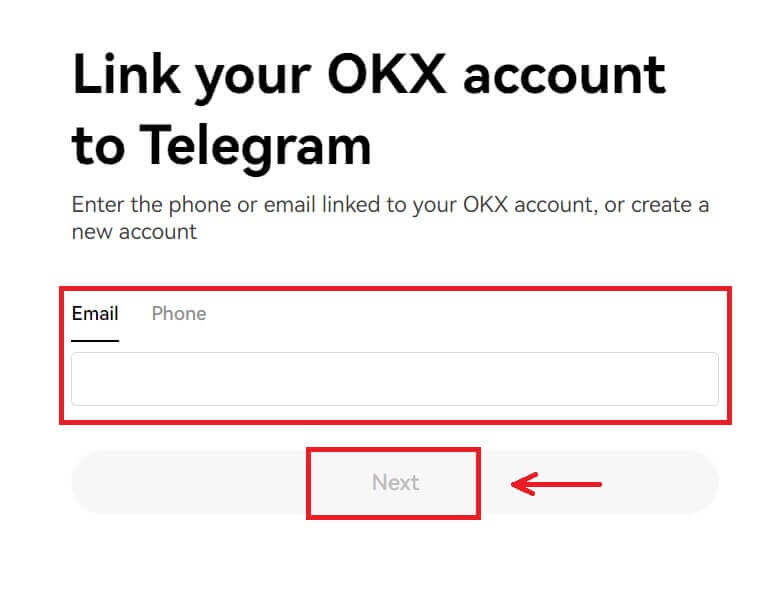

4. Sláðu inn kóðann sem hefur verið sendur á reikninginn þinn. 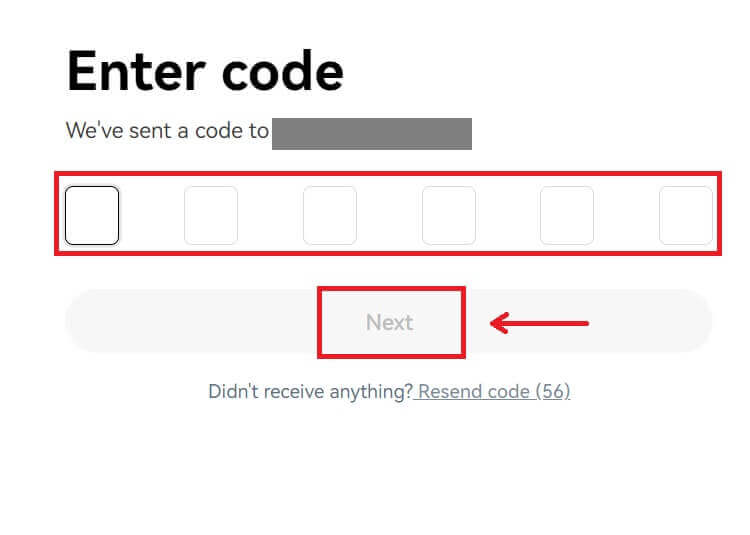
5. Eftir að þú hefur skráð þig inn verður þér vísað á OKX vefsíðuna. 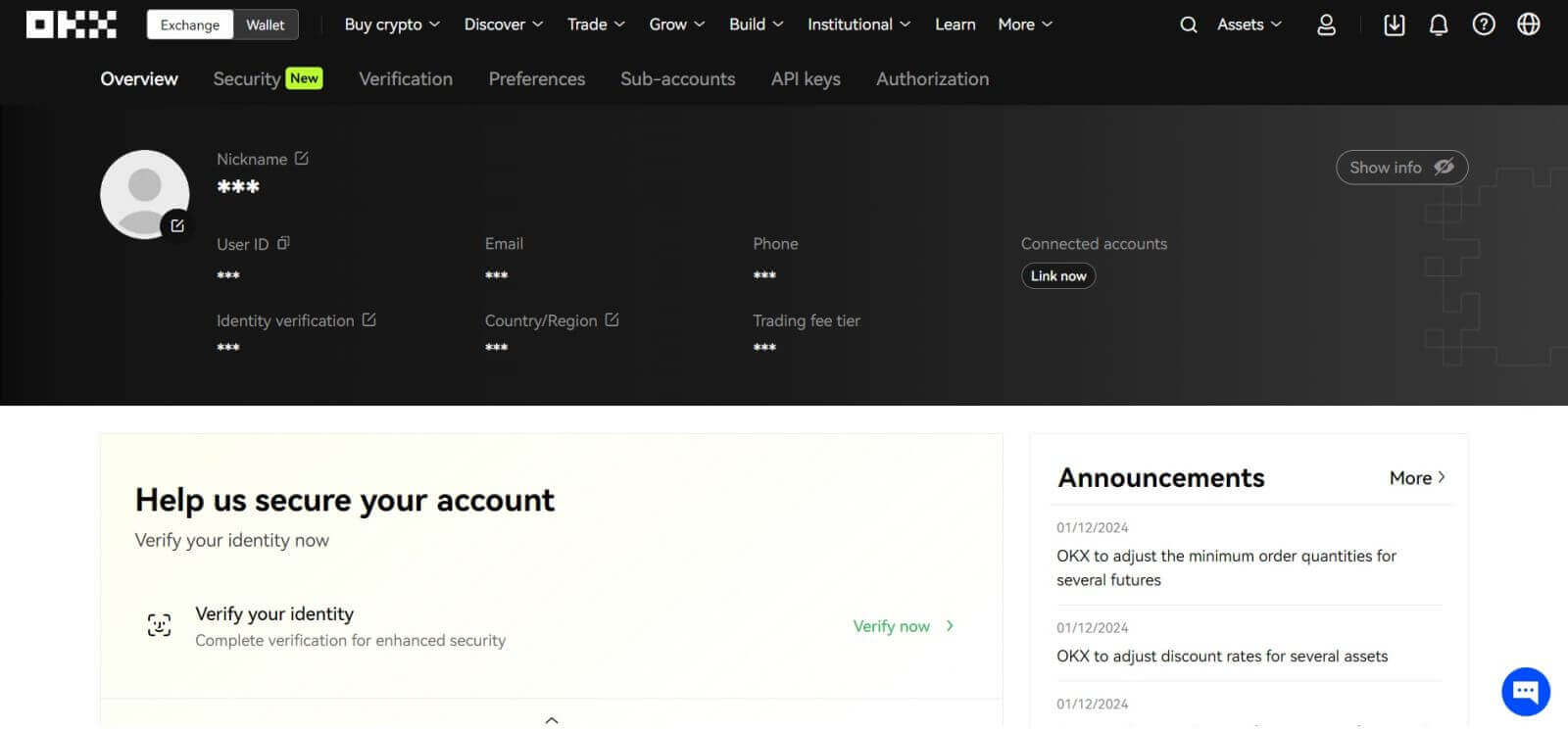
_
Skráðu þig inn á OKX appið
Opnaðu OKX appið og smelltu á [Skráðu þig/skrá þig inn]. 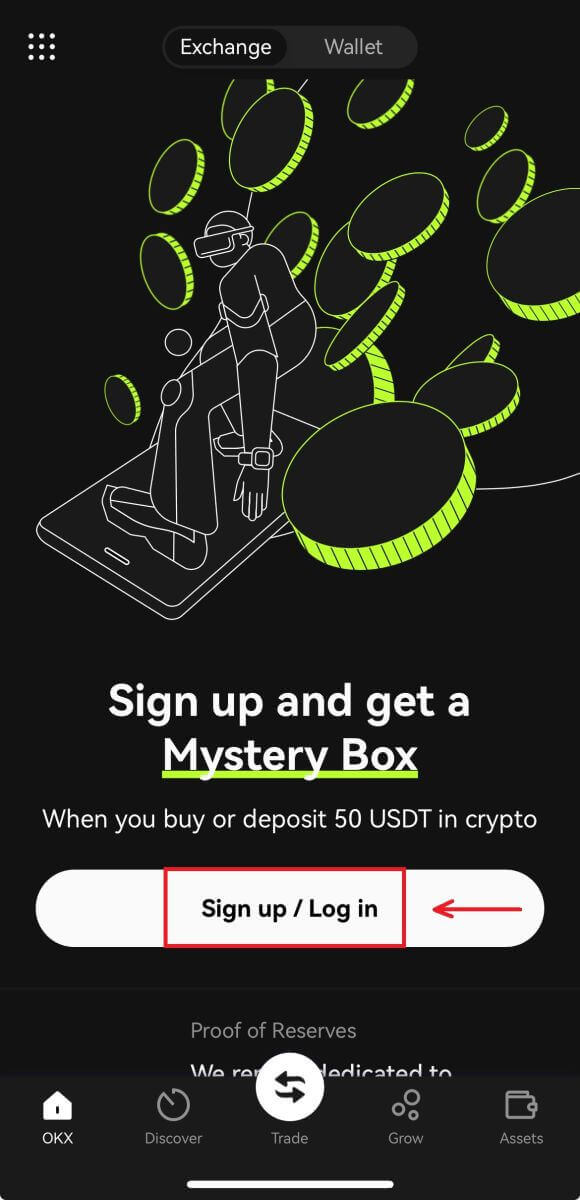
Skráðu þig inn með tölvupósti/farsíma
1. Fylltu út upplýsingarnar þínar og smelltu á [Log in] 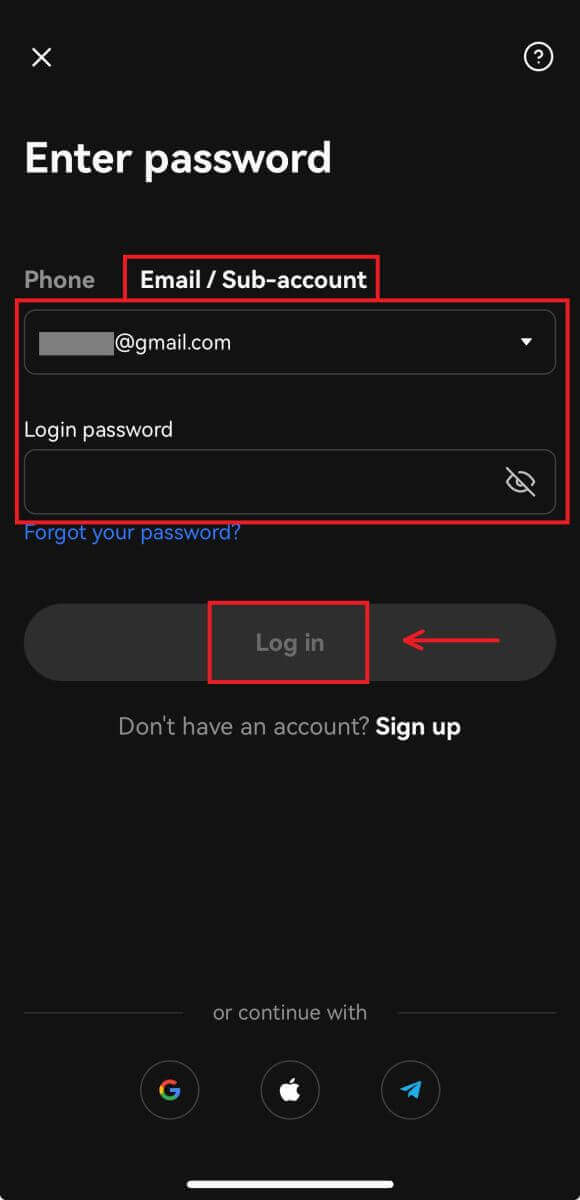
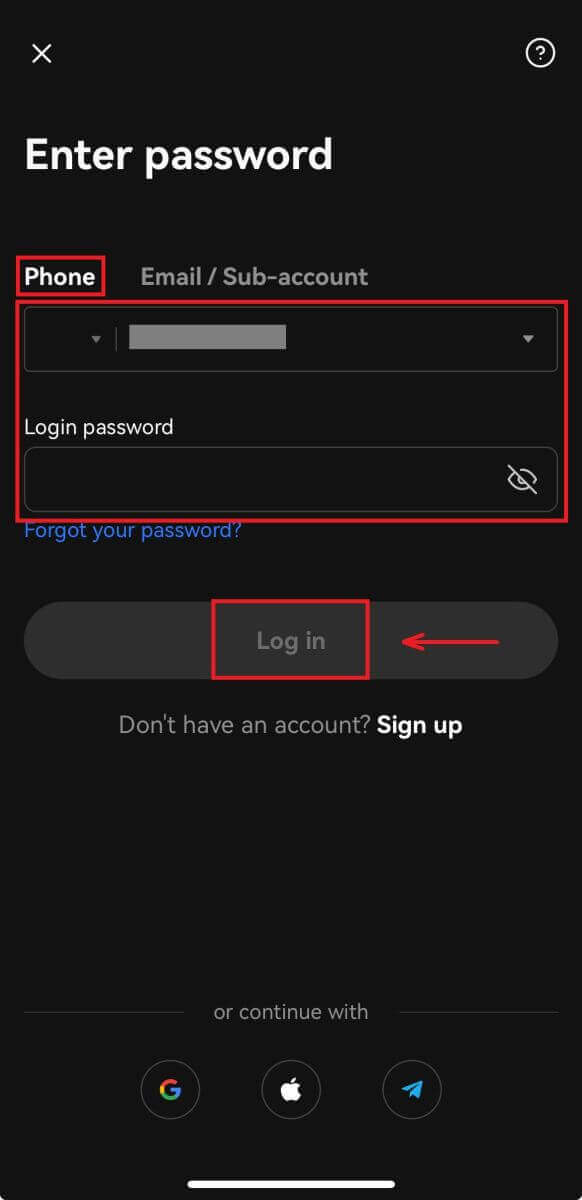
2. Og þú verður skráður inn og getur hafið viðskipti! 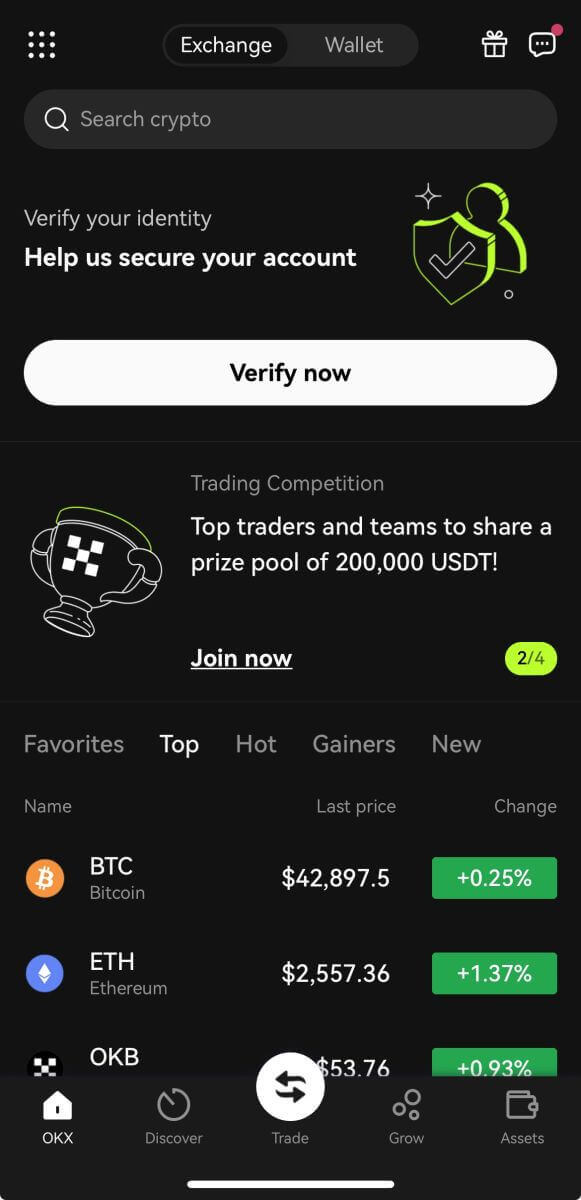
Skráðu þig inn með Google
1. Smelltu á [Google] - [Halda áfram]. 
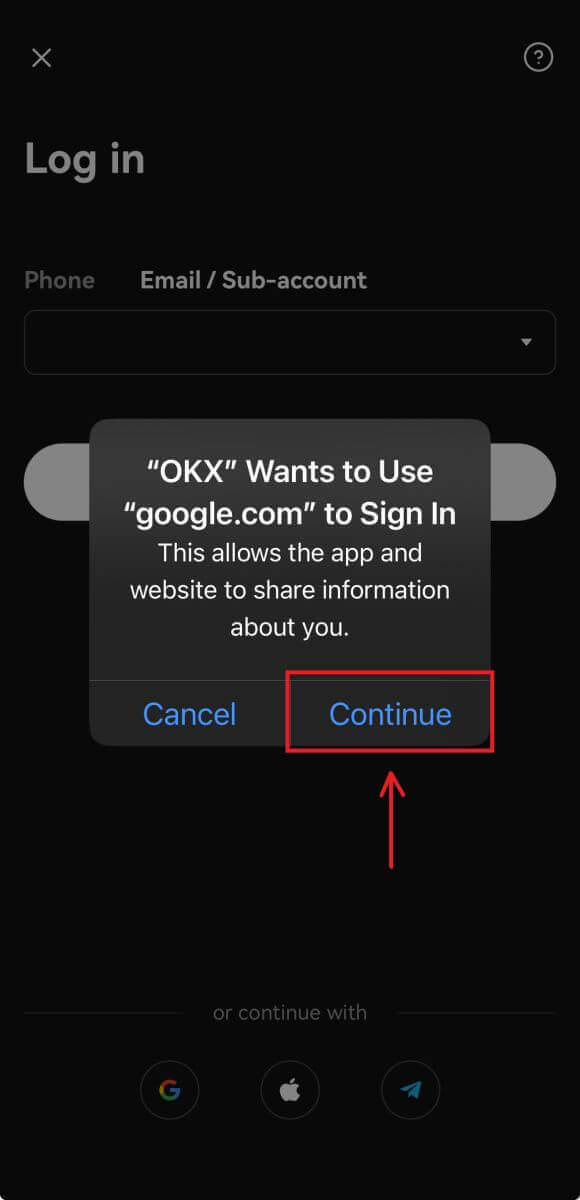
2. Veldu reikninginn sem þú ert að nota og smelltu á [Halda áfram]. 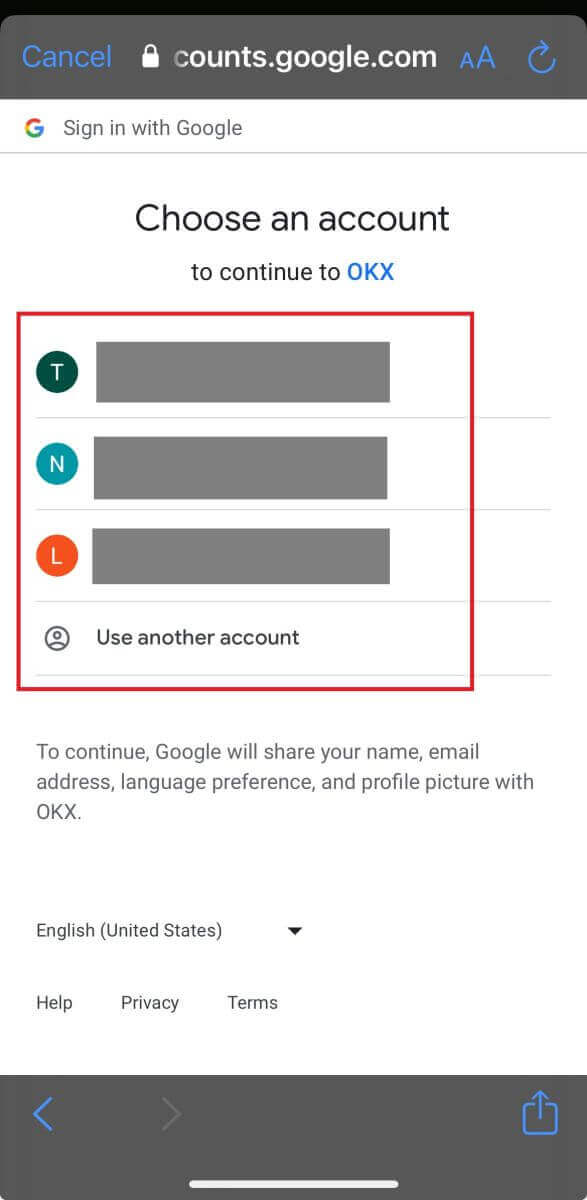
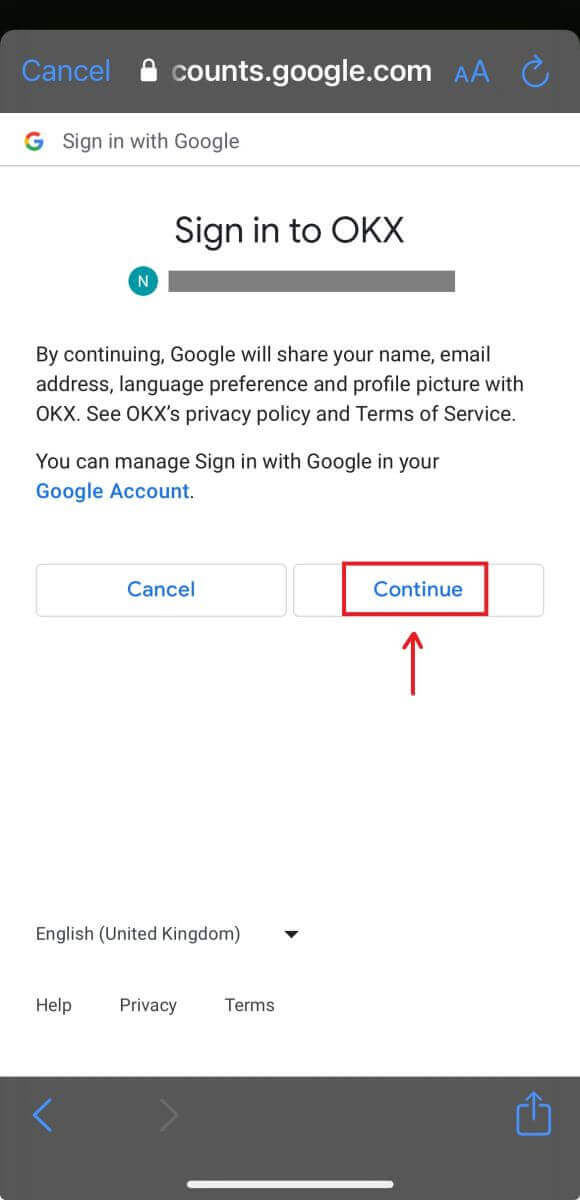
3. Og þú verður skráður inn og getur hafið viðskipti! 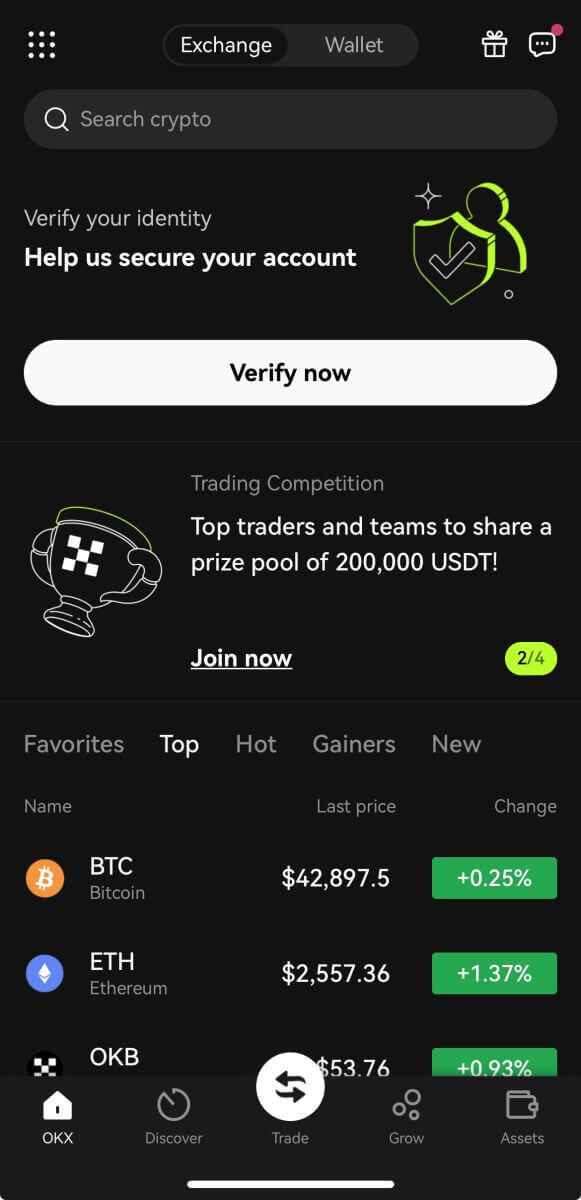
Skráðu þig inn með Apple reikningnum þínum
1. Veldu [Apple]. Þú verður beðinn um að skrá þig inn á OKX með Apple reikningnum þínum. Pikkaðu á [Halda áfram]. 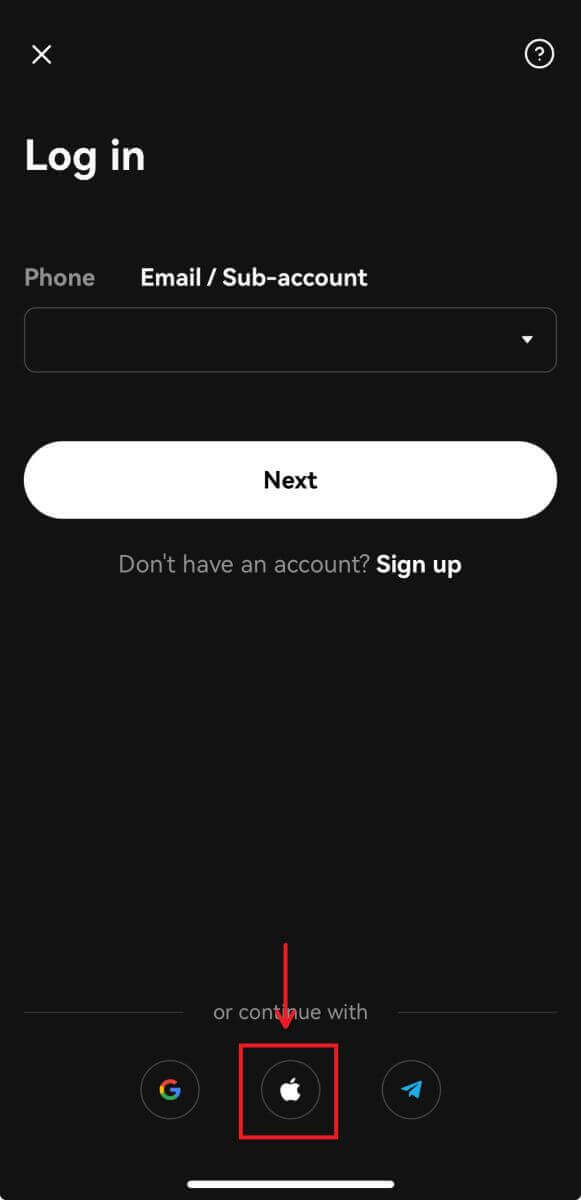
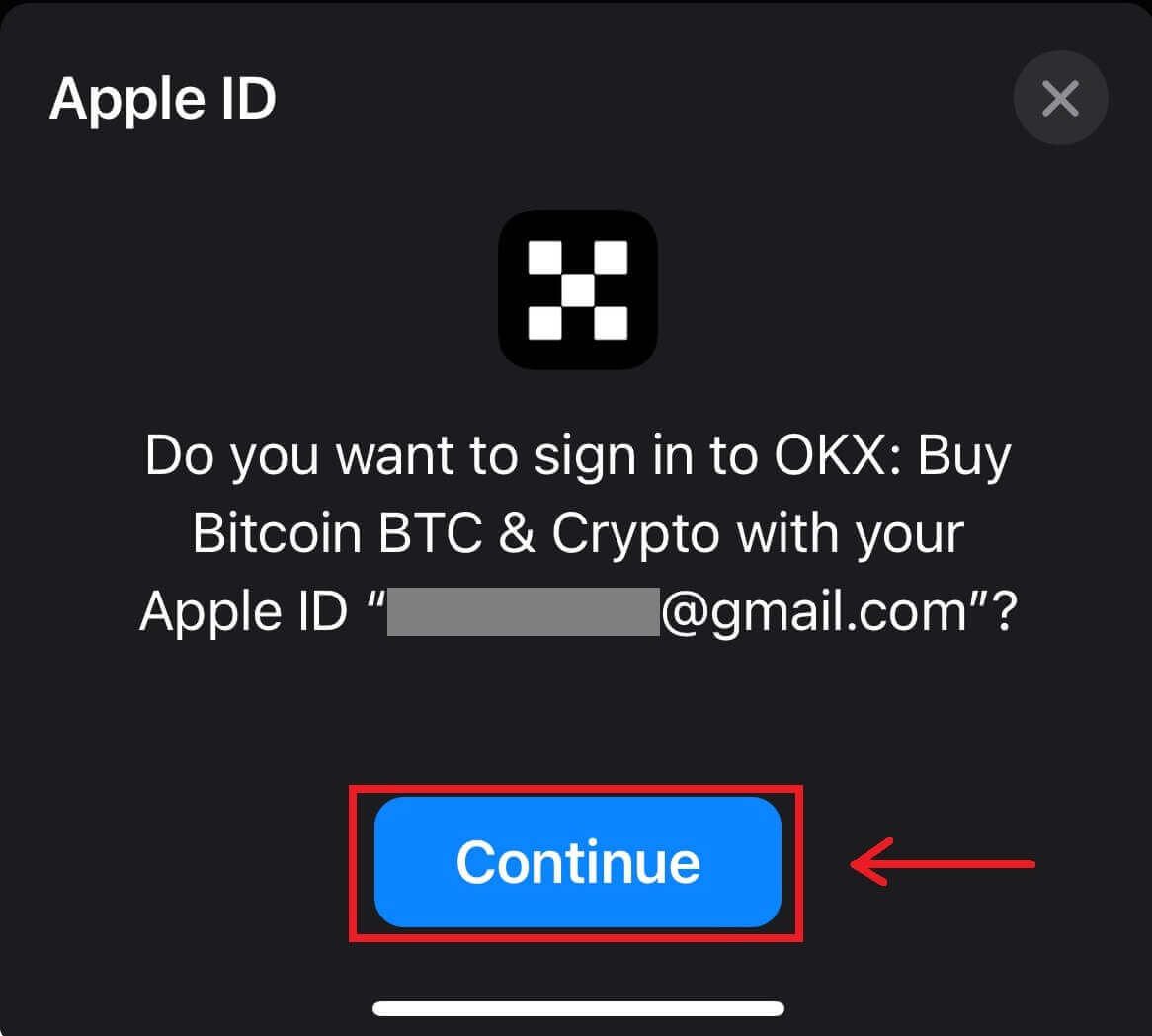
2. Og þú verður skráður inn og getur hafið viðskipti! 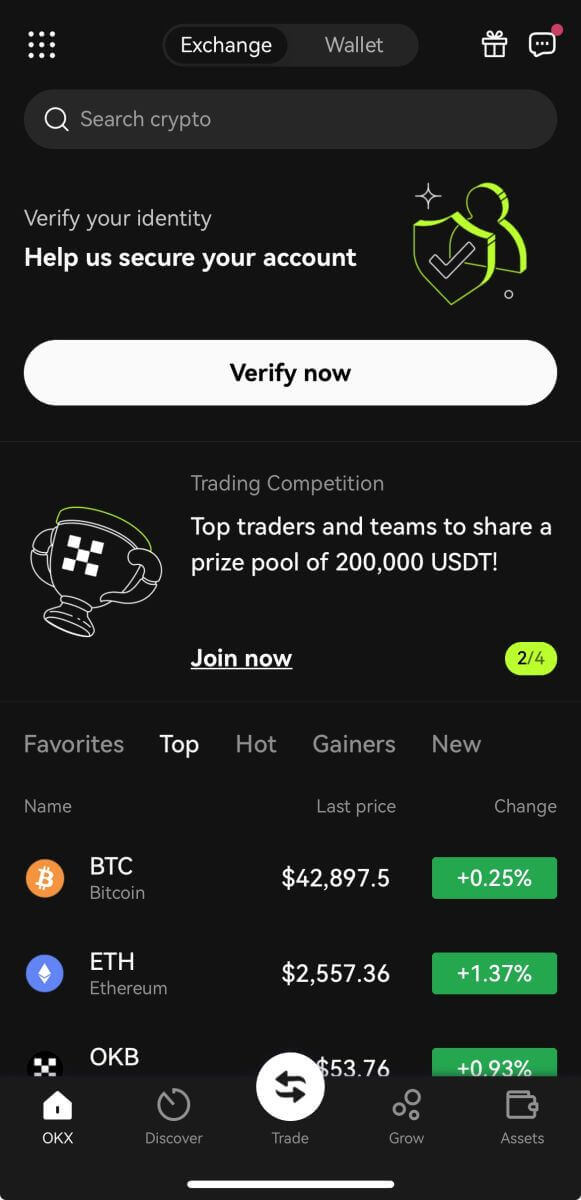
Skráðu þig inn með Telegram
1. Veldu [Telegram] og smelltu á [Continue]. 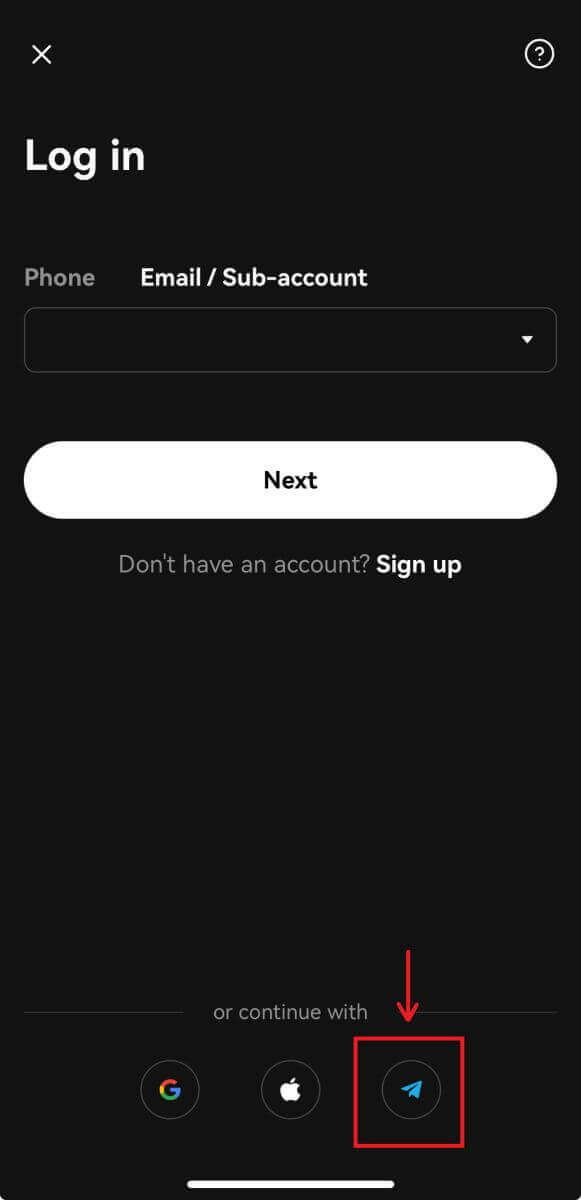
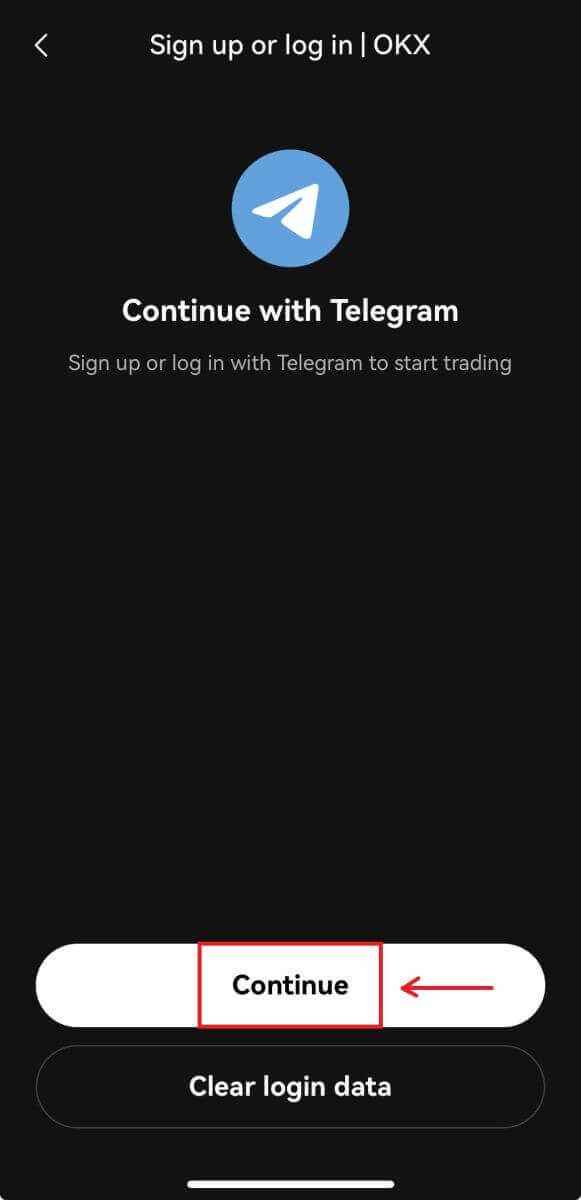
2. Sláðu inn símanúmerið þitt og athugaðu síðan staðfestinguna á Telegram appinu þínu. 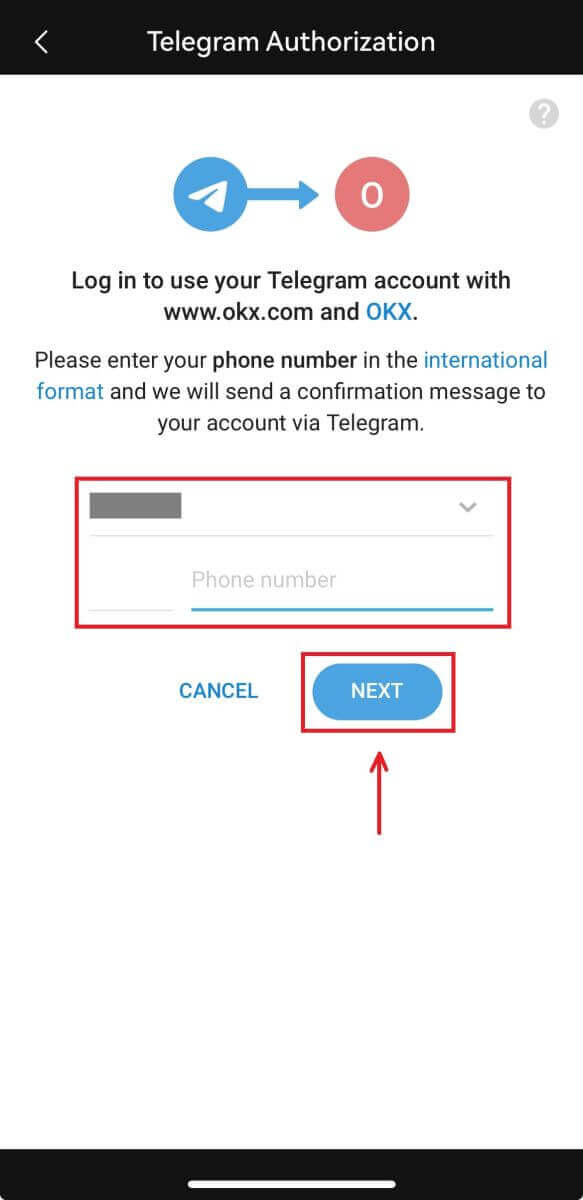
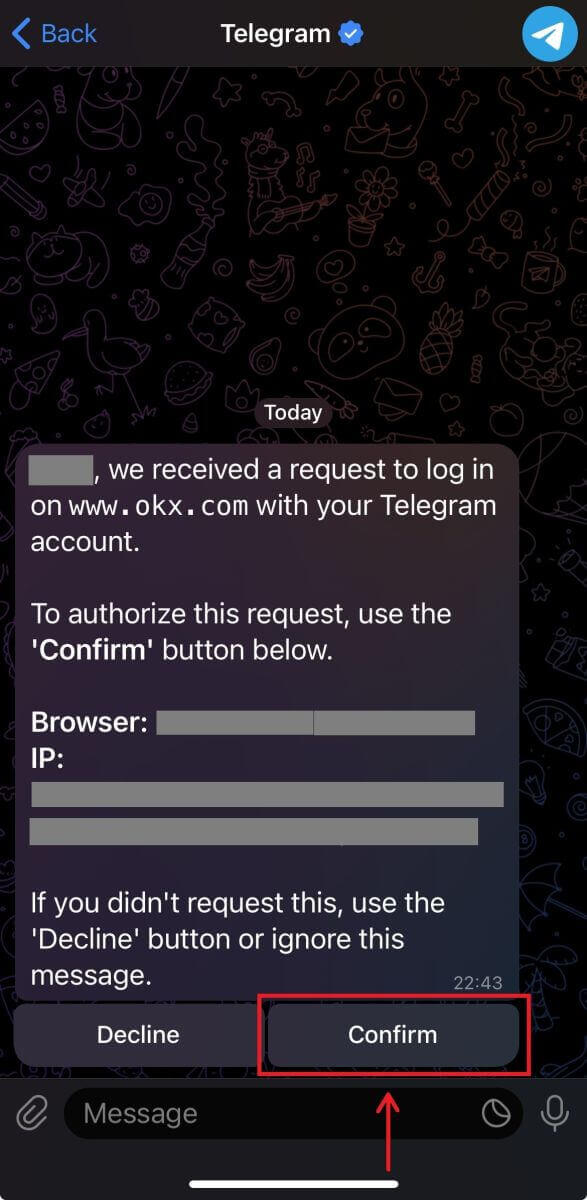
3. Og þú verður skráður inn og getur hafið viðskipti! 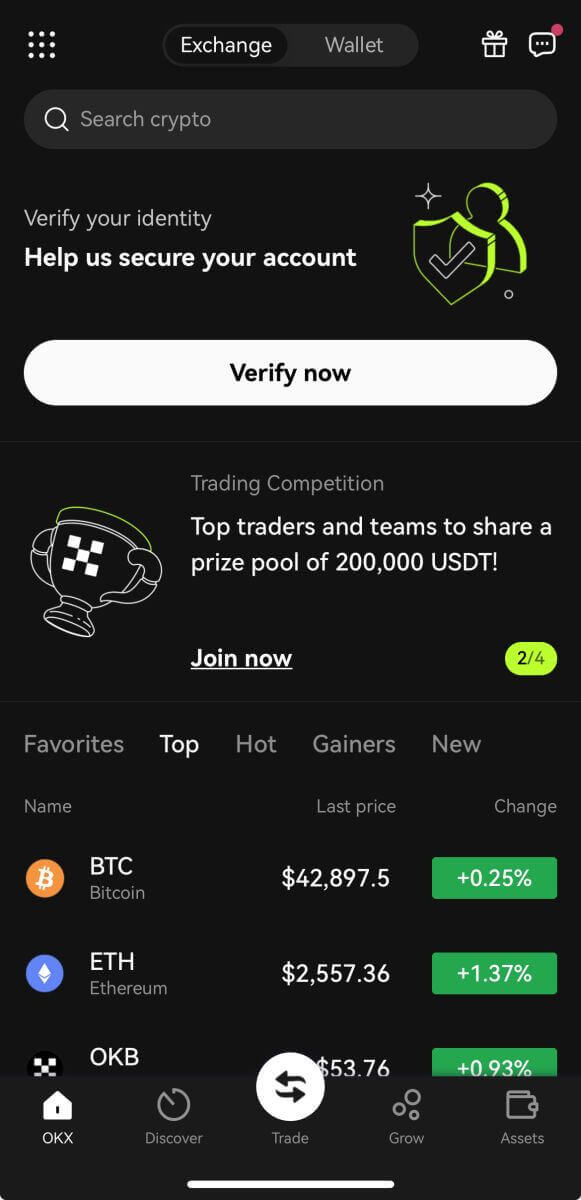
Ég gleymdi lykilorðinu mínu af OKX reikningnum
Þú getur endurstillt lykilorð reikningsins frá OKX vefsíðunni eða appinu. Vinsamlegast athugaðu að af öryggisástæðum verður lokað fyrir úttektir af reikningnum þínum í 24 klukkustundir eftir endurstillingu lykilorðs.
1. Farðu á OKX vefsíðuna og smelltu á [ Log in ]. 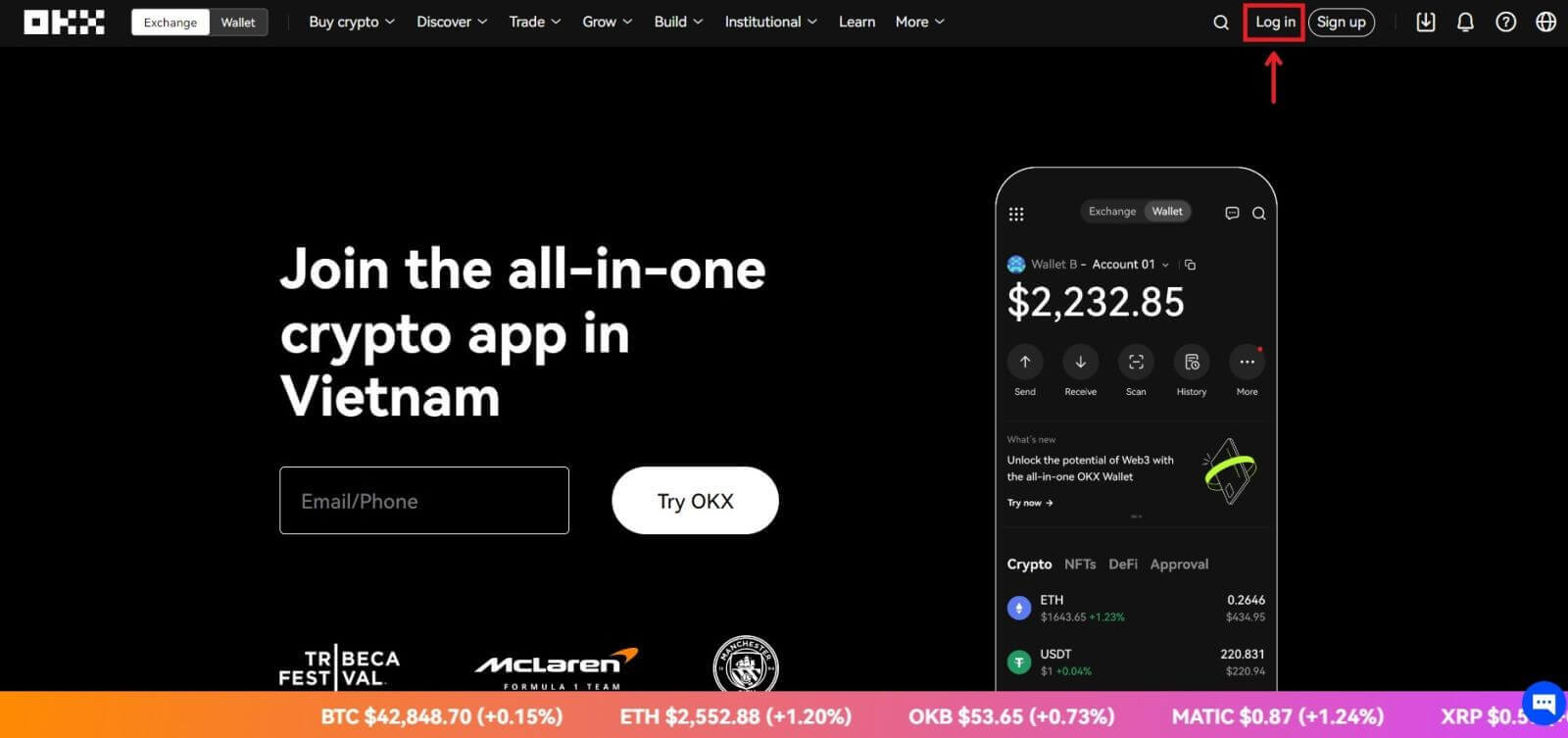 2. Á innskráningarsíðunni, smelltu á [Gleymt lykilorðinu þínu?].
2. Á innskráningarsíðunni, smelltu á [Gleymt lykilorðinu þínu?]. 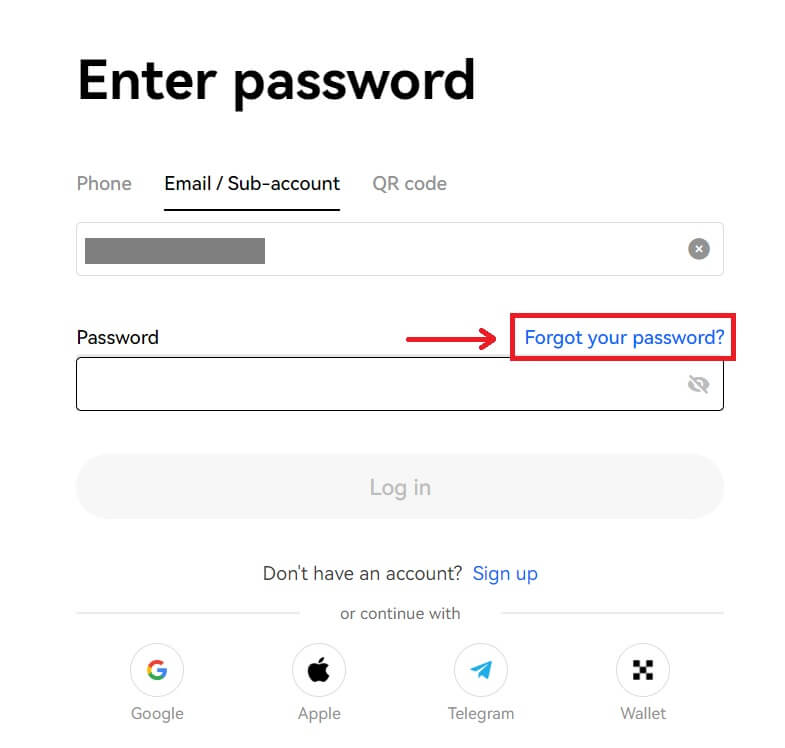
3. Sláðu inn netfang eða símanúmer reikningsins þíns og smelltu á [Fá auðkenningarkóða]. Vinsamlegast athugaðu að af öryggisástæðum muntu ekki geta tekið út fjármuni með nýju tæki í 24 klukkustundir eftir að þú hefur breytt aðgangsorði þínu 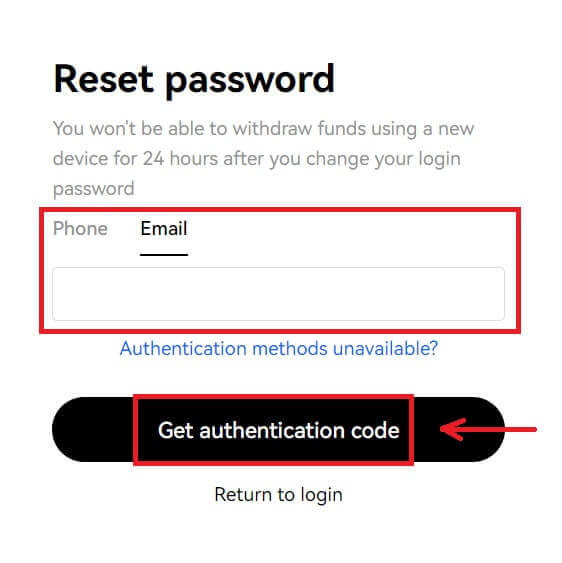
4. Sláðu inn staðfestingarkóðann sem þú fékkst í tölvupósti eða SMS og smelltu á [Næsta] til að halda áfram . 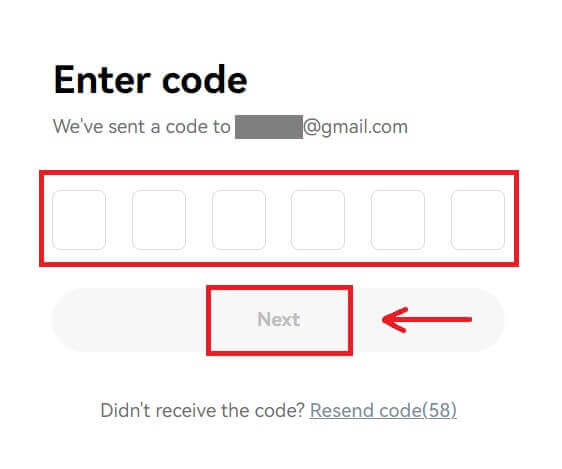
5. Sláðu inn nýja lykilorðið þitt og smelltu á [Staðfesta]. 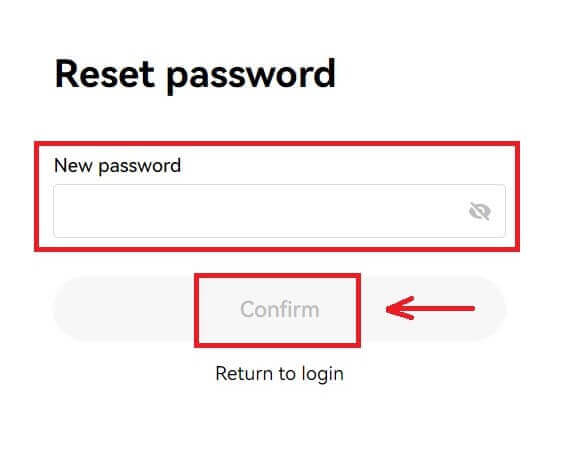
6. Eftir að lykilorðið þitt hefur verið endurstillt mun síðan vísa þér aftur á innskráningarsíðuna. Skráðu þig inn með nýja lykilorðinu þínu og þú ert kominn í gang.
Algengar spurningar (algengar spurningar)
Hvernig frysti ég reikninginn minn?
1. Skráðu þig inn á reikninginn þinn hjá OKX og farðu í [Öryggi].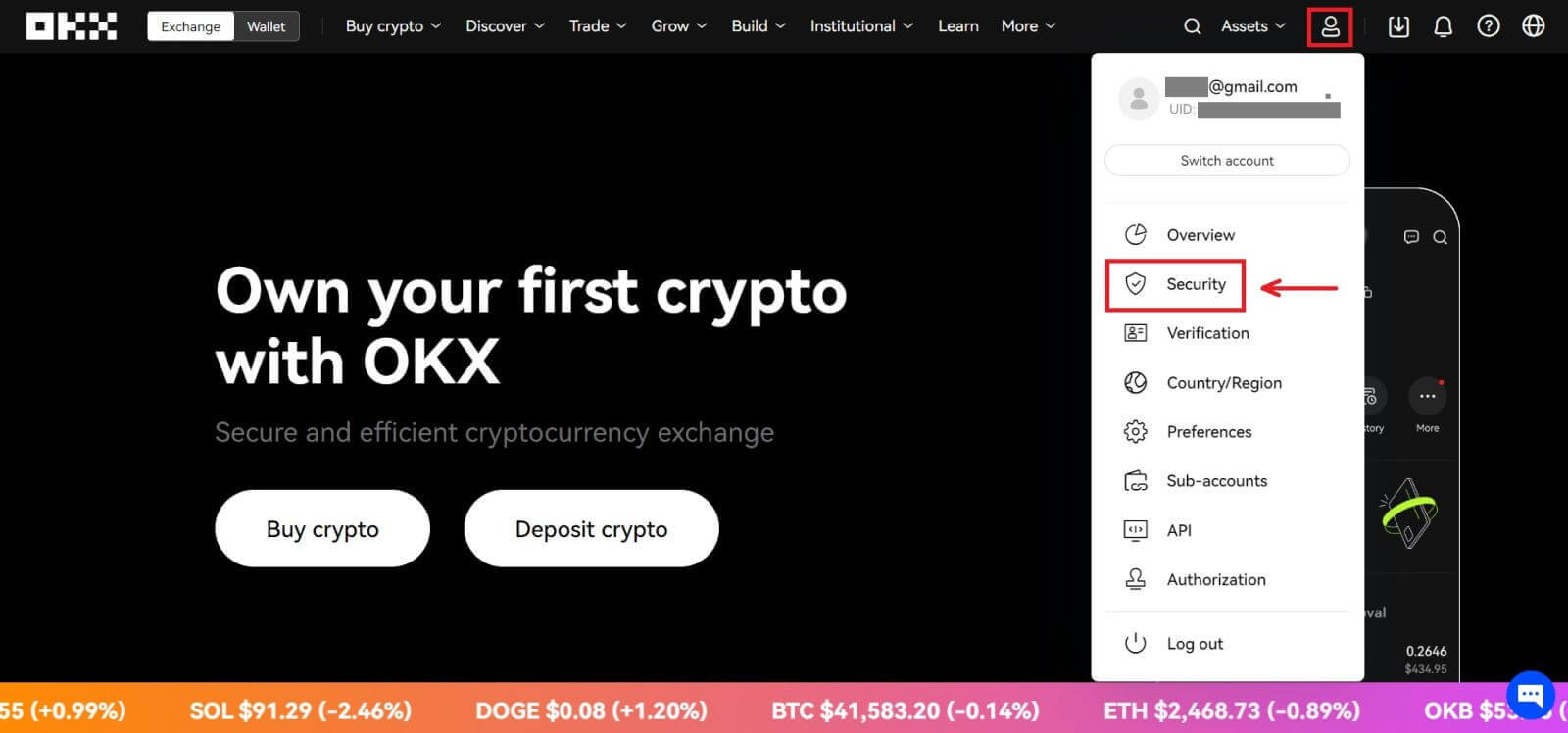
2. Finndu „Reikningsstjórnun“ á síðunni Öryggismiðstöð, veldu [Frysta reikning].
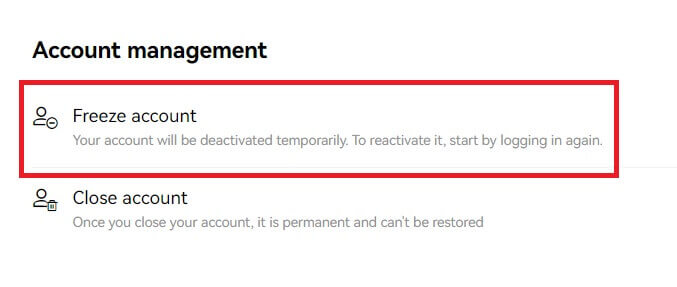
3. Veldu „Ástæða til að frysta reikning“. Merktu við skilmálana hér að neðan ef þú staðfestir að frysta það. Veldu [Frysta reikning].
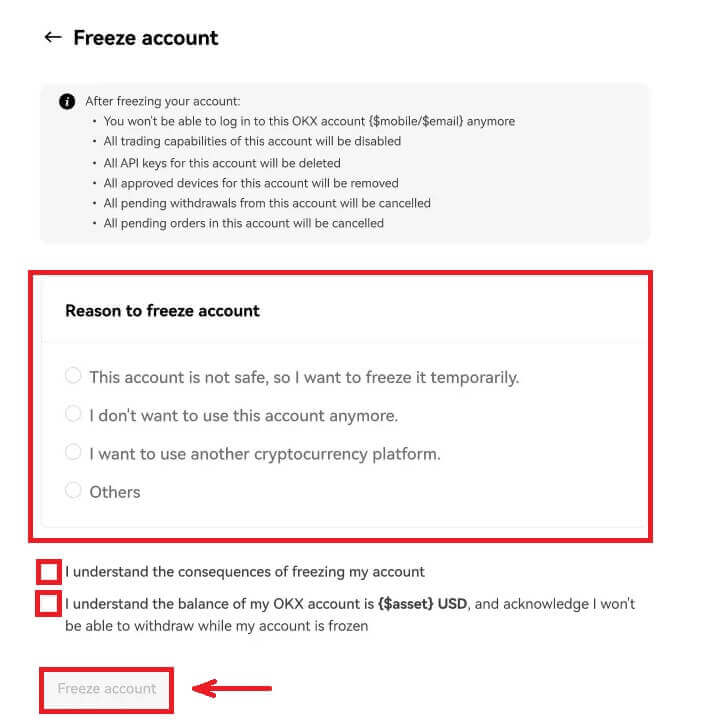
4. Fáðu SMS/tölvupóst og Authenticator kóða og Staðfestu til að frysta reikninginn
Athugið: það er nauðsynlegt að bindast með Authenticator appi á reikningnum þínum áður en það er fryst
Hvað eru aðgangslyklar?
OKX styður nú Fast Identity Online (FIDO) lykilorð sem tveggja þátta auðkenningaraðferð. Aðgangslyklar gera þér kleift að njóta lykilorðslausrar innskráningar án auðkenningarkóða. Það er öruggasti kosturinn til að vernda reikninginn þinn og þú getur notað líffræðileg tölfræði eða USB öryggislykil til að skrá þig inn.
Hvernig tengi ég auðkenningarforrit?
1. Skráðu þig inn á reikninginn þinn hjá OKX og farðu í [Öryggi]. 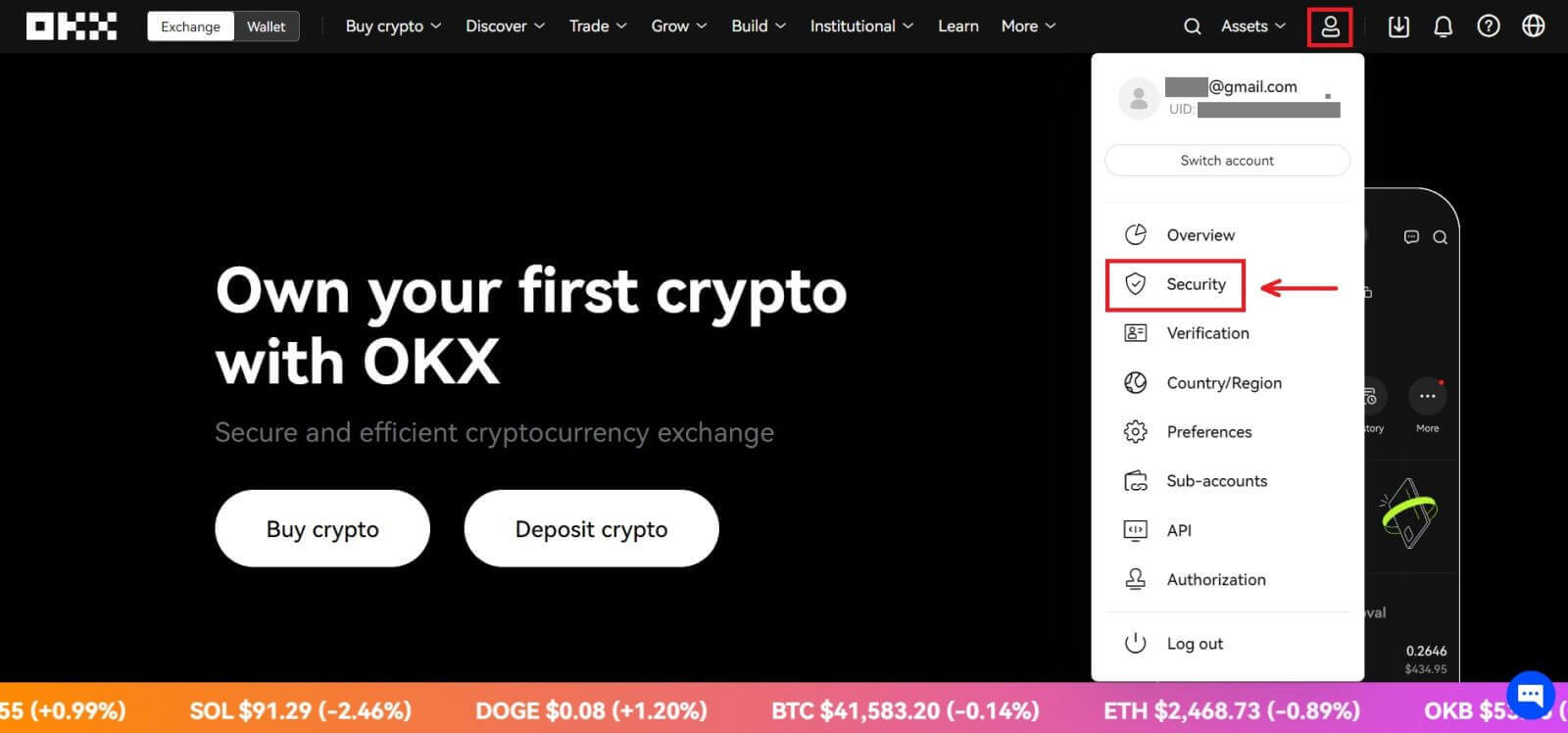 2. Finndu „Authenticator app“ í öryggismiðstöðinni og veldu [Setja upp].
2. Finndu „Authenticator app“ í öryggismiðstöðinni og veldu [Setja upp]. 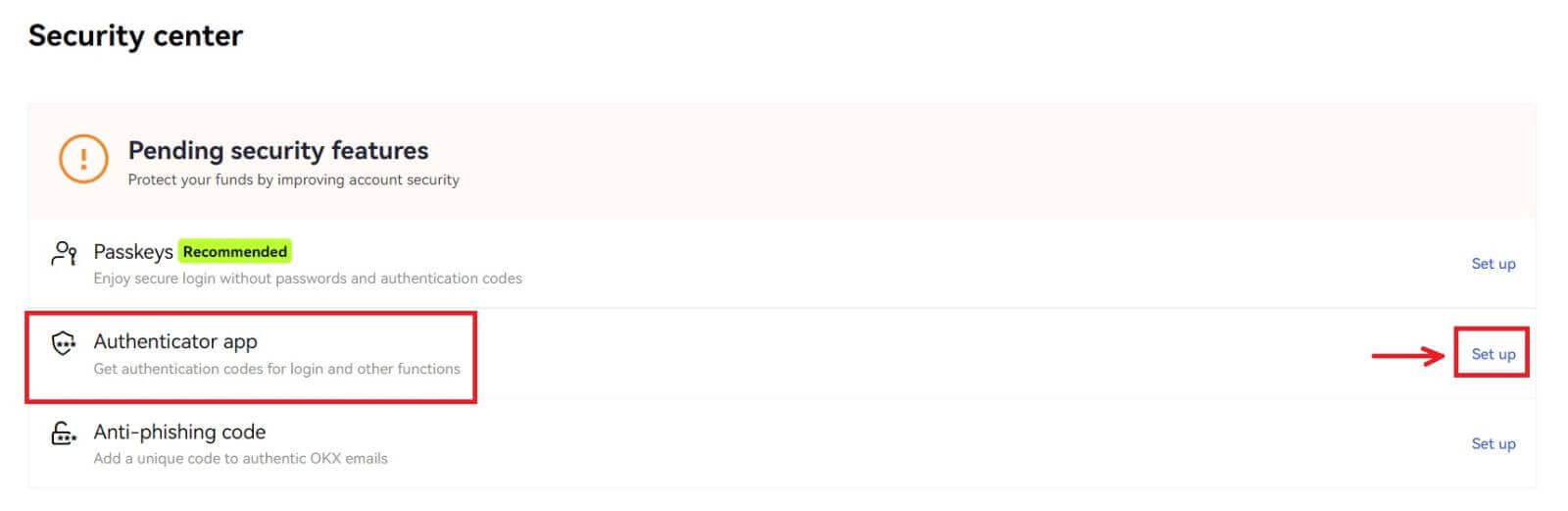 3. Opnaðu núverandi auðkenningarappið þitt, eða halaðu niður og settu upp auðkenningarapp, skannaðu QR kóðann eða sláðu inn uppsetningarlykilinn handvirkt í appinu til að fá 6 stafa staðfestingarkóðann
3. Opnaðu núverandi auðkenningarappið þitt, eða halaðu niður og settu upp auðkenningarapp, skannaðu QR kóðann eða sláðu inn uppsetningarlykilinn handvirkt í appinu til að fá 6 stafa staðfestingarkóðann 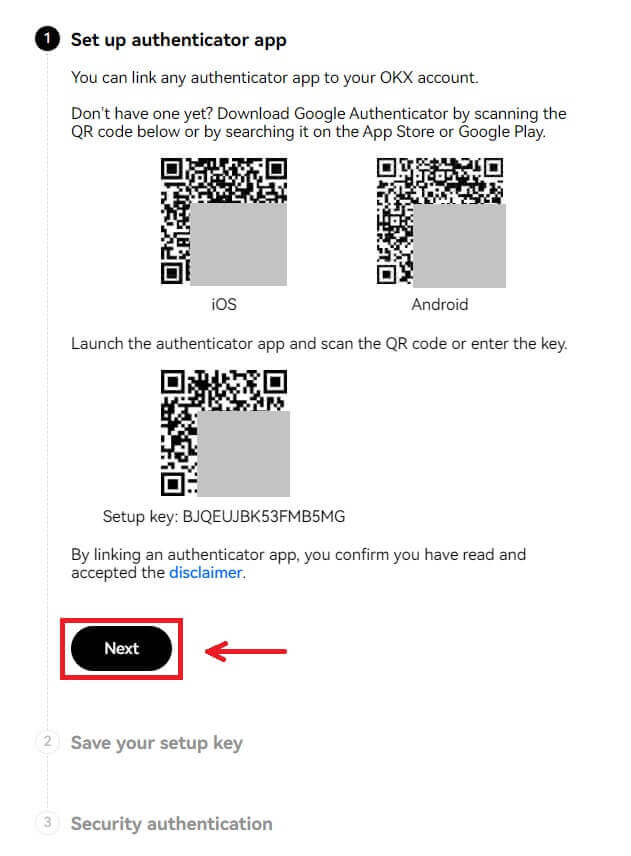
4. Fylltu út tölvupóst/símakóðann, auðkenningarforritskóðann og veldu [Staðfesta]. Auðkenningarforritið þitt verður tengt með góðum árangri.